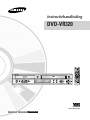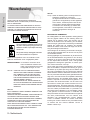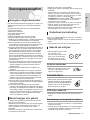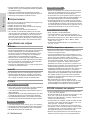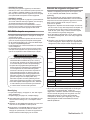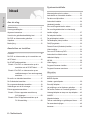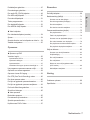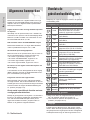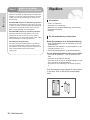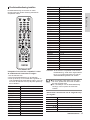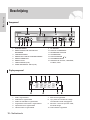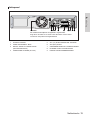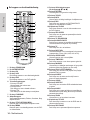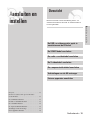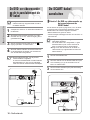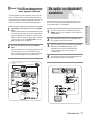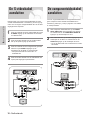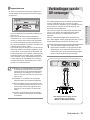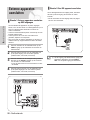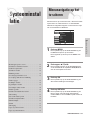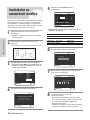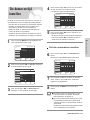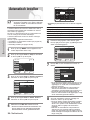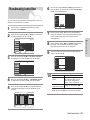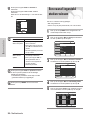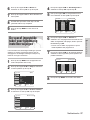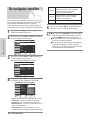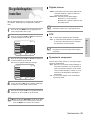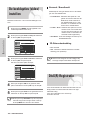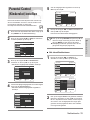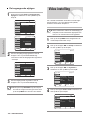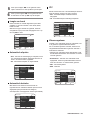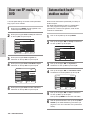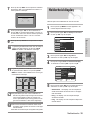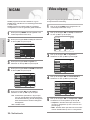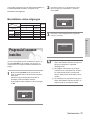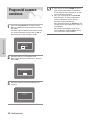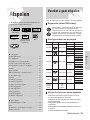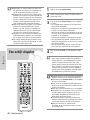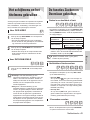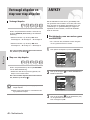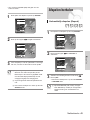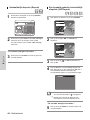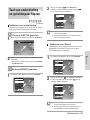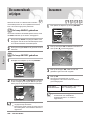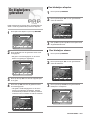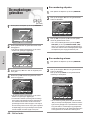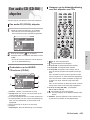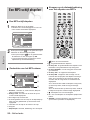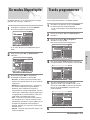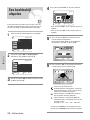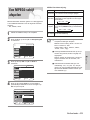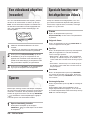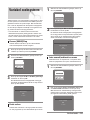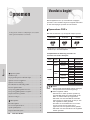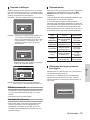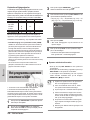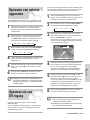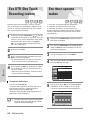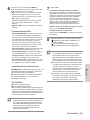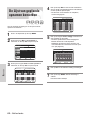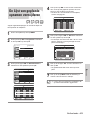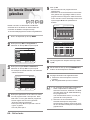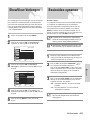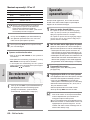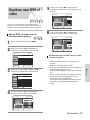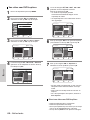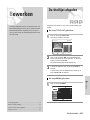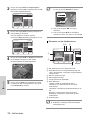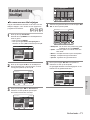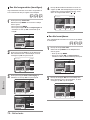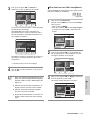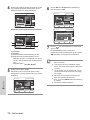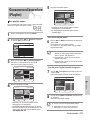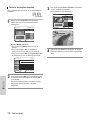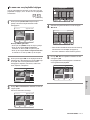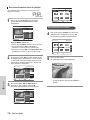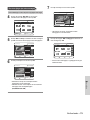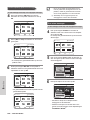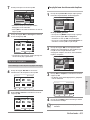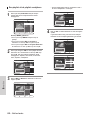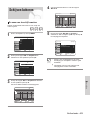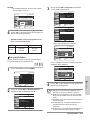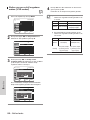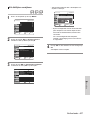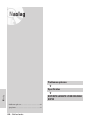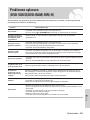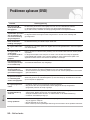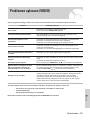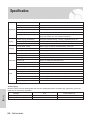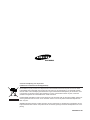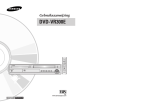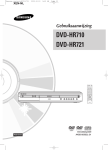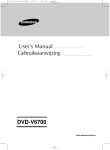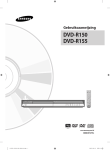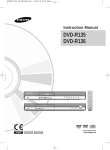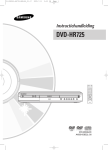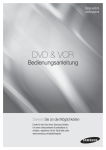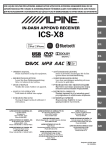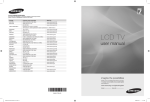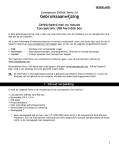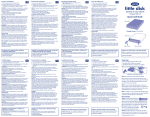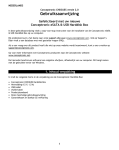Download Samsung DVD-VR320 User Manual
Transcript
Instructiehandleiding DVD-VR320 PAL/SECAM www.samsung.com English Français Nederlands AK68-00671F-00 Waarschuwing Aan de slag LET OP OM HET RISICO OP ELEKTRISCHE SCHOKKEN TE BEPERKEN, DIENT U DE BEHUIZING (OF DE ACHTERZIJDE) NIET TE VERWIJDEREN. DIT APPARAAT BEVAT GEEN ONDERDELEN DIE DOOR DE GEBRUIKER KUNNEN WORDEN ONDERHOUDEN OF GEREPAREERD. LAAT ONDERHOUD EN REPARATIES OVER AAN EEN GEKWALIFICEERDE MONTEUR. LET OP GEVAAR VOOR ELEKTRISCHE SCHOKKEN NIET OPENEN Dit symbool duidt op gevaarlijke spanning binnen het product. Deze spanning brengt het risico van elektrische schokken of persoonlijke verwonding met zich mee. Dit symbool duidt op belangrijke instructies in de documentatie van het product. Plaats deze apparatuur niet in een besloten ruimte zoals een boekenkast of een vergelijkbare plaats. WAARSCHUWING : om schade te voorkomen die tot brand of elektrische schokken kan leiden, mag dit apparaat niet worden blootgesteld aan regen of vocht. LET OP : VOOR DE DVD- EN VIDEORECORDER WORDT EEN ONZICHTBARE LASERBUNDEL GEBRUIKT DIE TOT EEN GEVAARLIJKE BLOOTSTELLING AAN STRALING KAN LEIDEN WANNEER DEZE OP IETS OF IEMAND WORDT GERICHT. ZORG ERVOOR DAT DE RECORDER OP DE JUISTE MANIER EN IN OVEREENSTEMMING MET DEZE AANWIJZINGEN WORDT GEBRUIKT. LET OP IN DIT PRODUCT WORDT GEBRUIK GEMAAKT VAN EEN LASERSTRAAL. GEBRUIK VAN MECHANISMEN, AANPASSINGEN OF UITVOEREN VAN PROCEDURES ANDERS DAN ZOALS IN DEZE GEBRUIKSAANWIJZING VERMELD, KUNNEN BLOOTSTELLING AAN SCHADELIJKE STRALING TOT GEVOLG HEBBEN. MAAK DE DVD-RECORDER NOOIT OPEN EN VOER ZELF GEEN REPARATIES UIT. LAAT ONDERHOUD EN REPARATIES OVER AAN EEN GEKWALIFICEERDE MONTEUR. 2 - Netherlands Let op : Steek de stekker goed in het stopcontact om elektrische schokken te voorkomen. Als afgeschermde kabels en stekkers worden gebruikt om het apparaat op andere apparaten aan te sluiten, voldoet dit product aan de CEvoorschriften. Gebruik afgeschermde kabels en stekkers voor aansluiting op andere elektrische apparaten, zoals radio’s en televisies, om elektromagnetische storingen te voorkomen. BELANGRIJKE OPMERKING De voedingskabel van deze apparatuur wordt geleverd met een gegoten stekker die een zekering bevat. De waarde van de zekering vindt u aan de kant van de polen van de stekker. Als u de zekering van de stekker moet vervangen, gebruik dan een zekering met dezelfde waarde die voldoet aan de vereisten van BS1362. Gebruik de stekker nooit zonder het klepje van de zekering als dit klepje afneembaar is. Als het klepje van de zekering moet worden vervangen, moet dit klepje dezelfde kleur als de kant van de polen van de stekker hebben. Vervangingsklepjes zijn beschikbaar bij de leverancier. Als de standaardstekker niet geschikt is voor de stopcontacten in uw woning of de kabel niet lang genoeg is om een stopcontact te bereiken, moet u een geschikt goedgekeurd verlengsnoer gebruiken of contact opnemen met de leverancier voor hulp. Als er echter geen andere mogelijkheid is dan het afsnijden van de stekker, verwijdert u de zekering en gooit u de stekker op de juiste wijze weg. Sluit de stekker niet aan op de contrastekker van een stroomsnoer omdat de blanke flexibele draad tot elektrische schokken kan leiden. De producteenheid die bij deze gebruikershandleiding hoort, valt onder licentie van bepaalde intellectuele eigendomsrechten van bepaalde derde partijen. Deze licentie is beperkt tot niet-commercieel gebruik in de privé-sfeer door eindconsumenten voor de inhoud van de licentie. Er worden geen rechten verleend voor commerciële doeleinden. De licentie dekt geen andere producteenheid dan deze producteenheid. De licentie geldt niet voor andere producteenheden of -processen zonder licentie conform ISO/IEC 11172-3 of ISO/IEC 138183, die gebruikt of verkocht worden in combinatie met deze producteenheid. De licentie dekt alleen het gebruik van deze producteenheid voor het coderen en/of decoderen van geluidsbestanden conform ISO/IEC 11172-3 of ISO/IEC 13818-3. Er worden onder deze licentie geen rechten verleend voor productkenmerken of -functies die niet conform ISO/IEC 11172-3 of ISO/IEC 13818-3 zijn. Voorzorgsmaatregelen • Steek uw hand niet in de schijflade. • Plaats geen andere voorwerpen dan de schijf in de schijflade. • Externe storingen, zoals bliksem of statische elek- Lees deze bedieningsinstructies zorgvuldig door voordat u het apparaat gebruikt. Volg elk van onderstaande veiligheidsinstructies. Houd deze instructies bij de hand voor toekomstig gebruik. 1) Lees deze instructies. 2) Bewaar deze instructies. 3) Let op alle waarschuwingen. 4) Volg alle instructies. 5) Gebruik dit apparaat niet in de buurt van water. 6) Reinig het apparaat alleen met een droge doek. 7) Blokkeer geen ventilatieopeningen. Installeer het apparaat in overeenstemming met de instructies van de fabrikant. 8) Plaats het apparaat niet in de buurt van warmtebronnen zoals radiatoren, verwarmingsroosters of andere apparaten die warmte afgeven (met inbegrip van versterkers). 9) Vergeet het veiligheidsdoel van de gepolariseerde stekker of aardlekstekker niet. Een gepolariseerde stekker bevat twee pennen waarbij de ene pen iets breder is dan de andere. Een aardlekstekker bevat twee pennen en een aardklem. De brede pen van de gepolariseerde stekker en de aardklem van de aardlekstekker zijn bedoeld voor uw veiligheid. Als een stekker niet in het stopcontact past, kunt u het beste een elektricien raadplegen voor vervanging van het verouderde stopcontact. 10) Zorg ervoor dat niemand op het stroomsnoer kan staan of dat stroomsnoer beklemd kan raken, in het bijzonder bij stekkers, adapters en op het punt waar het snoer het apparaat verlaat. 11) Gebruik alleen accessoires die door de fabrikant zijn opgegeven. 12) Gebruik het apparaat alleen op een karretje, standaard, driepoot, steun of tafel die door de fabrikant is opgegeven of die bij het apparaat wordt verkocht. Wees voorzichtig wanneer u een karretje gebruikt om het apparaat te verplaatsen om te voorkomen dat het toestel of het karretje kantelt en eventueel tot verwondingen leidt. 13) Neem de stekker van het apparaat uit het stopcontact tijdens onweer met bliksem of wanneer het apparaat langere tijd niet worden gebruikt. 14) Laat onderhoud en reparaties over aan een gekwalificeerde monteur. Reparaties zijn nodig als het apparaat is beschadigd, bijvoorbeeld als het stroomsnoer of de stekker is beschadigd, vloeistof op het apparaat is gemorst of voorwerpen in het apparaat zijn gevallen, het apparaat is blootgesteld aan regen of vocht, het apparaat niet normaal werkt of het apparaat is gevallen. Waarschuwingen voor gebruik • Schakel andere installatiecomponenten eerst uit voordat u deze op de recorder aansluit. • Verplaats de recorder niet terwijl een schijf wordt afgespeeld, omdat de schijf kan worden bekrast of kan breken en de interne onderdelen van de recorder kunnen worden beschadigd. • Plaats geen bloemenvaas gevuld met water, of kleine metalen voorwerpen op de recorder. • Verwijder de schijf en schakel de recorder uit na gebruik. • Haal de stekker uit het stopcontact wanneer u de recorder langere tijd niet zult gebruiken. • Reinig de schijf door recht vanaf het midden naar de buitenzijde van de schijf te vegen. Onderhoud van behuizing Zorg er om veiligheidsredenen voor dat u de stekker uit het stopcontact haalt. • Gebruik geen benzine, thinner of andere oplosmiddelen. • Veeg de behuizing met een zachte doek schoon. Gebruik van schijven • Gebruik alleen schijven met een normale vorm. Als een schijf met een speciale vorm wordt gebruikt, kan deze DVD- en videorecorder beschadigd raken. Schijven vasthouden • Raak het oppervlak van de schijf niet aan op de plaats waar de opname is uitgevoerd. DVD-RAM/-RW/-R • Reinig deze schijven met een optioneel DVD-RAM/PD-reinigingsmiddel. Gebruik geen reinigingsmiddelen of doeken voor CD’s om DVD-RAM/RW/-R-schijven te reinigen. DVD-video, audio-CD • Gebruik een zachte doek om vuil van de schijf te vegen. Waarschuwingen voor het gebruik van schijven • Gebruik geen ballpoint of potlood om op de bedrukte zijde te schrijven • Gebruik geen reinigingssprays voor langspeelplaten of antistatische middelen. Gebruik geen vluchtige middelen zoals benzine of thinner. Netherlands - 3 Aan de slag Belangrijke veiligheidsinstructies triciteit, kunnen de normale werking van de recorder beïnvloeden. Schakel in dat geval de DVD- en videorecorder uit en weer in met de toets / I STANDBY/ON of haal de stekker uit het stopcontact en steek hem er vervolgens weer in. De recorder werkt daarna weer normaal. • Plak geen etiketten of stickers op schijven. (Gebruik geen gere- Aan de slag pareerde schijven met een blootliggende kleefstof van plakband of verwijderde stickers.) • Gebruik geen krasbestendige beschermhoezen of doosjes. • Gebruik geen schijven die met de verkrijgbare etiketprinters zijn bedrukt. • Gebruik geen kromgetrokken of gebarsten schijven. Schijven bewaren Zorg ervoor dat u de schijf niet beschadigt omdat de gegevens op deze schijven zeer kwetsbaar zijn. • Bewaar de schijf niet in direct zonlicht. • Bewaar de schijf in een koele, geventileerde omgeving. • Bewaar de schijf verticaal. • Bewaar de schijf in een schone beschermhoes. • Als u de DVD- en videorecorder plotseling van een koude naar een warme plek verplaatst, kan condensatie op de werkende onderdelen en lens ontstaan en kan de schijf op een abnormale manier worden afgespeeld. Als dit gebeurt, verwijdert u de schijf en wacht u een tot twee uur terwijl het apparaat ingeschakeld blijft voordat u weer probeert af te spelen. CD-RW/-R gebruiken • Gebruik een CD-RW/-R van 700 MB (80 minuten).Probeer geen schijf van 800 MB (90 minuten) of meer te gebruiken, omdat deze schijf mogelijk niet wordt afgespeeld. • Als de CD-RW/-R niet in een afgesloten sessie is opgenomen, kan een vertraging optreden tijdens de eerste afspeeltijd en worden mogelijk niet alle opgenomen bestanden afgespeeld. • Sommige CD-RW/-R’s kunnen mogelijk niet met dit apparaat worden afgespeeld. Dit hangt af van het apparaat dat is gebruikt om deze CD-RW/-R’s te branden. Voor de inhoud van CD’s die voor persoonlijk gebruik op CD-RW/-R’s zijn opgenomen, kan de afspeelbaarheid afhankelijk zijn van de inhoud en de schijf. MPEG4-schijven gebruiken • Schijf: CD-RW/-R, DVD-RAM/-RW/-R • U kunt MPEG4-bestanden met de volgende extensies afspelen: avi, .mpg, .mpeg, .divx, .AVI, .MPEG, .DIVX (met uitzondering van MPG) • MPEG4 Codec-indeling: DivX 3.11 DivX 4.x DivX 5.x DivX-Pro, XviD • Beschikbare audio-indelingen: "MP3", "MPEG", "WMA", "LPCM", "AAC", "Ogg" Specificaties van schijven DVD-video • Een DVD (Digital Versatile Disc) kan maximaal 135 minuten aan beelden, 8 geluidstalen en 32 ondertitelingstalen bevatten. Een DVD is voorzien van MPEG-2-beeldcompressie en Dolby 3D-surround waarmee u in uw eigen huis van levendige en heldere beelden van bioscoopkwaliteit kunt genieten. • Wanneer van de eerste laag wordt overgeschakeld naar de tweede laag van een DVD-videoschijf met twee lagen, kan een korte storing van het beeld en geluid optreden. Dit is geen storing van het apparaat zelf. • Wanneer een DVD-RW/-R die in V modus is opgenomen, is voltooid, wordt dit DVD-video. Audio-CD • Ondersteunde bestandsindelingen voor ondertiteling: .smi, .srt, .psb, .txt, .ass DVD-R’s afspelen en opnemen • Wanneer een DVD-R die in V modus is opgenomen, is voltooid, wordt dit DVD-video. • U kunt op de beschikbare ruimte van de schijf opnemen en u kunt • • • • Een geluidsschijf waarop 44,1 kHz PCM-geluid is opgenomen. • Hiermee worden audio-CD-R’s en -CD-RW’s met de indeling CD-DA afgespeeld. Het apparaat kan bepaalde CD-R’s en CDRW’s mogelijk niet afspelen vanwege de opnamecondities. • • CD-RW/-R CD-RW/-R’s met MP3-bestanden • Alleen CD-R’s met MP3-bestanden die in de indeling ISO9660 of JOLIET zijn opgenomen, kunnen worden afgespeeld. • U kunt alleen MP3-bestanden met de extensie "mp3" of "MP3" gebruiken. • Bij MP3-bestanden die met een VBR (Variable Bit Rates) van 32 Kbps tot 320 Kbps zijn opgenomen, kan het geluid worden onderbroken. • Het afspeelbare bitrate-bereik is van 56 Kbps tot 320 Kbps. • Het apparaat kan maximaal 1000 bestanden en mappen verwerken. JPEG CD-RW/-R • U kunt alleen bestanden met de extensie ".jpg" of ".JPG" gebruiken. • Het apparaat kan maximaal 1000 bestanden en mappen verwerken. • De maximale grootte van progressieve JPEG is 3 megapixels. • MOTION JPEG wordt niet ondersteund. 4 - Netherlands bewerkingsfuncties uitvoeren, zoals schijven en programma’s namen geven en programma’s verwijderen voordat u de schijf sluit. Wanneer programmering van een DVD-R wordt verwijderd, komt deze ruimte niet beschikbaar. Wanneer eenmaal op een deel van een DVD-R is opgenomen, is deze ruimte niet langer beschikbaar voor opnamen, of de opname nu gewist is of niet. Nadat de opname is beëindigd, duurt het ongeveer 30 seconden voordat de beheergegevens van de opname zijn voltooid. Dit apparaat optimaliseert de DVD-R voor elke opname. De optimalisatie wordt uitgevoerd wanneer u met opnemen begint nadat u de schijf hebt geplaatst of het apparaat hebt ingeschakeld. Als de optimalisatie te vaak wordt uitgevoerd, kan mogelijk niet langer op de schijf worden opgenomen. Vanwege de opnamecondities kan afspelen in bepaalde gevallen niet mogelijk zijn. Met dit apparaat kunt u DVD-R’s afspelen die zijn opgenomen en gesloten met een Samsung DVD- en videorecorder. Mogelijk kunt u bepaalde DVD-R’s niet afspelen. Dit is afhankelijk van de schijf en de opnamecondities. DVD-RW’s afspelen en opnemen • U kunt op DVD-RW-schijven opnemen en deze zowel in V- als in VR modus afspelen. • Als een DVD-RW die in VR modus is opgenomen, is gesloten, kunt u geen extra opnamen meer opslaan. • Wanneer een DVD-RW die in V modus is opgenomen, is voltooid, wordt dit DVD-video. • In beide modi kunt u afspelen voordat en nadat de DVD is gesloten, maar nadat de DVD is gesloten, kunt u niet meer opnemen, verwijderen of bewerken. • Als u in VR modus en vervolgens in V modus op de schijf wilt opnemen, moet u Format (Formatteren) uitvoeren. Wees voorzichtig wanneer u Format (Formatteren) uitvoert omdat alle opgenomen gegevens verloren kunnen gaan. • Wanneer een lege DVD-RW voor het eerst wordt geïnitialiseerd, wordt de schijf in VR modus geïnitialiseerd. • DVD-RW (VR modus) - Deze indeling wordt gebruikt om gegevens op een DVD-RAM of DVD-RW op te nemen. U kunt onder andere opnieuw opnemen, bewerken, verwijderen, gedeeltelijk verwijderen en een playlist maken. - Een schijf die in deze modus is opgenomen, kan mogelijk niet op bestaande DVD-spelers worden afgespeeld. op te nemen. Wanneer deze schijf is gesloten, kan de schijf op een bestaande DVD-speler worden afgespeeld. - Als een schijf met een recorder van een andere fabrikant in V modus is opgenomen maar niet is gesloten, kan de schijf niet worden afgespeeld en kunnen geen extra opnamen worden toegevoegd met deze recorder. DVD-RAM’s afspelen en opnemen • Verwijder bij DVD-RAM-schijven in cartridges de cartridge en gebruik alleen de schijf. • Zorg ervoor dat de opnamemodus is ingesteld op VR modus. Als dit niet het geval is, kan de opname mogelijk niet op dit apparaat worden afgespeeld. • Op de meeste DVD-spelers kunt u geen DVD-RAM’s afspelen wegens compatibiliteitsproblemen. • Gebruik in dit apparaat geen schijven van het type LD, CDG, CD-I, CD-ROM, DVD-ROM, DVD+R of DVD+RW. [Opmerking] U kunt de volgende typen schijven afspelen: CD/CD-RW/-R /MP3/ JPEG/DVD-Video/DVD-RAM/-RW/-R. Als een DVD-RWschijf echter met een ander apparaat is opgenomen, kan deze alleen worden afgespeeld als de schijf in V modus is opgenomen en gesloten. • Mogelijk kunt u bepaalde commerciële schijven en DVD-schijven die u buiten uw regio hebt aangeschaft, niet afspelen op dit apparaat. Wanneer deze schijven worden afgespeeld, wordt "No disc" (Geen schijf) of "Please check the regional code" (Controleer de regiocode) weergegeven. • Als de DVD-RW een illegale kopie is of een andere indeling dan DVD-videoindeling heeft, kunt u deze schijf mogelijk ook niet afspelen. ❇ We raden u aan de schijven te gebruiken die in de tabel worden weergegeven. Deze schijven zijn compatibel met dit apparaat. Andere schijven werken mogelijk niet goed. • Op dit apparaat kunt u alleen DVD-RAM’s van standaardversie 2.0 afspelen. • Een DVD-RAM opgenomen op deze recorder kan niet altijd op andere Medium DVD-spelers worden afgespeeld. Zie de gebruikershandleiding voor de speler om de compatibiliteit met deze DVD-RAM-schijven te bepalen. DVD-R KOPIEERBEVEILIGING • Veel DVD’s bevatten een kopieerbeveiliging. Sluit uw DVD- en videorecorder daarom rechtstreeks aan op uw tv en niet op een videorecorder. Aansluiting via een videorecorder kan leiden tot vervormde weergave van DVD’s met kopieerbeveiliging. • Dit product bevat copyrightbeschermingstechnologie die beschermd wordt door methodeclaims van bepaalde patenten in de Verenigde Staten en andere intellectuele eigendomsrechten die in het bezit zijn van Macrovision Corporation en andere rechtmatige eigenaren. Het gebruik van deze copyrightbeschermingstechnologie moet zijn goedgekeurd door Macrovision Corporation en is uitsluitend bedoeld voor privégebruik en weergave voor een beperkt publiek, tenzij Macrovision Corporation een andere goedkeuring heeft verleend. Reverse engineering of demonteren is niet toegestaan. • Het is alleen toegestaan televisieprogramma’s, films, videobanden en ander materiaal op te nemen als daarmee geen auteursrechten of andere rechten van derden worden geschonden. DVD-RW DVD-RAM Schijf DVD-RAM DVD-RW DVD-R Merk TDK Beall That’s Maxell Panasonic TDK Maxell Optodisc Radius Verbatim Maxell Fujifilm TDK Panasonic Snelheid 4x 4x 4x 4x 4x 2x 2x 2x 2x 2x 3x 3x 2x 3x Maximum aantal opnamen per schijftype 100,000 1,000 1 • Wij nemen geen verantwoordelijkheid en bieden geen Beveiliging • Programmabeveiliging: zie pagina 72, "Een titel vergrendelen (beveiligen)". • Schijfbeveiliging: zie pagina 84, "Schijfbeveiliging". ❋ DVD-RAM/-RW/-R-schijven die niet compatibel zijn met de DVD-VIDEO-indeling, kunt u niet afspelen met dit apparaat. ❋ Raadpleeg uw DVD-RAM/-RW/-R-fabrikant voor meer informatie over de compatibiliteit van DVD-opnames. vergoeding voor opnamefouten, verlies van opgenomen of bewerkt materiaal en/of beschadiging van de recorder als gevolg van het gebruik van nietaanbevolen schijven en nemen geen verantwoordelijkheid en bieden geen vergoeding voor enige daaropvolgende schade veroorzaakt door bovenstaande problemen. ❋ Bij het gebruik van DVD-RAM/-RW/-R-schijven van slechte kwaliteit kunnen onverwachte problemen ontstaan, met inbegrip van opnamefouten, het verlies van opgenomen of bewerkt materiaal of beschadiging van de recorder. Netherlands - 5 Aan de slag • DVD-RW (V modus) - Deze indeling wordt gebruikt om gegevens op een DVD-RW/-R Gebruik de volgende schijven niet! Systeeminstallatie Inhoud Menunavigatie op het tv-scherm..............................21 Aan de slag Inschakelen en automatisch instellen ......................22 De datum en tijd instellen .........................................23 Aan de slag Automatisch instellen ................................................24 Handmatig instellen...................................................25 Waarschuwing ...........................................................2 Een vooraf ingesteld station wissen.........................26 Voorzorgsmaatregelen..............................................3 De vooraf ingestelde tabel voor handmatig Algemene kenmerken...............................................8 instellen wijzigen........................................................27 Voordat u de gebruikershandleiding leest ...............8 De taalopties instellen ...............................................28 De DVD- en videorecorder gebruiken .....................9 De geluidsopties instellen .........................................29 Uitpakken...................................................................10 De beeldopties (video) instellen ...............................30 Beschrijving................................................................12 DivX(R)-registratie .....................................................30 Parental Control (Kinderslot) instellen......................31 Aansluiten en instellen Video-instelling...........................................................32 Duur van EP-modus op DVD...................................34 Overzicht....................................................................15 Automatisch hoofdstuk maken .................................34 De DVD- en videorecorder op de tv aansluiten met Helderheid display.....................................................35 de RF-kabel ...............................................................16 NICAM........................................................................36 De SCART-kabel aansluiten.....................................16 Video-uitgang.............................................................36 Situatie 1: De DVD- en videorecorder op de tv aansluiten met de SCART-kabel..........16 Progressief scannen instellen...................................37 Progressief scannen annuleren................................38 Situatie 2: De DVD- en videorecorder op een satellietontvanger of een ander apparaat Afspelen aansluiten...............................................17 De audio- en videokabel aansluiten.........................17 DVD afspelen De S-videokabel aansluiten......................................18 Voordat u gaat afspelen............................................39 De componentvideokabel aansluiten.......................18 Een schijf afspelen ....................................................40 Verbindingen van de AV-ontvanger..........................19 Het schijfmenu en het titelmenu gebruiken .............41 Externe apparaten aansluiten...................................20 De functies Zoeken en Overslaan gebruiken..........41 Situatie 1: Externe apparaten aansluiten op AUX-uitgangen ......................................20 Situatie 2: Een DV-apparaat aansluiten op de DV IN-aansluiting...................................20 Vertraagd afspelen en stap voor stap afspelen.......42 ANYKEY ....................................................................42 Afspelen herhalen .....................................................43 Taal van ondertiteling en geluidsspoor kiezen.........45 De camerahoek wijzigen...........................................46 Inzoomen ...................................................................46 6 - Netherlands De bladwijzers gebruiken..........................................47 Bewerken De markeringen gebruiken .......................................48 De titellijst afspelen....................................................69 Een MP3-schijf afspelen ...........................................50 Basisbewerking (titellijst)...........................................71 De modus Afspeeloptie.............................................51 De naam van een titel wijzigen .................................71 Tracks programmeren...............................................51 Een titel vergrendelen (beveiligen)............................72 Een beeldschijf afspelen...........................................52 Een titel verwijderen...................................................72 Een MPEG4-schijf afspelen......................................53 Een deel van een titel verwijderen ............................73 Video’s afspelen Een videoband afspelen (recorder)..........................54 Sporen........................................................................54 Speciale functies voor het afspelen van video’s .....54 Variabel zoeksysteem ...............................................55 Opnemen Geavanceerd bewerken (playlist).............................75 Een playlist maken .....................................................75 Titels in de playlist afspelen.......................................76 De naam van een playlisttitel wijzigen ......................77 Een scène bewerken voor de playlist .......................78 Een playlist naar de videorecorder kopiëren............81 Een playlist uit de playlist verwijderen.......................82 Schijven beheren.......................................................83 Opnemen op DVD Voordat u begint ........................................................56 Opneembare DVD’s ....................................................56 De naam van de schijf bewerken..............................83 Schijfbeveiliging ..........................................................84 Een schijf formatteren ................................................84 Opname-indelingen.....................................................57 Een schijf sluiten.........................................................85 Opnamemodus.............................................................57 Sluiten van een schijf ongedaan maken Videoband die tegen opnemen beveiligd is..........57 (V/VR modus).............................................................86 Het programma opnemen waarnaar u kijkt.............58 Alle titellijsten verwijderen ..........................................87 Opnemen van externe apparaten ............................59 Opnemen via een DV-ingang ..................................59 Naslag Een OTR (One Touch Recording) maken ...............60 Een timer-opname maken ........................................60 De Lijst van geplande opnamen bewerken.............62 De Lijst van geplande opnamen verwijderen ..........63 Problemen oplossen .................................................89 Specificaties...............................................................92 De functie ShowView gebruiken ..............................64 ShowView Verlengen ................................................65 Video-opnamen Basisvideo-opnamen.................................................65 De resterende tijd controleren ..................................66 Speciale opnamefuncties..........................................66 Kopiëren naar DVD of video.....................................67 Netherlands - 7 Aan de slag Een audio-CD (CD-DA) afspelen.............................49 Aan de slag Algemene kenmerken Met de DVD-VR320 kunt u digitale beelden van hoge kwaliteit op een DVD-RAM/-RW/-R-schijf opnemen en afspelen. Ook kunt u digitale beelden op DVD-RAM/RW-schijven bewerken. Digitale audio en video van hoge kwaliteit opnemen en afspelen Afhankelijk van de opnamemodus, kunt u beelden van maximaal 16 uur opnemen met een dubbelzijdige DVDRAM van 9,4 GB en beelden van maximaal 8 uur met een DVD-RAM/-RW/-R van 4,7 GB. Voordat u de gebruikershandleiding leest Raadpleeg de volgende begrippen voordat u de gebruikershandleiding leest. Pictogrammen die in de handleiding worden gebruikt Pictogram Woord DVD RAM RW DVD-videotitels maken met DVD-RW/DVD-R-schijven R Met de DVD-VR320 kunt u uw eigen DVD-videotitels maken op DVD-RW/-R-schijven van 4,7 GB. CD Verschillende opnamemogelijkheden Maak een keuze uit de opnamemodi XP, SP, LP en EP om aan uw opnamebehoeften te voldoen (zie pagina 57). • XP-modus: hoge kwaliteit, ongeveer 1 uur • SP-modus: standaardkwaliteit, ongeveer 2 uur • LP-modus: lage kwaliteit, ongeveer 4 uur • EP-modus: lagere kwaliteit, ongeveer 6 of 8 uur JPEG MP3 MPEG4 De inhoud van een digitale camcorder kopiëren via de DV-ingang U kunt beelden van een DV-apparaat via de DV-ingang (IEEE 1394-4pin) opnemen op DVD-RAM/-RW/-R-schijven of videobanden (zie pagina 20). Progressief scannen met hoge kwaliteit Met progressief scannen krijgt u trillingsvrije beelden van hoge resolutie. Het 10 bits 54-MHz DAC en 2D Y/C scheidingscircuit en de processortechnologie Time Base Corrector bieden de hoogste kwaliteit beeldweergave en -opname (zie pagina 19). Groot aantal verschillende functies met eenvoudige gebruikersinterface Dankzij de geïntegreerde menusysteem- en berichtfuncties kunt u de gewenste handelingen gemakkelijk uitvoeren. Met een DVD-RAM/-RW (VR modus) kunt u opgenomen beelden bewerken, playlists maken en beelden in de gewenste volgorde bewerken. Let op VHS OPMER KING De knop Eenmaal drukken De knop ANYKEY Definitie Een beschikbare functie voor DVD’s of DVD-R/DVD-RW’s die in de videomodus zijn opgenomen en gesloten. Een beschikbare functie voor DVD-RAM’s. Een beschikbare functie voor DVD-RW’s. Een beschikbare functie voor DVD-R’s. Een beschikbare functie voor gegevens-CD’s (CD-R of CD-RW). Een beschikbare functie voor gegevens-CD’s met afbeeldingen (CD-R of CD-RW). Een beschikbare functie voor gegevens-CD’s (CD-R’s of CD-RW’s waarop MP3’s zijn opgenomen). Een beschikbare functie voor gegevens-CD-R/RW’s, DVD-R’s, DVD-RW’s en DVD-RAM’s. Een situatie waarin een functie niet werkt of instellingen mogelijk worden geannuleerd. Een beschikbare functie voor videobanden. Tips of aanwijzingen die de werking van elke functie bevorderen. Een functie die kan worden gebruikt via één knop. Een functie die kan worden gebruikt via de knop ANYKEY. Deze handleiding gebruiken 1) Zorg ervoor dat u de veiligheidsinstructies leest voordat u dit apparaat gebruikt (zie pagina 2-5). 2) Lees Problemen oplossen als sprake is van een probleem (zie pagina 89-91). Copyright 8 - Netherlands © 2005 Samsung Electronics Co. Alle rechten voorbehouden. Niets van deze gebruikershandleiding mag worden gereproduceerd of gekopieerd zonder voorafgaande schriftelijke toestemming van Samsung Electronics Co. De DVD- en videorecorder gebruiken Met dit apparaat kunt u op de volgende schijftypen opnemen. Als u herhaaldelijk op dezelfde schijf wilt opnemen of als u de schijf na de opname wilt bewerken, kiest u een herschrijfbare DVD-RW- of DVD-RAMschijf. Als u een opname zonder wijzigingen wilt opslaan, kiest u een niet-herschrijfbare DVD-R. Stap 2 De schijf formatteren om de opname te starten In tegenstelling tot bij een videorecorder, wordt een ongebruikte schijf die in de recorder wordt geplaatst, automatisch geformatteerd. Dit is nodig om de opname op een schijf voor te bereiden. Opnemen Er zijn twee verschillende opnamemethoden: directe opname en timer-opname. Een timer-opname is geclassificeerd als een datum: eenmaal, dagelijks of wekelijks Opnamemodus: XP (hoge-kwaliteitsmodus), SP (standaard kwaliteitsmodus), LP (lange-opnamemodus) en EP (uitgebreide modus). Stap 4 Afspelen U kunt de titel die u wilt afspelen, selecteren in een weergegeven menu en vervolgens direct afspelen. Een DVD bestaat uit secties die titels genoemd worden, en subsecties die hoofdstukken genoemd worden. Tijdens het opnemen wordt er een titel gemaakt tussen twee punten: daar waar u begint met opnemen en daar waar u eindigt. Hoofdstukken worden automatisch gemaakt wanneer u de opname op DVD-RW/-R-schijven in V modus voltooit. De lengte van het hoofdstuk (interval tussen hoofdstukken) hangt af van de opnamemodus. Een DVD-RAM gebruiken Dit schijftype kan in de DVD-video-opnamemodus (VR modus) worden geformatteerd. U kunt opgenomen beelden bewerken en een playlist in de gewenste volgorde maken. Een DVD-RW gebruiken Dit schijftype kan in de DVD-video-indeling (V modus) of de DVD-video-opnameindeling (VR modus) worden geformatteerd. Bij een ongebruikte schijf verschijnt een bericht waarin u wordt gevraagd of de schijf in VRmodus moet worden geformatteerd. U kunt een V modusschijf op verschillende DVDonderdelen afspelen. Een VR-modusschijf kunt u uitgebreider bewerken. Een DVD-R gebruiken Dit schijftype kan in de DVD-video-indeling worden geformatteerd. Nadat het formatteren is voltooid, kunt u opnemen op de schijf. Op verschillende DVD-onderdelen kunt u dit schijftype pas afspelen nadat de schijf is gesloten. U kunt zowel de VR- als de V modus gebruiken Opmerking Stap 5 Een opgenomen schijf bewerken Het is eenvoudiger om op schijven te bewerken dan op conventionele videobanden. De recorder ondersteunt veel verschillende bewerkingsfuncties, die alleen mogelijk zijn met DVD's. Met een eenvoudig bewerkingsmenu kunt u diverse bewerkingsfuncties op een opgenomen titel uitvoeren, zoals verwijderen, kopiëren, hernoemen, vergrendelen. Een playlist maken (DVD-RAM/-RW in VR modus) Met deze recorder kunt u een nieuwe playlist op dezelfde schijf maken en bewerken zonder dat de originele opname wordt gewijzigd. op een DVD-RW, alleen niet tegelijk. Het is mogelijk de DVD-RW-indeling te wijzigen in een andere indeling. Het is echter mogelijk dat de gegevens op de schijf verloren gaan als u de indeling wijzigt. Netherlands - 9 Aan de slag Stap 1 Het schijftype kiezen Stap 3 Aan de slag Stap 6 Sluiten en op andere DVD-onderdelen afspelen Wanneer u de DVD op andere DVD-onderdelen wilt afspelen, is het soms nodig deze te sluiten. Zorg dat u klaar bent met alle bewerkingen en opnamen en sluit de schijf. Uitpakken Accessoires Een DVD-RW-schijf in de VR modus gebruiken Hoewel het over het algemeen niet nodig is de schijf te sluiten om deze op een onderdeel af te spelen dat compatibel is met de VR-modus, dient u een gesloten schijf te gebruiken voor het afspelen. Een DVD-RW-schijf in de V modus gebruiken De schijf moet eerst worden gesloten om op iets anders dan op deze recorder te kunnen worden afgespeeld. Als u de schijf hebt gesloten, kunt u deze niet meer bewerken of iets erop opnemen. • Audio- en videokabel • RF-kabel voor tv-bediening • Batterijen voor de afstandsbediening (AAA-formaat) • Gebruikershandleiding • Snelgids De afstandsbediening voorbereiden Een DVD-R-schijf gebruiken Batterijen plaatsen in de afstandsbediening De schijf moet eerst worden gesloten om deze op een ander onderdeel dan op deze recorder te kunnen afspelen. Als de schijf is gesloten, kan deze niet meer worden bewerkt of iets erop worden opgenomen. • Open het batterijklepje aan de achterkant van de afstandsbediening. • Plaats twee AAA batterijen. Let bij het plaatsen op de correcte polariteit (+ en -). • Schuif het batterijklepje weer op de afstandsbediening. Als de afstandsbediening niet correct werkt: • Controleer de polariteit (+ - ) van de batterijen (DryCell) • Controleer of de batterijen leeg zijn. • Controleer of de sensor van de afstandsbediening niet door voorwerpen wordt geblokkeerd. • Controleer of er tl-verlichting in de directe omgeving is. Gooi de batterijen weg volgens de milieuwetten in uw land. Gooi ze niet bij het huishoudelijk afval. 10 - Netherlands De afstandsbediening instellen De afstandsbediening van uw DVD- en videorecorder werkt voor andere Samsung-televisies en compatibele merken. 1. Zet de televisie aan. 2. Richt de afstandsbediening op de televisie. 3. Druk op de knop TV en houdt deze ingedrukt en voer tegelijkertijd de tweecijferige code in voor het merk van de televisie door op de juiste cijferknoppen te drukken. BRAND SAMSUNG AKAI BANG & OLUFSEN BLAUPUNKT BRANDT BRIONVEGA CGE CONTINENTAL EDISON FERGUSON FINLUX FISHER FORMENTI GRUNDIG HITACHI IMPERIAL SELECT NUMBER TV +01, +02, +03, +04, +05, +06, +35 TV +12 TV +22 TV +09 TV +14 TV +22 TV +21 TV +24 TV +14 TV +02, +17, +21 TV +12 TV +22 TV +09, +17, +21 TV +11, +13, +14, +24 TV +21 SELECT NUMBER TV +32 TV +02, +30 TV +02 TV +02, +22 TV +22 TV +02, +16 TV +21, +29 TV +23 TV +13, +14, +22, +24 TV +08, +23, +24, +25, +26, +27 TV +02, +20, +22 TV +02, +20, +22 TV +14, +23 TV +02, +20 TV +22 TV +23 TV +13, +14, +22, +23, +24 TV +23 TV +12, +16 TV +02 TV +23 TV +10, +16, +31 TV +09 TV +22 TV +22 TV +15, +16 TV +14 TV +14, +24, +28 TV +13, +14, +24 TV +33, +34 TV +07, +16, +17, +18, +19, +21 TV +22 TV +02 Resultaat: als de televisie compatibel is met de afstandsbediening, wordt deze uitgeschakeld. De tv is nu geprogrammeerd om met de afstandsbediening bediend te worden. ■ Als er meerdere codes staan voor het merk Opmerking van uw tv, probeer dan elke code uit totdat u de code vindt die werkt. ■ Als u de batterijen van de afstandsbediening vervangt, moet u opnieuw de merkcode instellen. Daarna kunt u de televisie met de volgende knoppen regelen. INFO. Functie TV STANDBY/ON Hiermee zet u de televisie aan en uit. INPUT SEL. Hiermee selecteert u een externe bron. VOL + of - Hiermee past u het volume van de televisie aan. PROG/TRK( / ) Hiermee selecteert u het gewenste kanaal. TV MUTE Hiermee zet u het geluid aan en uit. 0~9 Hiermee voert u cijfers rechtstreeks in. Netherlands - 11 Aan de slag U bepaalt of uw televisie compatibel is door de onderstaande instructies te volgen. BRAND JVC LG LOEWE LOEWE OPTA METZ MITSUBISHI MIVAR NOKIA NORDMENDE PANASONIC PHILIPS PHONOLA PIONEER RADIOLA RADIOMARELLI REX SABA SALORA SANYO SCHNEIDER SELECO SHARP SIEMENS SINGER SINUDYNE SONY TELEAVA TELEFUNKEN THOMSON THOMSON ASIA TOSHIBA WEGA YOKO Aan de slag Beschrijving Voorpaneel 1 5 6 7 8 2 4 3 11 10 9 1. DVD-RECORDER 2. KNOP OPEN/CLOSE VAN DE DVDRECORDER 3. VIDEORECORDER 4. KNOP EJECT VAN DE VIDEORECORDER 5. KNOP STANDBY/ON 6. KNOP P.SCAN 7. VIDEO-INGANG (AUX) 8. AUDIO-INGANGEN L EN R (AUX) 9. 10. 11. 12. 13. 14. 15. 12 13 14 15 DV-INGANG DISPLAY VOORPANEEL KEUZEKNOP DVD/VCR OPNAMEKNOP PROG-KNOPPEN / KOPIEERKNOPPEN KNOPPEN PLAY/STILL, REW/SKIP, F.F/SKIP, STOP Display voorpaneel 1 2 3 7 1. 2. 3. 4. 5. 6. DVD is ingeschakeld. DVD-RAM is ingeschakeld. DVD-R of DVD-RW is ingeschakeld. Progressieve-scanmodus is ingeschakeld. Opnamefunctie is ingeschakeld. Videorecorder is ingeschakeld. 12 - Netherlands 4 8 5 6 9 10 7. DVD of CD is geplaatst. 8. Tijd, positie van de teller of huidige recorderstatus wordt weergegeven. 9. Wanneer u een timer-opname instelt, brandt dit lampje. 10. Videocassette is geplaatst. Achterpaneel Aan de slag 1 2 3 4 5 6 7 Ventilator De ventilator draait altijd als het apparaat is ingeschakeld. Zorg dat er minimaal 10 cm ruimte is aan alle kanten van de ventilator wanneer het product wordt geïnstalleerd. 1. 2. 3. 4. S-VIDEO-UITGANG AUDIO-UITGANGEN L EN R DIGITAL AUDIO OUT-AANSLUITING (OPTISCH/COAXIAAL) AUDIO/VIDEO-UITGANG (AV OUT) 5. 6. 7. 8. 9. 8 9 AV1 (TV) SCART-INGANG EN -UITGANG AV2 (EXT) SCART COMPONENTVIDEO-OUT AANSLUITINGEN UITGANG VOOR TV-AANSLUITING INGANG VOOR ANTENNESTEKKER Netherlands - 13 De knoppen van de afstandsbediening Aan de slag 1 18 2 3 19 4 5 20 21 22 6 7 23 24 8 9 10 25 26 11 12 13 14 27 28 29 15 30 16 17 31 32 1. 2. 3. 4. De knop STANDBY/ON De CIJFERTOETSEN De knop IPC De knop VCR Druk hierop wanneer u een videoband gebruikt. 5. De knop DVD Druk hierop wanneer u een DVD gebruikt. 6. Tv-bedieningsknoppen • De knop VOLUME Hiermee past u het volume aan • De knop PROG Druk hierop om een tv-kanaal te kiezen. • De knop TRK Druk hierop om de witte streep te verwijderen. 7. De knop F.ADV/SKIP 8. Afspeelknoppen Voorwaarts/Achterwaarts, Zoeken, Overslaan, Stop, Afspelen/Pauze 9. De knop TITLE LIST/DISC MENU Hiermee geeft u de titellijst/het schijfmenu weer. 10. De knop MENU Hiermee opent u het instellingenmenu van de DVDen videorecorder. 14 - Netherlands 11. De knop OK/richtingsknoppen (De knoppen … / † / œ / √) 12. De knop RETURN Hiermee gaat u terug naar het vorige menu. 13. De knop TV/VCR 14. De knop INFO. Hiermee geeft u de huidige instellingen of schijfstatus weer. 15. De knop REC Druk hierop om opnamen op DVD-RAM/-RW/-Rschijven en videobanden te maken. 16. Kopieerknop TO DVD Druk hierop wanneer u van de videorecorder naar de DVD kopieert. 17. De knop REC SPEED Druk hierop om de gewenste opnametijd en beeldkwaliteit in te stellen. 18. De knop TV STANDBY/ON 19. De knop AUDIO/TV MUTE Druk hierop voor toegang tot verschillende geluidsfuncties. Hiermee schakelt u het geluid uit (tv-modus). 20. De knop TV Druk hierop om de tv te bedienen. 21. De knop INPUT SEL. Hiermee selecteert u het invoersignaal in de externe ingangsmodus (Tuner of AV1, AV2, AUX of DV). 22. De knop OPEN/CLOSE Hiermee opent en sluit u de schijflade. 23. De knop TIMER REC Druk hierop wanneer u een timer-opname gebruikt. 24. De knop MARKER Hiermee kunt u bladwijzer aanbrengen of een positie markeren tijdens het afspelen van een schijf. 25. De knop PLAY LIST/TITLE MENU Druk hierop om het menu Edit playlist/Titel (Playlist bewerken/Titel) te openen. 26. De knop ANYKEY Druk hierop om de status van de schijf weer te geven die wordt afgespeeld. 27. De knop CLEAR 28. De knop SUBTITLE Druk hierop om een andere DVD-ondertiteltaal weer te geven. 29. De knop ANGLE Druk hierop om toegang te krijgen tot verschillende camerahoeken op een schijf (als de schijf meerdere camerahoeken bevat). 30. De knop ZOOM Hiermee kunt u op het scherm inzoomen. 31. Kopieerknop TO VCR Druk deze knop in wanneer u van de DVD naar de videorecorder kopieert. 32. De knop REC PAUSE Druk hierop om te pauzeren tijdens het opnemen. Aansluiten en instellen Overzicht Met het overzicht in deze handleiding hebt u voldoende informatie om de DVD- en videorecorder te kunnen gebruiken. De SCART-kabel aansluiten De audio- en videokabel aansluiten De S-videokabel aansluiten De componentvideokabel aansluiten Verbindingen van de AV-ontvanger Externe apparaten aansluiten Overzicht . . . . . . . . . . . . . . . . . . . . . . . . . . . . . . . . . . . . . . .15 De DVD- en videorecorder op de tv aansluiten met de RF-kabel . . . . . . . . . . . . . . . . . . . . . . . . . . . . . . . . .16 De SCART-kabel aansluiten . . . . . . . . . . . . . . . . . . . . . . .16 De audio- en videokabel aansluiten . . . . . . . . . . . . . . . . . . .17 De S-videokabel aansluiten . . . . . . . . . . . . . . . . . . . . . . . . .18 De componentvideokabel aansluiten . . . . . . . . . . . . . . . . . .18 Verbindingen van de AV-ontvanger . . . . . . . . . . . . . . . . . .19 Externe apparaten aansluiten . . . . . . . . . . . . . . . . . . . . . . .20 Netherlands - 15 Aansluiten en instellen De DVD- en videorecorder op de tv aansluiten met de RF-kabel De SCART-kabel aansluiten De DVD- en videorecorder op de tv aansluiten met de RF-kabel Zorg ervoor dat de televisie en de DVD- en Aansluiten en instellen Opmerking videorecorder zijn uitgeschakeld voordat u de kabels aansluit. 1 Verwijder de antenne- of netwerkinvoerkabel uit de televisie. 2 Sluit deze kabel achterop de DVD- en videorecorder aan op de 75Ω antenne-ingang die is gemarkeerd met . 3 Sluit de meegeleverde RF-kabel aan op de ingang op de DVD- en videorecorder. 4 Sluit het andere uiteinde van de RF-kabel aan op de aansluiting die eerder voor de antenne van de televisie werd gebruikt. TV - De RF-kabelverbinding van dit product Opmerking ❚ verzendt alleen tv-signalen. U moet een SCART-kabel of Audio/videokabels aansluiten om een dvd of videoband vanaf uw DVD-en videorecorder te bekijken. Situatie 1: De DVD- en videorecorder op de tv aansluiten met de SCART-kabel Als de televisie de juiste ingang bevat, kunt u de DVDen videorecorder op de televisie aansluiten met de SCART-kabel. Dit heeft de volgende voordelen: • Betere kwaliteit van geluid en beeld • Vereenvoudigde instellingsprocedure voor de DVD- en videorecorder Ongeacht het type verbinding, moet u de RFOpmerking kabel altijd aansluiten. Als de RF-kabel niet is aangesloten, is geen beeld zichtbaar op het scherm wanneer de DVD- en videorecorder is uitgeschakeld. Zorg ervoor dat de televisie en de DVD- en videorecorder zijn uitgeschakeld voordat u de kabels aansluit. 1 2 Sluit de antennekabel aan. 3 Sluit het andere uiteinde op de juiste aansluiting van de televisie aan. Sluit een uiteinde van de SCART-kabel aan op de AV1-aansluiting (TV) op de achterkant van de DVD- en videorecorder. Naar RF IN Antenne Aerial 1 Naar RF OUT SCART Cable SCART-kabel 2 TV RF-kabel RF Cable ANT Naar ANT INPUT TV ANT RF Cable RF-kabel 16 - Netherlands ❚ Situatie 2: De DVD- en videorecorder op een satellietontvanger of een ander apparaat aansluiten Als het apparaat de juiste ingangen bevat, kunt u de DVD- en videorecorder op een satellietontvanger of een andere DVD- en videorecorder aansluiten met de SCART-kabel. De volgende afbeeldingen bevatten enkele voorbeelden van de aansluitmogelijkheden. 2 AV2 IN (EXT): met behulp van 21-pins SCARTkabel Sluit de SCART-kabel met de satellietontvanger of een ander apparaat aan op de AV2-ingang (EXT) op de achterzijde van de DVD- en videorecorder. Nadat u deze verbinding hebt gemaakt, selecteert u de bron door op de knop INPUT SEL. voor de AV2-ingangsbronnen te drukken. AV1 (TV): met behulp van 21-pins SCARTkabel Sluit een uiteinde van de SCART-kabel aan op de AV1-aansluiting (TV) op de achterkant van de DVD- en videorecorder. Sluit het andere uiteinde op de juiste aansluiting van de televisie aan. Als de televisie over de juiste ingang beschikt, kunt u de DVD- en videorecorder op de televisie aansluiten met de RCA-audio- en videokabel. 1 Sluit een uiteinde van de videokabel aan op de VIDEO-uitgang op de achterkant van de DVD- en videorecorder. 2 Sluit het andere uiteinde van de videokabel aan op de juiste ingang op de televisie. 3 Sluit een uiteinde van de meegeleverde geluidskabels aan op de AUDIO-uitgangen op de achterkant van de DVD- en videorecorder. • Let op de kleurcode voor het linker- en rechterkanaal. 4 Sluit het andere uiteinde van de audiokabels aan op de juiste ingangen op de televisie. Satellietontvanger of ander apparaat Antenneaansluiting wit rood 2√ rood wit TV ANT RF-kabel Netherlands - 17 Aansluiten en instellen 1 De audio- en videokabel aansluiten Aansluiten en instellen De S-videokabel aansluiten De componentvideokabel aansluiten. Hiermee krijgt u een hogere weergavekwaliteit. S-Video verdeelt het beeldelement in zwart/wit (Y) en kleur (C) signalen voor een hogere weergavekwaliteit dan via de videouitgangsmodus composiet. 1 Sluit een uiteinde van de S-Video-kabel aan op de S-VIDEO-uitgang op de achterkant van de DVDen videorecorder. 2 Sluit het andere uiteinde van de S-Video-kabel aan op de juiste ingang op de televisie. 3 Sluit een uiteinde van de meegeleverde geluidskabel aan op de AUDIO-uitgangen op de achterkant van de DVD- en videorecorder. • Let op de kleurcode voor het linker- en rechterkanaal. 4 Sluit het andere uiteinde van de audiokabels aan op de juiste ingangen op de televisie. Voor een hoge beeldkwaliteit en nauwgezette kleurweergave Component video verdeelt het beeldelement in zwart/wit (Y), blauw (PB), rood (PR) signalen voor heldere en scherpe beelden. 1 Sluit component-videokabels aan op de COMPONENT VIDEO OUT op de achterkant van de DVDen videorecorder en de COMPONENT VIDEO INingangen op de achterzijde van de tv. 2 Sluit audiokabels aan op de audio-uitgangen op de achterzijde van de DVD- en videorecorder en de AUDIO IN-ingangen op de achterzijde van de tv. • Let op de kleurcode voor het bovenste en onderste kanaal. wit rood COMPONENT INPUT wit rood rood wit rood wit 18 - Netherlands ❚ Progressieve scan Uw TV moet een progressieve scaningang ondersteunen voor het bekijken van een progressieve scanvideo-uitgang. (zie pagina 37). Om volledig gebruik te kunnen maken van de bioscoopervaring die DVD biedt, wilt u uw DVD- en videorecorder misschien aansluiten op een volledig Surround Sound-systeem, inclusief een AV-ontvanger en zes Surround Sound-luidsprekers. Als uw AV-ontvanger een Dolby Digital-decoder bevat, kunt u ervoor kiezen de ingebouwde Dolby Digitaldecoder van de DVD- en videorecorder niet te gebruiken. Gebruik onderstaande Digital Audio Out-verbinding. Als u Dolby Digital- of DTS-geluid wilt gebruiken, moet u de geluidsinstellingen aanpassen (zie pagina 29). 1 Sluit een optische Digital Audio-kabel of een Digital Audio-coaxkabel van de Digital Audio Outaansluitingen op de achterkant van de DVD- en videorecorder aan op de overeenkomstige Digital Audio In-aansluitingen op de AV-ontvanger: Raadpleeg de televisiehandleiding als u wilt weten Opmerking of uw televisie progressief scannen ondersteunt. Als dat het geval is, bevat de televisiehandleiding instructies over de instellingen voor progressief scannen. Voer deze instructies uit in het menusysteem van de tv. of Afhankelijk van uw televisie, kan de gebruikte methode afwijken van bovenstaande afbeelding. Wat is progressief scannen? Bij progressief scan- nen is het aantal scanlijnen twee keer zo groot als bij de interlace-methode. De progressieve scanmethode kan voor een beter en scherper beeld zorgen. Voordat u de progressieve-scanfunctie gebruikt, moet u de DVD- en videorecorder op de onderdelen aansluiten. Achter (L) Achter (R) Voor (L) Voor (R) Subwoofer Midden Naar digitale audio-ingang van een AV-ontvanger met een Dolby-, MPEG2- of DTS Digital-decoder. Netherlands - 19 Aansluiten en instellen • Voor meer informatie over Progressieve instellingen, zie pagina 37~38. • Zorg ervoor dat de kleurgecodeerde aansluitingen overeenkomen. De Y, PB, PR-componentuitgangen van de DVD- en videorecorder moeten worden aangesloten op de exact overeenkomende componentingangen van de tv. Als de aansluitingen niet juist zijn, verschijnen rode of blauwe beelden op het tv-scherm. • Consumenten dienen er rekening mee te houden dat niet iedere hoge-definitie tv-set volledig compatibel is met dit product. Dit kan ervoor zorgen dat niet alle beelden juist worden weergegeven. Als u problemen ondervindt bij het progressief scannen van beelden, wordt u aangeraden over te schakelen naar de standaarddefinitie-uitvoer. Als u vragen hebt over de compatibiliteit van uw Samsung tv-set met deze DVD- en videorecorder, kunt u contact opnemen met onze klantenservice. Verbindingen van de AV-ontvanger Externe apparaten aansluiten Aansluiten en instellen ❚ Situatie 1: Externe apparaten aansluiten op AUX-uitgangen ❚ Situatie 2: Een DV-apparaat aansluiten Als uw DV-apparaat een DV-uitgang heeft, sluit deze dan aan op de DV-ingang van de DVD- en videorecorder. • Als de camcorder een DV-uitgang heeft, zie pagina 59 voor meer informatie. Als de betreffende apparatuur de juiste uitgangen bevat, kunt u andere audio- en videoapparatuur op uw DVD- en videorecorder aansluiten met audio en video-invoerkabels. • U wilt een videocassette kopiëren met behulp van een tweede videorecorder. • U wilt opnamen die u met een camcorder hebt gemaakt, afspelen en/of kopiëren. • Zorg ervoor dat de externe apparaten en de DVD- en videorecorder zijn uitgeschakeld voordat u de kabels aansluit. 1 Sluit een uiteinde van de videokabel aan op de VIDEO-ingang op de achterkant van de DVD- en videorecorder. 2 Sluit het andere uiteinde van de videokabel aan op de juiste uitgang van het andere systeem (videorecorder, camcorder, enzovoort). 3 Sluit een uiteinde van de meegeleverde geluidskabel aan op de AUDIO-ingangen op de voorkant van de DVD- en videorecorder. • Let op de kleurcode voor het bovenste en onderste kanaal. 4 Sluit het andere uiteinde van de audiokabel aan op de juiste uitgangen van het andere systeem (videorecorder, camcorder, enzovoort). ■ 20 - Netherlands Opmerking Als de ingang niet automatisch wordt geselecteerd, gebruikt u de knop INPUT SEL. om de juiste ingang te selecteren. Systeeminstal latie Menunavigatie op het tv-scherm Met de menu's op het scherm kunt u diverse functies op de DVD- en videorecorder in- of uitschakelen. Gebruik de volgende knoppen om de menu's te openen en erdoorheen te bladeren. Geen cd/dvd Setup Programme Programma System System √ √ √ √ √ Language Taal √ √ AudioGeluid √ √ VideoBeeld √ √ Parental Control Kinderslot √ √ VERPL. Menunavigatie op het tv-scherm . . . . . . . . . . . . . . . . . . . . .21 Inschakelen en automatisch instellen . . . . . . . . . . . . . . . . . .22 OK RETURN 1 De knop MENU 2 De knoppen … / †,œ /√ De datum en tijd instellen . . . . . . . . . . . . . . . . . . . . . . . . . .23 Automatisch instellen . . . . . . . . . . . . . . . . . . . . . . . . . . . . .24 EINDE Druk op deze knop op de afstandsbediening om het MENU te openen op het scherm. Druk nogmaals op de knop om het MENU af te sluiten. Druk op deze knoppen op de afstandsbediening om de selectiebalk te verplaatsen … / †,œ /√ om door de menuopties te schuiven. Handmatig instellen . . . . . . . . . . . . . . . . . . . . . . . . . . . . . . .25 Een vooraf ingesteld station wissen . . . . . . . . . . . . . . . . . . .26 De vooraf ingestelde tabel voor handmatig instellen wijzigen . . . . . . . . . . . . . . . . . . . . . . . . . . . . . . . . .27 3 De knop OK 4 De knop RETURN De taalopties instellen . . . . . . . . . . . . . . . . . . . . . . . . . . . . .28 Druk op deze knop op de afstandsbediening om alle nieuwe instellingen te bevestigen. De geluidsopties instellen . . . . . . . . . . . . . . . . . . . . . . . . . .29 De beeldopties (video) instellen . . . . . . . . . . . . . . . . . . . . . .30 DivX(R)-registratie . . . . . . . . . . . . . . . . . . . . . . . . . . . . . . .30 Parental Control (Kinderslot) instellen . . . . . . . . . . . . . . . .31 Video-instelling . . . . . . . . . . . . . . . . . . . . . . . . . . . . . . . . . .32 Duur van EP-modus op DVD . . . . . . . . . . . . . . . . . . . . . . .34 Druk op deze knop op de afstandsbediening om terug te keren naar het eerder weergegeven scherm MENU of om het MENU op het scherm af te sluiten. Automatisch hoofdstuk maken . . . . . . . . . . . . . . . . . . . . . . .34 Helderheid display . . . . . . . . . . . . . . . . . . . . . . . . . . . . . . . .35 NICAM . . . . . . . . . . . . . . . . . . . . . . . . . . . . . . . . . . . . . . . .36 Video-uitgang . . . . . . . . . . . . . . . . . . . . . . . . . . . . . . . . . . .36 Progressief scannen instellen . . . . . . . . . . . . . . . . . . . . . . . .37 Progressief scannen annuleren . . . . . . . . . . . . . . . . . . . . . . .38 Netherlands - 21 Systeeminstallatie √ ClockKlok Set Instellen SetupSetup Install Zenders instellen Inschakelen en automatisch instellen 5 Selecteer met de …† œ √ toetsen “Landselectie”. Autom. Instal. Landselectie Systeeminstallatie De DVD- en videorecorder wordt automatisch ingesteld wanneer de stekker voor het eerst in het stopcontact wordt gestoken. Tv-stations worden in het geheugen opgeslagen. Dit proces duurt enkele minuten. De DVDen videorecorder is dan klaar voor gebruik. 1 Sluit de RF-kabel aan zoals op pagina 16 is aangegeven. • De DVD- en videorecorder op de tv aansluiten met de RF-kabel. 2 Sluit de DVD- en videorecorder aan op het stroomnet. • Op het display van het voorpaneel knippert “Auto”. A NL S PL B I CH CZ Autres DK N TR FIN P GR D E HU VERPL. OK RETURN • Raadpleeg de volgende tabel met afkortingen bij het selecteren van het land. A(Austria) B(Belgium) DK(Denmark) FIN(Finland) D(Deutschland) 6 NL(Netherlands) I(Italy) N(Norway) P(Portugal) E(Spain) S(Sweden) PL(Poland) CH(Swiss) CZ(Czech) TR(Turkey) Ander GR(Greece) HU(Hungary) Het automatisch scannen wordt gestart. Autom. Instal. Even geduld aub..... Scannen... 3 50% Het Taalinstellingenmenu wordt weergegeven. • Gebruik de toetsen …† om de keuzebalk te verplaatsen en de gewenste taal te kiezen. Druk vervolgens op de toets OK. Auto Setup Language Set English RETURN 7 Wacht totdat de huidige tijd en datum automatisch worden weergegeven. Français Deutsch Geen cd/dvd Español Klok Instellen Italiano Nederlands Tijd 13 : 33 MOVE 4 OK Autom. Instal. Autom. instellen wordt gestart. Controleer de antenne- en tv-kabel aansluiting. 22 - Netherlands ZA Aan RETURN VERPL. Het automatisch instellen wordt gestart. OK Datum Klok Automatlsch 01 / JAN / 2005 RETURN 8 OK RETURN Controleer de datum en de tijd. • Als deze correct is: Druk op OK om de datum en tijd op te slaan. Als u niet op OK drukt, worden de datum en tijd na 5 seconden automatisch opgeslagen. • Als deze niet correct is: Raadpleeg “De datum en tijd instellen” (zie pagina 23) als u de datum en tijd wilt wijzigen. 4 De datum en tijd instellen Druk op de knoppen œ √ om het uur, de minuten, de dag, de maand en het jaar te kiezen. • De gekozen optie wordt gemarkeerd. Geen cd/dvd Klok Instellen Programma Setup Tijd 12 : 00 De DVD- en videorecorder bevat een 24-uurs klok en een kalender die voor het volgende worden gebruikt: • Het opnemen van programma’s automatisch stoppen. • De DVD- en videorecorder vooraf instellen voor automatische opname van een programma. • Nadat u de DVD- en videorecorder hebt gekocht, moet u de datum en tijd instellen. • Vergeet de tijd niet opnieuw in te stellen om over te schakelen van wintertijd naar zomertijd en andersom. 5 OK Klok Automatisch ZA RETURN Aan EINDE Druk op de knoppen …† om de waarden te verhogen of te verlagen. • De dag van de week wordt automatisch weergegeven. • U kunt de knoppen …† ingedrukt houden om sneller door de waarden te schuiven. Druk op de knop MENU met het apparaat in de modus Stop/modus Geen schijf. Geen cd/dvd Programma Setup Timer-Opname ShowView √ Timer-opnaam √ ShowView Verlengd : Uit De klok automatisch instellen √ 6 VERPL. OK RETURN Druk op de knoppen œ √ om Automatisch te kiezen. Druk op de knoppen …† om Aan te selecteren. EINDE Geen cd/dvd Klok Instellen Programma Setup 2 Druk op de knoppen …† om Setup te selecteren en druk op OK of op de knop √. Geen cd/dvd Programma Setup VERPL. 3 Tijd 12 : 00 Datum Klok Automatisch 01 / JAN / 2005 ZA Aan Setup Systeem √ Klok Instellen √ Zenders instellen √ Taal √ Geluid √ Beeld √ Kinderslot √ OK RETURN VERPL. RETURN EINDE 7 Druk op de knop OK om de datum en tijd op te slaan. Indien u niet op OK drukt, wordt deze gegevens niet opgeslagen. 8 Druk op de knop MENU om het menu af te sluiten. EINDE Druk op de knoppen …† om Klok Instellen te selecteren en druk op OK of op de knop √. OK ■ De antenne moet zijn aangesloten om de klok automatisch in te stellen. Zie De RFOpmerking kabel aansluiten op pagina 16. ■ Als u Automatische klok instelt op Aan, wordt de automatische klokfunctie ingeschakeld wanneer de DVD- en videorecorder wordt uitgeschakeld. De tijd wordt automatisch aangepast op basis van het tijdsignaal van het station. Netherlands - 23 Systeeminstallatie 1 VERPL. Datum 01 / JAN / 2005 Geen cd/dvd Automatisch instellen Autom. Instal. Landselectie A NL S PL B I CH CZ Autres DK N TR FIN P GR D E HU VERPL. OK RETURN EINDE ■ Als de klok op de verkeerde tijdzone of Systeeminstallatie Opmerking zomertijd is ingesteld, kunt u deze instellingen aanpassen zonder de automatische klokfunctie uit te schakelen. U hoeft de stations niet vooraf in te stellen als u deze al automatisch hebt ingesteld (zie Inschakelen en automatisch instellen op pagina 22). De DVD- en videorecorder bevat een ingebouwde tuner voor de ontvangst van televisie-uitzendingen. U moet de stations die via de tuner worden ontvangen, vooraf instellen. Dit kunt u op de volgende manieren doen: • Inschakelen en automatisch instellen (zie pagina 22) • Automatisch instellen • Handmatig instellen (zie pagina 25-26) • Raadpleeg bij het selecteren van uw land de volgende tabel. A(Austria) B(Belgium) DK(Denmark) FIN(Finland) D(Deutschland) 6 NL(Netherlands) I(Italy) N(Norway) P(Portugal) E(Spain) S(Sweden) PL(Poland) CH(Swiss) CZ (Czech) TR(Turkey) Ander GR(Greece) HU(Hungary) Het bericht ‘Uw gegevens zullen verloren gaan. Druk op [OK] om door te gaan, op [MENU] om af te sluiten’ wordt weergegeven. Geen cd/dvd 1 Druk op de knop MENU met het apparaat in de modus Stop/modus Geen schijf. 2 Druk op de knoppen …† om Setup te selecteren en druk op OK of op de knop √. Programma Setup Autom. Instal. Autom. Instal. √ Handmatig Instal. √ Uw gegevens gaan verloren. Druk op [OK] Geen cd/dvd Programma Setup VERPL. om door te gaan, op [MENU] om af te sluiten. VERPL. Setup Systeem √ Klok Instellen √ Zenders instellen √ Taal √ Geluid √ Beeld √ Kinderslot √ OK RETURN 7 OK RETURN Druk op OK om het automatische scannen te starten. Geen cd/dvd Autom. Instal. Programma Setup EINDE Even geduld aub..... Scannen... 3 VERPL. Programma Setup VERPL. 50% Stop Druk op de knoppen …† om Zenders instellen te selecteren en druk op OK of op de knop √. Geen cd/dvd EINDE OK RETURN EINDE Zenders instellen Autom. instal. √ Handmatig Instal. √ TV Systeem :G √ VIDEO Uitgang CH : Ch 36 √ OK RETURN EINDE 4 Druk op de knoppen …† om Autom. Instal. te selecteren en druk op OK of op de knop √. 5 Selecteer met de …† œ √ toetsen uw land. • De dvd recorder doorzoekt de beschikbare zenders op basis van een standaard voorkeurlijst dieovereenstemt met het geselecteerde land. 24 - Netherlands • De eerste frequentieband wordt gescand en het eerste gevonden station wordt weergegeven en opgeslagen. Er wordt naar het tweede station gezocht, enzovoort. • Wanneer de automatische scanprocedure is voltooid, wordt de DVD- en videorecorder automatisch overgeschakeld naar programma 1. • Het aantal stations dat automatisch door de DVD- en videorecorder wordt opgeslagen, hangt af van het aantal gevonden stations. 8 Als u het automatisch scannen voortijdig wilt annuleren, drukt u op de knop OK. • De tijd en datum worden automatisch ingesteld op basis van het zendsignaal. Als het signaal zwak is of er sprake is van dubbelbeeld, worden de tijd en datum mogelijk niet automatisch ingesteld. • Wanneer de automatische scanprocedure is voltooid, kunnen sommige stations meerdere malen zijn opgeslagen. Kies de stations met de beste ontvangst en verwijder de stations die niet langer nodig zijn. Handmatig instellen 6 Druk op de knoppen …† om Wijzig te selecteren en druk op OK of op de knop √. Het menu Handmatig Instal. wordt weergegeven. Handmatig Instal. PR 01 CH ------ Naam Als u de stations al automatisch hebt ingesteld, hoeft u de stations niet handmatig in te stellen. Uit Decoder MFT --- ❚ --L/L’ Systeem Opslaan 1 Con l'unità in modalità Arresto/Nessun disco, premere il tasto MENU. 2 Druk op de knoppen …† om Setup te selecteren en druk op OK of op de knop √. Geen cd/dvd Setup VERPL. 3 OK 7 Druk op de knoppen œ √ om het automatische scannen te starten. De frequentieband wordt gescand en het eerste gevonden station wordt weergegeven. 8 Druk op de knoppen …† om Naam te selecteren. De naam van het station wordt automatisch ingesteld op basis van het zendsignaal. 9 Als u de naam van het programma wilt wijzigen, drukt u op de knop √. Setup Systeem √ Klok Instellen √ Zenders instellen √ Taal √ Geluid √ Beeld √ Kinderslot √ OK RETURN EINDE Druk op de knoppen …† om Zenders instellen te selecteren en druk op OK of op de knop √. Handmatig Instal. 01 PR 2 CH Geen cd/dvd Programma Setup Zenders instellen ---- Naam Autom. instal. √ Decoder Handmatig Instal. √ MFT Uit --- ❚ --L/L’ Systeem Opslaan VERPL. VERPL. OK RETURN EINDE 4 Druk op de knoppen …† om Handmatig Instal. te selecteren en druk op OK of op de knop √. 5 Druk op de knoppen …† om het gewenste PRnummer te selecteren en druk op OK of op de knop √. Geen cd/dvd Als u... Een teken wilt kiezen Dan… Drukt u op de knoppen …† tot het gewenste teken voor de naam wordt weergegeven (letters, cijfers of het teken “-”). Naar het volgende of Drukt u op de knoppen œ √. vorige teken wilt gaan Druk op de knop OK om de naam op te slaan. Handmatig Instal. PR CH Naam Decoder 01 --- ---- -- Wijzig É /- 02 --- ---- -- √ 03 --- ---- -- -Wissen /-Wissel /- 04 --- ---- -- -/- √ 05 --- ---- -- -/- √ 06 --- ---- -- -/- √ 07 --- ---- -- -/- VERPL. 10 OK OK Systeem RETURN Wijzig √ √ √ EINDE Netherlands - 25 Systeeminstallatie Programma VERPL. 11 Druk op de knoppen …† om Decoder te selecteren. Druk op de knoppen œ √ om Aan of Uit te selecteren. Geef aan of u de decodering in- of uit wilt schakelen. Een vooraf ingesteld station wissen Handmatig Instal. PR 01 CH ------ Naam Uit Decoder MFT Als een u tv-station hebt opgeslagen: • Dat niet gewenst is • Dat zich niet op de juiste positie bevindt, kunt u het annuleren. --- ❚ --L/L’ Systeem Opslaan Systeeminstallatie VERPL. 12 OK Als u… Het weergegeven station wilt opslaan Het weergegeven station niet wilt opslaan Dan… • Drukt u op de knoppen …† om MFT te selecteren. • Druk indien nodig op de knoppen œ √ om het beeld aan te passen. • Kies Save (Opslaan) om het station op te slaan. • Druk op de knoppen …† om CH (Kanaal) te selecteren. • Druk op de knoppen œ √ om de frequentieband weer te scannen en het volgende station weer te geven. • Herhaal de procedure. 1 Druk op de knop MENU met het apparaat in de modus Stop/modus Geen schijf. 2 Druk op de knoppen …† om Setup te selecteren en druk op OK of op de knop √. Geen cd/dvd Programma Setup Setup Systeem √ Klok Instellen √ Zenders instellen √ Taal √ Geluid √ Beeld √ Kinderslot √ VERPL. 3 OK Geen cd/dvd Programma 14 Druk op de knoppen …† om Opslaan te kiezen en druk op de knop OK om de handmatige instelling te bevestigen. • Herhaal deze procedure vanaf stap 5 tot alle gewenste stations zijn opgeslagen. Druk op de knop MENU om het menu af te sluiten. VERPL. Zenders instellen Autom. Instal. √ Handmatig Instal. √ OK RETURN EINDE 4 Druk op de knoppen …† om Handmatig Instal. te selecteren en druk op OK of op de knop √. 5 Druk op de knoppen …† om het gewenste PR-nummer te selecteren en druk op OK of op de knop √. Geen cd/dvd Handmatig Instal. PR CH Naam Decoder 01 4 AADD Uit -Wijzig /- √ 02 3 AACC Uit √ 03 2 AABB Uit -Wissen /-Wissel /- 04 --- ---- -- -/- √ 05 --- ---- -- -/- √ 06 --- ---- -- -/- √ 07 --- ---- -- -/- VERPL. 26 - Netherlands EINDE Druk op de knoppen …† om Zenders instellen te selecteren en druk op OK of op de knop √. Setup 13 RETURN OK Systeem RETURN Wijzig √ √ EINDE 6 Druk op de knoppen …† om Wissen te selecteren en druk op OK of op de knop √. 4 Druk op de knoppen …† om Handmatig Instal. te selecteren en druk op OK of op de knop √. 7 Druk op de knoppen œ √ om Ya te selecteren en druk op OK. 5 Druk op de knoppen …† om het gewenste PR-nummer te selecteren en druk op OK of op de knop √. Geen cd/dvd 8 9 Herhaal deze procedure vanaf stap 5 tot alle gewenste stations zijn verwijderd. Druk op de knop MENU om het menu af te sluiten. 2 Decoder 01 4 AADD Uit -Wijzig /- √ 02 3 AACC Uit √ 03 2 AABB Uit -Wissen /-Wissel /- 04 --- ---- -- -/- √ 05 --- ---- -- -/- √ 06 --- ---- -- -/- √ 07 --- ---- -- -/- Setup Systeem √ √ Zenders instellen √ Taal √ Geluid √ Beeld √ Kinderslot √ VERPL. OK RETURN √ √ EINDE 7 Druk op de knoppen …† om de gewenste positie te selecteren en druk nogmaals op de knop OK om de posities te wisselen. Geen cd/dvd 8 Handmatig Instal. PR CH Naam Decoder Systeem Wijzig 01 2 AABB Uit L/L’ √ 02 3 AACC Uit L/L’ √ 03 4 AADD Uit L/L’ √ 04 --- ---- -- -/- √ 05 --- ---- -- -/- √ 06 --- ---- -- -/- √ 07 --- ---- -- -/- VERPL. Setup Klok Instellen RETURN Wijzig Druk op de knoppen …† om Wisselen te selecteren. Als u het programmanummer dat aan een station is toegewezen, wilt wijzigen, drukt u op de afstandsbediening op OK. • Zo kunt u een tv-station in programma 1 bijvoorbeeld verplaatsen naar programma 3. Druk op de knoppen …† om Setup te selecteren en druk op OK of op de knop √. Programma OK Systeem 6 Druk op de knop MENU met het apparaat in de modus Stop/modus Geen schijf. Geen cd/dvd 3 Naam OK RETURN √ EINDE Druk op de knop MENU om het menu af te sluiten. EINDE Druk op de knoppen …† om Zenders instellen te selecteren en druk op OK of op de knop √. Geen cd/dvd Programma Setup VERPL. Zenders instellen Autom. Instal. √ Handmatig Instal. √ OK RETURN EINDE Netherlands - 27 Systeeminstallatie U kunt de tabel met handmatige instellingen opnieuw schikken en andere programmanummers aan de weergegeven handmatige instellingen toewijzen op basis van uw eigen voorkeuren. 1 CH VERPL. De vooraf ingestelde tabel voor handmatig instellen wijzigen Handmatig Instal. PR De taalopties instellen Indien u het geluid, de ondertiteling, het menu van de schijf, en de taal van de DivX-ondertiteling vooraf instelt, worden de instellingen automatisch ingeschakeld wanneer u een film kijkt. Indien de geselecteerde taal niet op de schijf is opgenomen, wordt de taal waarin de schijf werd opgenomen, geselecteerd. Systeeminstallatie 1 2 Druk op de knoppen …† om Setup te selecteren en druk op OK of op de knop √. Geen cd/dvd Setup Setup Systeem √ Klok Instellen √ Zenders instellen √ Taal √ Geluid √ Beeld √ Kinderslot VERPL. √ OK RETURN EINDE Druk op de knoppen …† om Taal te selecteren en druk op OK of op de knop √. Het menu met taalinstellingen verschijnt. Geen cd/dvd Programma Setup Taal Geluid : Origineel √ Ondertitels : Automatisch √ Schijfmenu : English √ Menutaal Speler : Nederlands √ DivX-ondertitel : Western √ VERPL. 4 Engels, Bretons, Catalaans, Deens, Nederlands, Faroese, Fins, Frans, Gaelic, Duits, IJslands, Iers, Italiaans, Noors, Portugees, Spaans en Zweeds Centraal Engels, Albanees, Croatisch, Tsjechisch, Hongaars, Pools, Roemeens, Slovaaks, Sloveens en Servisch(Latijn) Grieks 5 Druk op de knop MENU met het apparaat in de modus Stop/modus Geen schijf. Programma 3 Westers OK RETURN EINDE Druk op de knoppen …† om de gewenste taaloptie te selecteren en druk op OK of op de knop √. Geen cd/dvd Programma Setup Taal Geluid Ondertitels Schijfmenu Menutaal Speler DivX-ondertitel Automatisch : Original English Français Deutsch Español Italiano Nederlands Korean VERPL. OK RETURN EINDE • Geluid : voor de taal van het geluidsspoor van de schijf. • Ondertitels : voor de ondertitels van de schijf. • Schijfmenu : voor het schijfmenu op de schijf. • Menutaal Speler : voor het tv-schermmenu van de DVD- en videorecorder. • DivX-ondertitel : voor het selecteren van een ondersteunde taal voor DivX-ondertiteling per regio. 28 - Netherlands Engels en modern Grieks Druk op de knoppen …† om de gewenste taal te selecteren en druk op OK of op de knop √. ■ Druk op de knop RETURN of op de knop œ om Opmerking naar het vorige menu terug te keren. Druk op de knop MENU om het menu af te sluiten. ■ De geselecteerde taal verschijnt alleen als deze op de schijf wordt ondersteund. ■ Als de taal van de ondertiteling in verkeerde letters wordt weergegeven, wijzigt u de DivXondertiteling in de juiste regio. Als dit niet werkt, wordt de opmaak niet ondersteund. Digitale uitvoer De geluidsopties instellen Met de geluidsopties kunt u het geluid en de geluidsstatus instellen, afhankelijk van het gebruikte audiosysteem. • PCM : Converteert naar PCM (2CH) 48kHz audio. Selecteer PCM als u gebruik maakt van analoge audio-uitvoer. • Bitstream : Converteert naar Dolby Digital Bitstream (5.1 CH). Selecteer Bitstream als u gebruik maakt van digitale audio-uitvoer. Zorg ervoor dat u de juiste digitale uitvoer 1 Druk op de knop MENU met het apparaat in de modus Stop/modus Geen schijf. 2 Druk op de knoppen …† om Setup te selecteren en druk op OK of op de knop √. Opmerking selecteert, anders kunt u geen geluid horen. DTS Setup VERPL. 3 Setup Systeem √ Klok Instellen √ Zenders instellen √ Taal √ Geluid √ Beeld √ Kinderslot √ OK RETURN Geen cd/dvd Setup Geluid Digitaal UIT Audio : PCM √ DTS : Uit √ Dynamische compressie :Aan VERPL. OK RETURN Opmerking het geluid niet via de analoge audio-uitgang verzonden. EINDE Druk op de knoppen …† om Geluid te selecteren en druk op OK of op de knop √. Het menu met geluidsinstellingen verschijnt. Programma Bij het afspelen van de DTS-audiotrack wordt √ EINDE 4 Druk op de knoppen …† om de gewenste geluidsoptie te selecteren en druk op OK of op de knop √. 5 Druk op de knoppen …† om het gewenste item te selecteren en druk op OK of op de knop √. Dynamische compressie Deze is alleen actief wanneer er een Dolby Digitalsignaal is gedetecteerd. • Aan : Wanneer u filmmuziek zachtjes afspeelt of met kleinere speakers, kan het systeem de juiste compressie toepassen om de zachte inhoud verstaanbaarder te maken en om te voorkomen dat dramatische passages te hard klinken. • Uit : U kunt de film bekijken met het standaard dynamisch bereik. ■ Druk op de knop RETURN of op de knop œ om Opmerking naar het vorige menu terug te keren. Druk op de knop MENU om het menu af te sluiten. Netherlands - 29 Systeeminstallatie Geen cd/dvd Programma • Uit : er wordt geen digitaal signaal verzonden. • Aan : er wordt alleen DTS-bitstream via digitale uitvoer verzonden. Selecteer DTS als u het apparaat aansluit op een DTS-decoder. De beeldopties (video) instellen Met deze functie kunt u de tv-scherminstellingen invoeren. Druk op de knop MENU met het apparaat in de modus Stop/modus Geen schijf. 2 Druk op de knoppen …† om Setup te selecteren en druk op OK of op de knop √. Systeeminstallatie 1 Geen cd/dvd Programma Setup VERPL. 3 √ Klok Instellen √ Zenders instellen √ Taal √ Geluid √ Beeld √ Kinderslot √ OK RETURN Geen cd/dvd Setup VERPL. 4 5 • 4:3 Letter box : Selecteer deze optie als u het gehele 16:9-scherm wilt zien dat DVD biedt, ook al heeft uw TV een beeldformaat van 4:3. Aan de boven- en onderkant van het scherm ziet u zwarte balken. • 4:3 Pan - Scan : Selecteer deze optie voor conventionele tv’s als u het centrale deel van het 16:9-scherm wilt zien. (De uiterste rechter- en linkerkant van het beeld worden afgesneden). • 16:9 Breed : U ziet het volledige 16:-beeld op uw breedbeeldtelevisie. 3D-Ruisonderdrukking • Uit : Normaal • Aan : Biedt een helderder beeld via ruisonderdrukking (voor opnames). EINDE Deze functie hangt af van het schijftype. Bij Opmerking sommige schijven werkt deze namelijk niet. Beeld Normaa/Breedbeeld : 4:3 Letter Box √ 3D-Ruisonderdrukking : Uit √ DivX(R) Registratie √ OK RETURN EINDE DivX(R) Registratie Druk op de knoppen …† om de gewenste videooptie te selecteren en druk op OK of op de knop √. Druk op de knoppen …† om het gewenste item te selecteren en druk op OK of op de knop √. Druk op de knop RETURN of op de knop œ om Opmerking Afhankelijk van het type televisie kunt u de instellingen voor het beeldformaat. Setup Systeem Druk op de knoppen …† om Beeld te selecteren en druk op OK of op de knop √. Het menu met video-opties verschijnt. Programma Normaal / Breedbeeld naar het vorige menu terug te keren. Druk op de knop MENU om het menu af te sluiten. 30 - Netherlands Voor het aanmelden van deze DVD-recorder voor het Div(R) Video On Demand-formaat hebt u uw registratiecode nodig. Voor meer informatie kunt u terecht op www.divx.com/vod. Parental Control (Kinderslot) instellen 5 Geen cd/dvd Programma 2 Druk op de knoppen …† om Setup te selecteren en druk op OK of op de knop √. Geen cd/dvd Programma Setup VERPL. 3 VERPL. 6 √ Klok Instellen √ Zenders instellen √ Taal √ Geluid √ Beeld √ Kinderslot √ OK RETURN OK RETURN EINDE Druk op de knoppen …† om Aan te selecteren en druk op OK of op de knop √. Het scherm Kinderslot wordt weergegeven. Opmerking naar het vorige menu terug te keren. Druk op de knop MENU om het menu af te sluiten. Raadpleeg Problemen oplossen als u de toegangscode vergeet (zie pagina 89). Het classificatieniveau EINDE Druk op de knoppen …† om Kinderslot te selecteren en druk op OK of op de knop √. • Het bericht ‘Torgangscode Instellen’ verschijnt. 1 Druk op de knoppen …† om Niveau te selecteren en druk op OK of op de knop √. Geen cd/dvd Programma Setup Geen cd/dvd Aan Druk op de knop RETURN of op de knop œ om Setup Systeem Uit Kinderslot Toegangscode : Aan √ Niveau : Niveau 1 Kind √ Toegangscode wijzigen Kinderslot √ Programma Setup Torgangscode Instellen VERPL. OK RETURN Geen cd/dvd NUMMER OK RETURN Setup Niveau 8 Volw. Niveau Niveau 7 Toegangscode wijzigen Niveau 6 Niveau 4 Niveau 3 Niveau 2 Niveau 1 Kind VERPL. OK RETURN EINDE Kinderslot Programma Setup Geef de toegangscode nogmaals in NUMMER Toegangscode Niveau 5 Voer de viercijferige toegangscode in met de knoppen 0 t/m 9 op de afstandsbediening. • Het bericht ‘Geef de toegangscode nogmaals in’ verschijnt. Geen cd/dvd Kinderslot EINDE Programma 4 EINDE OK RETURN EINDE 2 Druk op de knoppen …† om het gewenste classificatieniveau te selecteren en druk op OK of op de knop √. Als u bijvoorbeeld niveau 6 kiest, worden schijven van niveau 7 of 8 niet afgespeeld. Een hoger cijfer geeft aan dat het programma alleen door volwassenen mag worden gebruikt. Netherlands - 31 Systeeminstallatie 1 Kinderslot Toegangscode Setup De functie Kinderslot werkt bij DVD’s die voorzien zijn van een classificatie. Zo kunt u controle houden over het type films waarnaar uw gezin kijkt. Een schijf bevat maximaal acht classificatieniveaus. Druk vanuit de stopstand/modus Geen schijf op de knop MENU van de afstandsbediening. Voer de toegangscode nogmaals in en druk op OK of op de knop √. De toegangscode wijzigen 1 Video-instelling Druk op de knoppen …† om Toegangscode wijzigen te selecteren en druk op OK of op de knop √. Geen cd/dvd Programma Setup Kinderslot Toegangscode : Aan √ Niveau : Niveau 1 Kind √ Toegangscode wijzigen Als u wilt dat videobanden automatisch worden afgespeeld wanneer u ze in de videorecorder plaatst, schakelt u Automatisch afspelen in. √ Alleen videobanden waarvan de wisbeveiliging is VERPL. OK Geen cd/dvd RETURN EINDE Systeeminstallatie verwijderd, worden automatisch afgespeeld wanneer ze in de videorecorder worden geplaatst. Toegangscode wijzigen Programma Setup Geef de toegangscode in NUMMER Opmerking OK RETURN 1 Druk op de knop MENU met het apparaat in de modus Stop/modus Geen schijf. 2 Druk op de knoppen …† om Setup te selecteren en druk op OK of op de knop √. EINDE Geen cd/dvd Programma 2 Voer de viercijferige toegangscode in met de knoppen 0 t/m 9 op de afstandsbediening. • Het bericht ‘Geef de toegangscode nogmaals in’ verschijnt. Geen cd/dvd Setup VERPL. Toegangscode wijzigen Setup Systeem √ Klok Instellen √ Zenders instellen √ Taal √ Geluid √ Beeld √ Kinderslot √ OK RETURN EINDE Programma Setup Geef de toegangscode nogmaals in 3 Druk op de knoppen …† om Systeem te selecteren en druk op OK of op de knop √. Geen cd/dvd Programma NUMMER OK RETURN EINDE Setup 3 Voer de toegangscode nogmaals in met de knoppen 0 t/m 9 op de afstandsbediening. VERPL. Systeem VCR √ Ep Modus Tijd : 6 Uur √ Hoofdstuk maken : Uit √ Helderheid Display : Automatisch √ NICAN : Aan √ uitvoer Beeld : Component √ OK RETURN EINDE Druk op de knop RETURN of op de knop œ Opmerking om naar het vorige menu terug te keren. Druk op de knop MENU om het menu af te sluiten. 4 Druk op de knoppen …† om VCR te selecteren en druk op OK of op de knop √. Geen cd/dvd Programma Setup VERPL. 32 - Netherlands VCR Lengte cassette : E180 √ Automatische weergave : Aan √ Automatisch herhalen : Uit √ IPC : Aan √ Kleursysteem : Automatisch √ OK RETURN EINDE 5 6 Druk op de knoppen …† om de gewenste videooptie te selecteren en druk op OK of op de knop √. Druk op de knoppen …† om het gewenste item te selecteren en druk op OK of op de knop √. IPC Met de functie IPC kunt u de beeldscherpte automatisch aanpassen volgens uw eigen voorkeur. • Aan : de beeldscherpte wordt automatisch aangepast. • Uit : de beeldscherpte handmatig aanpassen. Lengte van band Deze informatie is meestal afgedrukt op de videocassette. In het menu bladert u door E180, E240, E280 en E300. Wanneer het type cassette is ingesteld, wordt de overgebleven tijd op de band weergegeven als u op de knop INFO. drukt. Geen cd/dvd Programma Setup √ E240 Automatische weergave : On √ Kleursysteem VERPL. OK RETURN √ √ EINDE Automatisch afspelen • Aan : wanneer de wisbeveiliging is verwijderd, wordt een videoband automatisch afgespeeld wanneer de band in de videorecorder is geplaatst. • Uit : automatisch afspelen is uitgeschakeld. Geen cd/dvd Programma Setup VCR Lengte cassette : E180 : E180 √ Automatische weergave : Aan √ Automatisch herhalen : Aan √ IPC : Uit On √ Kleursysteem : Aan Automatisch√ OK RETURN Voordat u een videoband opneemt of afspeelt, kunt u de gewenste systeemstandaard kiezen. Als u het kleurensysteem niet kiest, wordt de ontvangststandaard automatisch gekozen wanneer u Automatisch selecteert. • Wanneer een videoband wordt afgespeeld, wordt de standaard automatisch door de DVD- en videorecorder gekozen. • Automatisch : wanneer een videoband wordt afgespeeld, wordt de systeemstandaard automatisch door de DVD- en videorecorder gekozen. • PAL : PAL-videosysteem • B/W : zwart-wit. √ Automatische weergave : On Uit √ Automatisch herhalen : Uit Aan √ IPC : Aan √ Kleursysteem : Automatisch √ Geen cd/dvd Programma Setup VCR Lengte cassette : E180 √ Automatische weergave : Aan √ Automatisch herhalen IPC VERPL. OK RETURN EINDE Kleurensysteem √ : Automatisch VCR Lengte cassette Kleursysteem EINDE √ : Uit Automatisch √ : Aan PAL : Automatisch√ SECAM MESECAM B/W Automatisch herhalen VERPL. OK RETURN EINDE IMet deze functie wordt de videorecorder zo ingesteld dat een videoband steeds opnieuw wordt afgespeeld (tenzij de bandfunctie Stoppen, Vooruitspoelen of Terugspoelen wordt ingeschakeld). Geen cd/dvd Programma Setup VCR Lengte cassette : E180 Automatisch herhalen Kleursysteem OK √ Uit Aan IPC VERPL. √ Automatische weergave : Aan : Automatisch RETURN √ EINDE Netherlands - 33 Systeeminstallatie E280 Automatisch herhalen : Uit E300 IPC : On Setup VERPL. VCR : E180 Lengte cassette Geen cd/dvd Programma Duur van EP-modus op DVD U kunt de tijdsinstelling van de EP-modus (Extended Play) op 6 of 8 uur instellen. 1 Druk op de knop MENU met het apparaat in de modus Stop/modus Geen schijf. 2 Druk op de knoppen …† om Setup te selecteren en druk op OK of op de knop √. Systeeminstallatie Geen cd/dvd Programma Setup VERPL. Automatisch hoofdstukken maken Deze functie werkt alleen bij DVD-RW (V modus) en DVD-R-schijven. Een DVD-video bestaat uit ‘titels’ en ‘hoofdstukken’. Als u één programma opneemt, wordt één titel gemaakt. Als u deze functie gebruikt, wordt de titel verdeeld in hoofdstukken. 1 Druk in de stopstand op de knop MENU. 2 Druk op de knoppen …† om Setup te selecteren en druk op OK of op de knop √. Setup Systeem √ Klok Instellen √ Zenders instellen √ Taal √ Geluid √ Beeld √ Kinderslot √ OK DVD-RW(V) Schijfnavigatie Schijfbeheer RETURN Kopiëren EINDE Programma Setup 3 Druk op de knoppen …† om System te selecteren en druk op OK of op de knop √. 4 Druk op de knoppen …† om EP Modus Tijd te selecteren en druk op OK of op de knop √. Geen cd/dvd Programma Setup VERPL. √ EP Modus Tijd √ Hoofdstuk maken urs6 Uur : Uit 8 Uur Helderheid Display : Automatisch √ NICAM : Aan √ uitvoer Beeld : Component √ OK RETURN √ Geluid √ Beeld √ Kinderslot √ OK RETURN EINDE Druk op de knoppen …† om Hoofdstuk maken te selecteren en druk op OK of op de knop √. √ DVD-RW(V) Schijfnavigatie Kopiëren EINDE Setup Druk op de knoppen …† om 6 Uur of 8 Uur te selecteren en druk op OK of op de knop √. 34 - Netherlands √ Taal 4 Programma 5 √ Zenders instellen Druk op de knoppen …† om Systeem te selecteren en druk op OK of op de knop √. Schijfbeheer VERPL. √ Klok Instellen 3 Systeem VCR Setup Systeem VERPL. Systeem VCR √ EP Modus Tijd : 6 Uur Hoofdstuk maken : Uit Uit √ Helderheid Display : Aan √ NICAM : Aan √ uitvoer Beeld : Component √ OK RETURN √ EINDE 5 Druk op de knoppen …† om Aan te selecteren en druk op OK of op de knop √. Druk op de knop MENU om het menu af te sluiten. 6 Stel de opnamesnelheid in door op de knop REC SPEED op de afstandsbediening te drukken (zie pagina 57 voor meer informatie over opnamesnelheden). 7 Druk op de knop REC om het opnemen te starten. Het bericht ‘Wilt u het hoofdstukmenu maken na deze opname?’ verschijnt. Helderheid display Wilt u het hoofdstukmenu maken na deze opname? Ja 8 Hiermee past u de helderheid van het scherm aan. Nee Druk op de knoppen œ √ om Ja te selecteren en druk op OK. De opname wordt gestart. In de XP- en de SP-modus moet u ten minste 5 minuten opnemen om een hoofdstuk te maken. In de LP- en de EPmodus is dit 15 minuten. 1 Druk op de knop MENU met het apparaat in de modus Stop/modus Geen schijf. 2 Druk op de knoppen …† om Setup te selecteren en druk op OK of op de knop √. Geen cd/dvd Programma 9 10 Setup U geeft de gemaakte titels weer door de schijf te sluiten (zie pagina 85) en op de knop TITLE MENU te drukken. Het titelmenu verschijnt. Vorige Boven Volgende VERPL. √ Klok Instellen √ Zenders instellen √ Taal √ Geluid √ Beeld √ Kinderslot √ OK RETURN EINDE 3 Druk op de knoppen …† om System te selecteren en druk op OK of op de knop √. 4 Druk op de knoppen …† om Helderheid Display te selecteren en druk op OK of op de knop √. Geen cd/dvd 11 Systeeminstallatie Druk op de knop STOP om het opnemen te stoppen. Setup Systeem U geeft de gemaakte hoofdstukken weer door op de gewenste titel te klikken en op de knop DISC MENU te drukken. Het hoofdstukmenu voor de geselecteerde titel verschijnt. Programma Setup Systeem VCR √ DVD Modus Tijd : 6 Uur √ Hoofdstuk maken : Uit √ Helderheid Display : Automatisch Automatisch NICAM : On Hoog uitvoer Beeld : Component Laag √ √ √ HOOFDSTUK VERPL. 5 Vorige Boven Volgende Op DVD-RW-schijven kunt u extra hoofdstukken en Opmerking titels aan een gesloten schijf toevoegen door het sluiten van de schijf ongedaan te maken en opnieuw op te nemen. Op DVD-RW-schijven die zijn gesloten, kunnen geen extra hoofdstukken of titels worden toegevoegd. OK RETURN EINDE Druk op de knoppen …† om het gewenste item te selecteren en druk op OK of op de knop √. • Automatisch : het display van het voorpaneel wordt automatisch donker wanneer u het apparaat uitschakelt. • Hoog : het display van het voorpaneel blijft voortdurend helder. • Laag : het display van het voorpaneel blijft voortdurend donker. De functie Automatisch hoofdstuk maken werkt LET OP niet tijdens Timer-opname of wanneer u het apparaat uitschakelt. Het sluiten van de DVD-R-schijf kan niet ongedaan worden gemaakt. Netherlands - 35 Video-uitgang NICAM NICAM-programma's worden verdeeld in 3 typen. NICAM stereo, NICAM mono en tweetalig (transmissie in andere taal). NICAM-programma's hebben altijd een standaard monogeluid en u kunt het gewenste geluid selecteren. 1 Druk op de knop MENU met het apparaat in de modus Stop/modus Geen schijf. 2 Druk op de knoppen …† om Setup te selecteren en druk op OK of op de knop √. U krijgt een hogere weergavekwaliteit via RGB of Componentvideo-aansluiting. 1 Druk op de knop MENU met het apparaat in de modus Stop/modus Geen schijf. 2 Druk op de knoppen …† om Setup te selecteren en druk op OK of op de knop √. Systeeminstallatie Geen cd/dvd Geen cd/dvd Programma Setup VERPL. Programma Setup Setup Systeem √ Klok Instellen √ Zenders instellen √ Taal √ Geluid √ Beeld √ Kinderslot √ OK RETURN EINDE Setup Systeem √ Klok Instellen √ Zenders instellen √ Taal √ Geluid √ Beeld √ Kinderslot √ VERPL. 3 OK RETURN EINDE Druk op de knoppen …† om Systeem te selecteren en druk op OK of op de knop √. Geen cd/dvd 3 4 Programma Druk op de knoppen …† om System te selecteren en druk op OK of op de knop √. Setup Druk op de knoppen …† om NICAM te selecteren en druk op OK of op de knop √. VERPL. Geen cd/dvd Programma Setup VCR : 6 Uur √ Hoofdstuk maken : Uit √ Helderheid Display : Automatisch √ NICAM : Aan √ uitvoer Beeld : Component √ OK RETURN EINDE √ EP Modus Tijd : 6 Uur Hoofdstuk maken : Uit √ Helderheid Display : Automatisch √ NICAM :Uit On :Aan Component √ √ 4 Druk op de knoppen …† om uitvoer Beeld te selecteren en druk op OK of op de knop √. Geen cd/dvd √ Programma Setup 5 √ EP Modus Tijd Systeem uitvoer Beeld VERPL. Systeem VCR OK RETURN EINDE Druk op de knoppen …† om Uit of Aan te selecteren en druk op OK of op de knop √. 36 - Netherlands √ EP Modus Tijd : 6 Hours Hoofdstuk maken : Uit √ Helderheid Display : Automatisch √ NICAM : Aan √ uitvoer Beeld : Component Component√ √ RGB VERPL. • Uit : schakel deze optie alleen in bij het opnemen van het standaard monogeluid tijdens een NICAM-uitzending, als het stereogeluid wordt verstoord door slechte ontvangstomstandigheden. • Aan : NICAM-modus Systeem VCR 5 OK RETURN EINDE Druk op de knoppen …† om Component of RGB te selecteren en druk op OK of op de knop √. • Component : selecteer deze optie wanneer de recorder is aangesloten op een tv met een componentingang. • RGB : selecteer deze optie wanneer de recorder met een SCART-kabel op een tv is aangesloten. In de modus Component kunt u de video-uitgang instellen op Progressive(P.SCAN) of Interlace, zie pagina 37~38. 2 Beschikbare video-uitgangen: Het bericht ‘Stel TV in op progressieve invoer. Druk op [stop] om te deactiveren.’ verschijnt. Druk op OK. Beschikbare video-uitgangen Stel TV in op progressieve invoer. Druk op [stop] om te deactiveren. Componentmodus Instellingsmodus Uitgang Modus P.SCAN uit (interlace-modus) Modus P.SCAN aan Componentuitgang O O (Y, Pb, Pr) (tv in progressiefmodus) R, G, B X X AV1-scart Composite O X AV2-scart Composite O X Composite Video-uitgang O X S-Video-uitgang O X OK RGB-modus X O X O O O 3 Het bericht ‘Video-uitgangsmodus progressief scannen’ verschijnt. Systeeminstallatie Video-uitvoermodus Progressieve scan Progressief scannen instellen Als uw tv Progressieve scan ondersteunt, drukt u op de knop P.SCAN op de voorkant van de DVD- en videorecorder om hogere kwaliteit videobeelden te krijgen. 1 Druk op de knop P.SCAN op de voorkant van de DVD- en videorecorder terwijl de eenheid in de stopstand staat. Het bericht ‘[Ja] om Progressieve scanmidus te bevestigen. Anders Kiss [Nee]’ verschijnt. Druk op œ √ om Ja te selecteren en druk vervolgens op OK. ■ De instelling voor progressief scannen is alleen beschikbaar wanneer de video-uitgang op Component is ingesteld. (zie pagina 36). ■ Als u tijdens het afspelen op de knop P.SCAN op het voorpaneel van de DVDen videorecorder drukt, verschijnt het bericht "Deze functie werkt allen in stopmodus." ■ De instelling voor progressief scannen is alleen beschikbaar wanneer de DVD- en videorecorder in de stopstand staat. Opmerking [Ja] om Progressieve scanmidus te bevestigen. Anders Kiss [Nee] Ja Nee Netherlands - 37 Progressief scannen annuleren Systeeminstallatie 1 Druk op de knop P.SCAN op de voorkant van de DVD- en videorecorder terwijl de eenheid in de stopstand staat. Het bericht ‘[Ja] om Interlaced scanmodus te bevestigen. Anders Kiss [Nee]’ verschijnt. Druk op œ √ om Ja te selecteren en druk vervolgens op OK. [Ja] om Interlaced scanmodus te bevestigen. Anders Kiss [Nee] Ja 2 Nee Het bericht ‘Stel TV in op interlaced invoer. Druk op knop [STOP] om te deactiveren.’ verschijnt. Druk op OK. Stel TV in op interlaced invoer. Druk op knop [STOP] om te deactiveren. OK 3 Het bericht ‘Video-uitvoermodus Interlaced scan.’ verschijnt. Video-uitvoermodus Interlaced scan. 38 - Netherlands ■ Opmerking ■ Druk niet op de knop P.SCAN als uw TV geen progressieve modus ondersteunt. Er zal niets worden weergegeven op het scherm als dit is ingedrukt. Als u per ongeluk op de knop P.SCAN drukt terwijl uw TV geen progressieve modus ondersteunt, moet u de progressieve modus uitschakelen. Druk driemaal op de knop P.SCAN op het voorpaneel om de progressieve modus uit te schakelen. Het scherm zal teruggaan naar de normale instellingen nadat de PSO LED op het voorpaneel is uitgeschakeld. Voordat u gaat afspelen Afspelen Lees de volgende informatie voordat u een schijf afspeelt. In deze sectie worden de basisfuncties voor het afspelen per schijftype beschreven. Dolby Digital Stereo DTS PAL tv-systeem in Engeland, Frankrijk, Duitsland etc. Regiocode (alleen DVD-video) Zowel de DVD- en videorecorder als de DVD’s zijn per regio gecodeerd. De regiocodes moeten overeenkomen om de DVD te kunnen afspelen. Als de codes niet overeenkomen, kunt u de DVD niet afspelen. De regiocode voor deze DVD- en videorecorder staat op de achterzijde van de recorder. Digitaal geluid MP3 Disc types that can be played Typen schijven Schijflogo Opgenomen inhoud DVD-VIDEO DivX AUDIO-CD ◆ DVD afspelen Een schijf afspelen . . . . . . . . . . . . . . . . . . . . . . . . . . . . . . . .40 Het schijfmenu en het titelmenu gebruiken . . . . . . . . . . . . . . .41 DVD-RAM AUDIO + VIDEO DVD-RW AUDIO + VIDEO 12,7 cm (4,7 GB) DVD-R AUDIO + VIDEO 12,7 cm (4,7 GB) De functies Zoeken en Overslaan gebruiken . . . . . . . . . . . . . .41 Dubbelzijdig 12,7 cm (9,4 GB) Vertraagd afspelen en stap voor stap afspelen . . . . . . . . . . .42 ANYKEY . . . . . . . . . . . . . . . . . . . . . . . . . . . . . . . . . . . . . . .42 Afspelen herhalen . . . . . . . . . . . . . . . . . . . . . . . . . . . . . . . .43 Taal van ondertiteling en geluidsspoor kiezen . . . . . . . . . . .45 De camerahoek wijzigen . . . . . . . . . . . . . . . . . . . . . . . . . . .46 Inzoomen . . . . . . . . . . . . . . . . . . . . . . . . . . . . . . . . . . . . . . .46 De bladwijzers gebruiken . . . . . . . . . . . . . . . . . . . . . . . . . .47 De markeringen gebruiken . . . . . . . . . . . . . . . . . . . . . . . . .48 Een audio-CD (CD-DA) afspelen . . . . . . . . . . . . . . . . . . . .49 Een MP3-schijf afspelen . . . . . . . . . . . . . . . . . . . . . . . . . . . .50 CD-RW/-R DVD-RAM/RW/-R 240 480 80 160 74 20 1 (XP: uitstekende kwaliteit) 2 (SP: standaardkwaliteit) 4 (LP: langdurig afspelen) 6 of 8 (EP:Verlengd) 2 (XP: uitstekende kwaliteit) 4 (SP: standaardkwaliteit) 8 (LP: langdurig afspelen) 12 of 16 (EP:Verlengd) 1 (XP: uitstekende kwaliteit) 2 (SP: standaardkwaliteit) 4 (LP: langdurig afspelen) 6 of 8 (EP:Verlengd) 1 (XP: uitstekende kwaliteit) 2 (SP: standaardkwaliteit) 4 (LP: langdurig afspelen) 6 of 8 (EP:Verlengd) JPEG MP3 MPEG4 De modus Afspeeloptie . . . . . . . . . . . . . . . . . . . . . . . . . . . .51 Tracks programmeren . . . . . . . . . . . . . . . . . . . . . . . . . . . . .51 Een beeldschijf afspelen . . . . . . . . . . . . . . . . . . . . . . . . . . . .52 Een MPEG4-schijf afspelen . . . . . . . . . . . . . . . . . . . . . . . . .53 ◆ Video’s afspelen Een videoband afspelen (recorder) . . . . . . . . . . . . . . . . . . .54 Sporen . . . . . . . . . . . . . . . . . . . . . . . . . . . . . . . . . . . . . . . . .54 Speciale functies voor het afspelen van video’s . . . . . . . . . .54 Variabel zoeksysteem . . . . . . . . . . . . . . . . . . . . . . . . . . . . .55 Schijven die niet kunnen worden afgespeeld • DVD-video met andere regiocode dan 2 of ALLE. • 3,9 GB DVD-R-schijf voor authoring. • DVD-RAM die niet is opgenomen volgens de videoopnamestandaard. • Niet-gesloten DVD-R die op andere apparatuur is opgenomen. • DVD-ROM/DVD+RW/PD/MV-Disc/DiVX-videoschijf, enzovoort. • CVD/CD-ROM/CDV/CD-G/CD-I Netherlands - 39 Afspelen Voordat u gaat afspelen . . . . . . . . . . . . . . . . . . . . . . . . . . . .39 Vorm van schijf Maximale speelduur Enkelzijdig (12,7 cm) Dubbelzijdig (12,7 cm) AUDIO + VIDEO Enkelzijdig (8,89 cm) Dubbelzijdig (8,89 cm) Enkelzijdig (12,7 cm) AUDIO Enkelzijdig (8,89 cm) Enkelzijdig 12,7 cm (4,7 GB) Deze DVD- en videorecorder kan alleen worOpmerking den gebruikt met schijven die compatibel zijn met de DVD-RAM-standaard versie 2.0. Mogelijk werkt het opnemen en/of afspelen niet bij bepaalde typen schijven of wanneer bepaalde bewerkingen, zoals een wijziging van het camerastandpunt en het beeldformaat, worden uitgevoerd. De verpakking bevat uitgebreide informatie over de schijf. Raadpleeg indien nodig deze informatie. Zorg ervoor dat de schijf geen vuil of krassen bevat. Als het opnameoppervlak vingerafdrukken, vuil, stof, krassen of restanten van sigarettenrook bevat, kan de schijf mogelijk niet meer voor opname worden gebruikt. Mogelijk kunt u op bepaalde DVD-spelers geen DVD-RAM/-RW/-R’s afspelen. Dit is afhankelijk van de speler, de schijf en de opnamecondities. Op schijven waarop NTSC-programma’s zijn opgenomen, kan niet met deze DVD- en videorecorder worden opgenomen. Afspelen Een schijf afspelen 1 2 Druk op de knop OPEN/CLOSE. 3 Druk op de knop OPEN/CLOSE om de schijflade te sluiten. • De schijflade wordt gesloten en de schijf wordt automatisch afgespeeld. • Wanneer de recorder al is ingeschakeld, worden schijven niet automatisch afgespeeld. • Wanneer de recorder is ingeschakeld en de lade een schijf bevat, wordt het onderdeel gestart en ingesteld op de stopstatus. • Druk op de knop PLAY om het afspelen te starten. • Als u een MP3-schijf plaatst, wordt de lijst met bestanden weergegeven op het scherm en wordt het afspelen gestart. • Als u een JPEG-schijf plaatst, worden de mappen en een lijst met bestanden weergegeven. 4 Druk op de knop STOP om het afspelen te stoppen. Plaats voorzichtig een schijf in de lade, met het etiket naar boven. Wanneer het afspelen wordt gestopt, onthoudt de Opmerking DVD- en videorecorder de plaats waar op STOP is gedrukt. Wanneer u weer op PLAY drukt, wordt het afspelen voortgezet vanaf de plaats waar u bent gestopt (behalve wanneer de schijf intussen is verwijderd, de stekker van de DVD- en videorecorder uit het stopcontact is gehaald of twee keer op STOP is gedrukt). Deze functie geldt alleen voor DVD-VIDEO, DVD-RAM/-RW/-R of audio-CD’s (CD-DA). Verplaats de DVD- en videorecorder niet tijdens het LET OP afspelen. Hierdoor kan de schijf beschadigd raken. Gebruik de knop OPEN/CLOSE om de schijflade te openen of te sluiten. Druk niet op de schijflade terwijl de lade wordt geopend of gesloten. Dit kan een defect van het product veroorzaken. Plaats geen vreemde materialen op of in de schijflade. Afhankelijk van het schijftype, kunnen sommige functies anders worden uitgevoerd of zijn uitgeschakeld. Raadpleeg de instructies op het DVD-doosje als dit het geval is. Let goed op dat de vingers van kinderen niet beklemd raken tussen de schijflade en het frame van de lade wanneer de lade wordt gesloten. Wanneer u de DVD- en videorecorder inschakelt, duurt het enkele seconden voordat de recorder werkt. 40 - Netherlands Het schijfmenu en het titelmenu gebruiken Sommige schijven bevatten een specifiek menusysteem waarmee u speciale functies kunt selecteren voor de titel, hoofdstukken, ondertiteling, voorvertoningen van films, informatie over personages, enzovoort. Voor DVD-VIDEO Druk op de knop DISC MENU om het schijfmenu van de schijf te openen. • Ga naar het instellingenmenu voor het afspelen. • U kunt de taal van het geluidsspoor, de ondertiteling, enzovoort van de schijf selecteren. 1 2 Druk op de knop TITLE MENU om het titelmenu van de schijf te openen. • Gebruik deze knop als de schijf meerdere titels bevat. Niet alle schijven ondersteunen de titelmenufunctie. Zoeken in een hoofdstuk of track Druk tijdens het afspelen op de knop SEARCH œœ of √√ op de afstandsbediening. Telkens wanneer u de knop SEARCH indrukt, wordt de afspeelsnelheid als volgt gewijzigd: DVD-VIDEO/DVD-RAM √√Snel ✕ 2 ➝ √√Snel ✕ 4 ➝ √√Snel ✕ 8 ➝ √√ Snel ✕ 16 ➝ √√Snel ✕ 32 ➝ √√Snel ✕ 128 DVD-RW/DVD-R MPEG4 X2 ➝ X4 ➝ X8 AUDIO CD(CD-DA) ➝ √√Snel ✕ 2 ➝ √√Snel ✕ 4 ➝ √√Snel ✕ 8 • U kunt het programma in omgekeerde volgorde scannen. Als u de normale afspeelsnelheid wilt hervatten, drukt u op de knop √ll. Tijdens het zoeken hoort u geen geluid, Opmerking behalve bij CD's (CD-DA). Hoofdstukken of tracks overslaan 1 Druk op de knop TITLE LIST om de titellijst weer te geven. Titellijst : titel heeft betrekking op een Opmerking opgenomen videostroom. de titellijst is een lijst waarin u een titel kunt selecteren. Omdat de titellijst uit informatie uit de opgenomen stroom bestaat, kan een verwijderde titel niet meer worden afgespeeld. Play List : dit heeft betrekking op een afspeeleenheid die u maakt door een gewenste scène in de gehele titellijst te kiezen. Wanneer een playlist wordt afgespeeld, wordt alleen de scène die door de gebruiker is geselecteerd, afgespeeld en vervolgens beëindigd. Omdat de playlist alleen informatie bevat die nodig is voor het afspelen van een gewenste scène, worden de oorspronkelijke gegevens niet verwijderd als de playlist wordt verwijderd. Druk tijdens het afspelen op de knop lœœ of √√l op de afstandsbediening. • De knop lœœ Als u op de knop lœœ drukt, gaat u naar het begin van het hoofdstuk, de track of de markering (DVD-RAM/-RW (VR modus)). Als u binnen 3 seconden nogmaals op de knop drukt, keert u terug naar het begin van het vorige hoofdstuk, de vorige track of de vorige markering (DVDRAM/-RW (VR modus)). • De knop √√l Als u op de knop √√l drukt, gaat u naar het volgende hoofdstuk, de volgende track of de volgende markering (DVD-RAM/-RW (VR modus)). 30 seconden overslaan IDruk in de afspeelmodus op de knop F.ADV/SKIP om precies 30 seconden over te slaan. Netherlands - 41 Afspelen Voor DVD-RAM/-RW/-R De functies Zoeken en Overslaan gebruiken Vertraagd afspelen en stap voor stap afspelen Vertraagd afspelen Druk in de pauzestand minimaal 1 seconde op de knop SEARCH (œœ of √√) op de afstandsbediening. ANYKEY Met de ANYKEY-functies kunt u gemakkelijk naar een gewenste scène zoeken via de titel, het hoofdstuk, de track en het tijdstip. Bovendien kunt u de ondertitelings- en geluidsinstellingen wijzigen en bepaalde functies instellen, waaronder Herhalen, Hoek en Zoomen. Rechtstreeks naar een scène gaan met ANYKEY • Telkens wanneer u op de knop √√ drukt: l √ Vertraagd 1/8 ➝ l √ Vertraagd 1/4 ➝ l √ Vertraagd 1/2 • Als u naar een titel, hoofdstuk of track wilt gaan om een gewenste scène te vinden. • Telkens wanneer u op de knop œœ drukt: œl Vertraagd 1/8 ➝ œl Vertraagd 1/4 ➝ œl Vertraagd 1/2 Als u de normale afspeelsnelheid wilt hervatten, drukt u op de knop √ll . 1 Druk tijdens het afspelen op de knop ANYKEY. Afspelen DVD-VIDEO Stap voor stap afspelen Titel 2/2 Hoofdstuk 2/8 00:09:35 Tijd Ondertitels Uit Geluid *** Herhalen Uit Beeldhoek 1/1 Zoom Uit VERPL. Druk in de pauzestand op de knop F.ADV/SKIP van de afstandsbediening. • Iedere keer dat de knop wordt ingedrukt, verschijnt er een nieuw beeld. 2 Als u de normale afspeelsnelheid wilt hervatten, drukt u op de knop √ll . WIJZIG Druk op de knoppen …† om Titel, Hoofdstuk of Track te selecteren. DVD-VIDEO Titel 2/2 Hoofdstuk 2/8 Tijd U hoort geen geluid tijdens stapsgewijs of verOpmerking D 5.1CH traagd afspelen. 00:09:35 Ondertitels Uit Geluid *** Herhalen Uit Beeldhoek 1/1 Zoom Uit VERPL. D 6.1CH WIJZIG Slow-motion werkt alleen in voorwaartse richt- ing op MPEG4-schijven. 3 42 - Netherlands Druk op de knoppen œ √ of de cijfertoetsen (0-9) om de gewenste scène te kiezen. Druk vervolgens op OK. • Als u naar een bepaald tijdstip wilt gaan om een scène te vinden. 1 Afspelen herhalen Druk tijdens het afspelen op de knop ANYKEY. DVD-VIDEO Titel 2/2 Hoofdstuk 2/8 Tijd Herhaaldelijk afspelen (Repeat) 00:09:35 Ondertitels Uit Geluid *** Herhalen Uit Beeldhoek 1/1 Zoom Uit VERPL. D 6.1CH WIJZIG 1 Druk tijdens het afspelen op de knop ANYKEY. DVD-VIDEO 2 Druk op de knoppen …† om Tijd te selecteren. 2/2 Hoofdstuk 2/8 Tijd 2/2 2/8 Tijd DVD-VIDEO Titel Titel Hoofdstuk 00:09:35 Ondertitels Uit Geluid *** Herhalen Uit Beeldhoek 1/1 Zoom Uit VERPL. D 6.1CH WIJZIG 00:09:35 Ondertitels Uit Geluid *** Herhalen Uit Beeldhoek 1/1 Zoom Uit VERPL. D 6.1CH NUMMER Druk op de knoppen …† om Herhalen te selecteren. Afspelen 2 DVD-VIDEO 3 Voer het tijdstip in met de cijfertoetsen in de volgorde uren, minuten en seconden en druk op OK. Titel 2/2 Hoofdstuk 2/8 Tijd 00:09:35 Ondertitels Uit Geluid *** Herhalen Uit Beeldhoek 1/1 Zoom Uit VERPL. ■ Opmerking Bij sommige schijven werkt dit niet. Wanneer een audio-CD (CD-DA) of een MP3-schijf in de recorder is geplaatst wordt de informatie-display afhankelijk van het schijftype mogelijk niet weergegeven. ■ Op sommige disks werkt de tijdzoekfunctie niet. ■ Het scherm verdwijnt als u weer op de toets ANYKEY drukt. 3 WIJZIG Selecteer de herhalingsmodus met de knop œ √. Druk op OK. • Het scherm verdwijnt als u op de toets ANYKEY of RETURN drukt. ■ Opmerking D 6.1CH Bij DVD-RAM/-RW (VR modus), niet-gesloten DVD-RW (V modus) en niet-gesloten DVD-R worden geen hoofdstukken herhaald. Netherlands - 43 Herhaaldelijk afspelen (Repeat) 1 Druk tijdens het afspelen op de knop ANYKEY. Herhalen is gemarkeerd. CD Muziek Een bepaald gedeelte herhaaldelijk afspelen (A-B Repeat) 1 Druk tijdens het afspelen op de knop ANYKEY. DVD-VIDEO Herhalen : Uit Afspeeloptie : Normal 01. TRACK 1 00 : 52 01/12 Titel 2/2 Hoofdstuk 2/8 01. TRACK 1 4:39 Tijd 02. TRACK 2 4:31 Ondertitels Uit 03. TRACK 3 4:30 Geluid *** 04. TRACK 4 3:53 Herhalen Uit 05. TRACK 5 4:23 Beeldhoek 1/1 06. TRACK 6 4:24 Zoom Uit 00:09:35 VERPL. VERPL. 2 OK RETURN Druk op de knoppen …† om de Track of Schijf te selecteren die u wilt herhalen. Druk op OK. Voor MP3-schijven kunt u Track , Map of Schijf selecteren. 2 Druk op de knoppen …† om Herhalen te selecteren. DVD-VIDEO - De normale weergave hervatten - Afspelen WIJZIG EINDE Titel 2/2 Hoofdstuk 2/8 Tijd 3 D 6.1CH Druk op de knop CLEAR om verder te gaan met normaal afspelen. 00:09:35 Ondertitels Uit Geluid *** Herhalen Uit Beeldhoek 1/1 Zoom Uit VERPL. D 6.1CH WIJZIG 3 Druk op de knop œ √ om A-B te selecteren en druk op OK. 4 Druk op OK waar u het herhaaldelijk afspelen wilt laten beginnen (A) en druk nogmaals op OK waar u het herhaaldelijk afspelen wilt stoppen (B). Het herhaaldelijk afspelen van het gedeelte A-B begint. Herhalen A-B A-B ■ Als u punt (B) instelt voordat vijf seconden voorbij zijn, wordt het verbodsteken ( ) weergegeven. ■ Muziek-CD's (CD-DA) en MP3-schijven ondersteunen de functie Repeat A-B niet. Opmerking - De normale weergave hervatten - 5 44 - Netherlands Druk op de knop CLEAR om verder te gaan met normaal afspelen. Taal van ondertiteling en geluidsspoor kiezen Druk op de knoppen …† om Ondertitles te selecteren en druk vervolgens op de knoppen œ √ om de gewenste taal te selecteren. 2 DVD-VIDEO Titel 1/10 Hoofdstuk 1/40 Tijd Taalkeuze voor ondertiteling (VR modus) 00:01:45 Ondertitels ENG Geluid ENG Herhalen Uit Beeldhoek 1/1 Zoom Uit VERPL. D 5.1CH WIJZIG Afhankelijk van het schijftype kunnen sommige talen niet werken. Deze functie is alleen beschikbaar tijdens het afspelen. De knop SUBTITLE gebruiken 1 ■ De weergave van de ondertiteling is afhankelijk van het schijftype. ■ Bij sommige schijven kunt u alleen de taal van het schijfmenu kiezen. Opmerking Druk tijdens het afspelen op de knop SUBTITLE. Ondertitels ENG Taalkeuze voor Geluid Afhankelijk van het schijftype kunnen talen voor het geluidsspoor niet werken. Deze functie is alleen beschikbaar tijdens het afspelen. 1 Druk tijdens het afspelen op de knop ANYKEY. DVD-VIDEO Titel 1/10 Hoofdstuk 1/40 Tijd Ondertitels De knop ANYKEY gebruiken 00:01:45 Uit Geluid ENG Herhalen Titel Beeldhoek 1/1 Zoom Uit VERPL. 1 D 5.1CH WIJZIG Druk tijdens het afspelen op de knop ANYKEY. 2 DVD-VIDEO Titel 1/10 Hoofdstuk 1/40 Tijd Ondertitels Druk op de knoppen …† om Geluid te selecteren en druk vervolgens op de knoppen œ √ om de gewenste taal te selecteren. 00:01:45 Uit Geluid ENG Herhalen Titel D 5.1CH DVD-VIDEO Beeldhoek 1/1 Titel 1/10 Zoom Uit Hoofdstuk 1/40 VERPL. Tijd WIJZIG Ondertitels Geluid 00:01:45 Uit ENG Herhalen Uit Beeldhoek 1/1 Zoom Uit VERPL. D 5.1CH WIJZIG ■ Talen voor het geluidsspoor kunnen verschillen omdat ze afhankelijk zijn van de schijf. ■ Bij sommige schijven kunt u alleen de taal voor het geluidsspoor van het schijfmenu kiezen. Opmerking Netherlands - 45 Afspelen 2 Druk op de knoppen …† om de gewenste taal te selecteren. • Het scherm verdwijnt als u op de toets ANYKEY of RETURN drukt. De camerahoek wijzigen Wanneer een DVD- en videorecorder meerdere camerastandpunten van een bepaalde scène bevat, kunt u de functie Angle (Hoek) selecteren. Inzoomen 1 Druk tijdens het afspelen op de knop ANYKEY. DVD-VIDEO De knop ANGLE gebruiken Afspelen Als de disk meerdere camerastandpunten bevat, wordt de ANGLE-indicatie op het scherm weergegeven 1 Druk op de knop ANGLE. Het pictogram ANGLE wordt weergegeven met het actuele camerastandpuntnummer en het aantal beschikbare camerastandpunten. 2 Druk op de knoppen …† om de gewenste hoek te selecteren. Titel 1/10 Hoofdstuk 1/40 Tijd Ondertitels Geluid 00:01:45 Uit ENG Herhalen Uit Beeldhoek 1/1 Zoom Uit VERPL. D 5.1CH WIJZIG 2 Druk op de knoppen …† om Zoom te selecteren en druk op OK. ( ) wordt weergegeven. 3 Druk op de knoppen …†, œ √ om naar het gedeelte te gaan dat u wilt vergroten. 4 Druk op OK. Het scherm wordt twee keer zo groot weergegeven. Het scherm wordt vier keer zo groot weergegeven. De knop ANYKEY gebruiken 1 Druk tijdens het afspelen op de knop ANYKEY. DVD-VIDEO Titel 1/10 Hoofdstuk 1/40 Tijd Ondertitels Geluid 00:01:45 Uit ENG Herhalen Uit Beeldhoek 1/3 Zoom Uit VERPL. 2 D 5.1CH WIJZIG Druk op de knoppen …† om Beeldhoeck te selecteren en druk vervolgens op de knoppen œ √ of op de cijfertoetsen (0-9) om de gewenste hoekscène te selecteren. DVD-VIDEO/ DVD-RAM/-RW/-R DVD-VIDEO Titel 1/10 Hoofdstuk 1/40 Tijd Ondertitels Geluid Opmerking ■ X4 00:01:45 Uit ENG Herhalen Uit Beeldhoek 1/3 Zoom Uit VERPL. ■ normale grootte X2 X2 normale grootte D 5.1CH ■ Opmerking WIJZIG Deze functie hangt af van de schijf en werkt mogelijk niet bij alle DVD’s. Deze functie werkt niet als een DVD niet met een hoeksysteem met meerdere camera’s is opgenomen. 46 - Netherlands Als in EP-modus is opgenomen, wordt de zoomfunctie niet ondersteund (behalve wanneer in V modus is opgenomen). Een bladwijzer afspelen De bladwijzers gebruiken 1 Druk op de knop MARKER. 2 Druk op de knoppen œ √ om een gemarkeerde scène te selecteren. (V modus) Plaats markeringen bij scènes die u nogmaals wilt zien zodat u vanaf de gemarkeerde positie kunt afspelen. 1 Favoriet 1 2 Druk tijdens het afspelen op de knop MARKER. VERPL. Favoriet 3 VERPL. OK AFSP. ANNUL. RETURN Druk op OK of op de knop √ll om af te spelen vanaf de geselecteerde scène. RETURN Een bladwijzer wissen 2 Druk op OK wanneer de gewenste scène wordt weergegeven. Favoriet 1 Druk op de knop MARKER. 2 Druk op de knoppen œ √ om een gemarkeerde scène te selecteren. Favoriet VERPL. AFSP. ANNUL. RETURN 3 Druk op de knop œ √ om naar de volgende positie te gaan. 4 Druk weer op OK wanneer de gewenste scène wordt weergegeven. • Het getal 2 wordt weergegeven en de scène wordt in het geheugen opgeslagen. Herhaal bovenstaande procedure om andere posities te markeren.U kunt maximaal 10 scènes markeren. Favoriet VERPL. 3 AFSP. ANNUL. RETURN Druk op de knop CLEAR om de geselecteerde bladwijzer te verwijderen. Favoriet 1 1 2 VERPL. VERPL. 1 2 AFSP. ANNUL. OK RETURN RETURN Netherlands - 47 Afspelen • Het getal 1 wordt weergegeven en de scène wordt in het geheugen opgeslagen. 1 Een markering afspelen De markeringen gebruiken 1 Druk tijdens het afspelen op de knop MARKER. 2 Druk op de knoppen œ √ om een gemarkeerde scène te selecteren. Markeren 01 02 (VR modus) 1 Druk tijdens het afspelen op de knop MARKER. N:0 Markeren VERPL. OK 2 N:2 RETURN 3 Druk op OK wanneer de gewenste scène wordt weergegeven. • Het getal 01 wordt weergegeven en de scène wordt in het geheugen opgeslagen. ANNUL. RETURN Druk op OK of op de knop √ll om af te spelen vanaf de geselecteerde scène. • Als u in de markeringsmodus op de knop NEXT SKIP (√√l ) of de knop PREVIOUS SKIP ( lœœ ) druk en het volgende of huidige gemarkeerde punt minder dan drie seconden wordt afgespeeld, begint het afspelen bij het vorige gemarkeerde punt. N:1 Afspelen Markeren 01 AFSP. Een markering wissen VERPL. 3 4 AFSP. ANNUL. RETURN Druk op de knop œ √ om naar de volgende positie te gaan. Druk weer op OK wanneer de gewenste scène wordt weergegeven. Markeren 01 02 1 Druk tijdens het afspelen op de knop MARKER. 2 Druk op de knoppen œ √ om een gemarkeerde scène te selecteren. Druk op de knop CLEAR om de geselecteerde markering te verwijderen. Markeren 01 02 03 04 05 06 07 08 09 10 √ N:10 N:2 Markeren 01 02 03 04 05 06 07 08 09 VERPL. AFSP. ANNUL. RETURN • Het getal 02 wordt weergegeven en de scène wordt in het geheugen opgeslagen. • Voor DVD-RAM’s of DVD-RW’s (VR modus) gelden de markeringsfunctie in plaats van de bladwijzerfunctie. Met de markeringsfunctie kunt u maximaal 99 scènes markeren. Omdat de scènes als een groot aantal pagina’s kunnen worden weergegeven, is het nodig dat de scènes worden genummerd. Als een schijf in gebruik is gecodeerd met Schijfbeveiliging, kunnen er geen markeringen worden ingesteld of worden verwijderd. Het is alleen mogelijk om af te spelen. 48 - Netherlands N:9 VERPL. AFSP. ANNUL. RETURN • Als een markering wordt gewist terwijl de DVD-RAM/ -RW (VR modus) wordt afgespeeld, worden de markeringsnummers gewijzigd. Als u bijvoorbeeld de 7e markering wist nadat er 10 markeringen zijn geregistreerd, worden de markeringen na de achtste automatisch één vooruit geschoven en wordt de 8e markering de 7e. Een audio-CD (CD-DA) afspelen Knoppen op de afstandsbediening voor het afspelen van CD's Voor elke schijf zijn verschillende menufuncties beschikbaar. Een audio-CD (CD-DA) afspelen Plaats een audio-CD (CD-DA) in de schijflade. • Het audio-CD-menu wordt weergegeven en de tracks (nummers) worden automatisch afgespeeld. 1 CD Muziek Herhalen : Uit Afspeeloptie : Normaal 01. TRACK 1 00 : 52 01/12 VERPL. 4:39 02. TRACK 2 4:31 03. TRACK 3 4:30 04. TRACK 4 3:53 05. TRACK 5 4:23 06. TRACK 6 4:24 EINDE OK Druk op de knoppen …† om de track te selecteren waar u het afspelen wilt starten en druk op OK. • U kunt de track ook selecteren met de cijfertoetsen op de afstandsbediening. Onderdelen van het AUDIOCD-scherm (CD-DA) CD ! @ Muziek Herhalen : Uit Afspeeloptie : Normaal 01. TRACK 1 00 : 52 01/12 # VERPL. OK 01. TRACK 1 4:39 02. TRACK 2 4:31 03. TRACK 3 4:30 04. TRACK 4 3:53 05. TRACK 5 4:23 06. TRACK 6 4:24 EINDE & $ % ^ 1. Herhalen : Herhalen, Track Herhalen of Schijf. 2. Huidige track: het nummer van de track die op het moment wordt afgespeeld. 3. de huidige afgespeelde track en het totale aantal tracks. 4. de werkingsstatus van een schijf en de afspeeltijd op basis van een gedeelte dat op dat moment wordt afgespeeld. 5. De lijst met tracks en de duur van elke track. 6. Knoppen. 7. Afspeeloptie : Normaal, Willekeurig, Intro of Playlist. 1. …†, 0~9 : een track selecteren. 2. √ : de geselecteerde track afspelen. 3. De knop OK: de geselecteerde track afspelen. 4. De knop √√l: de volgende track afspelen. 5. De knop lœœ : terugkeren naar het begin van de track als deze knop tijdens het afspelen wordt ingedrukt. Als u nogmaals op de knop drukt, gaat de recorder naar de vorige track en wordt deze track afgespeeld. Als u drie seconden nadat het afspelen is begonnen, op deze knop drukt, wordt de vorige track afgespeeld. Als u na drie seconden op deze knop drukt, wordt de huidige track opnieuw vanaf het begin afgespeeld. 6. Druk op de knop (œœ /√√) : snel afspelen (√√✕2, √√✕4, √√✕8) 7. ■ : het afspelen van een track stoppen. 8. √ll : een track afspelen of het afspelen tijdelijk onderbreken. 9. ANYKEY : hiermee selecteert u het bovenste menu op het scherm (Herhalen of Play Afspeeloptie). Netherlands - 49 Afspelen 2 01. TRACK 1 Een MP3-schijf afspelen Knoppen op de afstandsbediening voor het afspelen van MP3's Een MP3-schijf afspelen Plaats een MP3-CD in de schijflade. • Het MP3-menu wordt weergegeven en de nummers worden automatisch afgespeeld. 1 CD Muziek Herhalen : Uit Afspeeloptie : Normaal Straight from the heart 00 :22 ROOT Bryan Adams Bryan Adams_2 Straight from the heart ROOT 03/06 Run to you Heaven VERPL. Afspelen 2 OK EINDE RETURN Druk op de knoppen …† om de gewenste map te selecteren en druk vervolgens op OK. • Druk op de knoppen …† om de gewenste track te selecteren en druk vervolgens op OK. • U kunt de gewenste track ook selecteren met de cijfertoetsen op de afstandsbediening. Onderdelen van het MP3-scherm CD ! @ Muziek Herhalen : Uit Afspeeloptie : Normaal Straight from the heart 00 :22 & $ ROOT Bryan Adams Bryan Adams_2 % Straight from the heart # ROOT 03/06 VERPL. Run to you Heaven OK RETURN EINDE ^ 1. Herhalen : Herhalen uit, Track herhalen, Map herhalen of Schijf herhalen. 2. Huidige track : de naam van de track die op het moment wordt afgespeeld. 3. De huidige map en trackindex. 4. de werkingsstatus van een schijf en de afspeeltijd op basis van een gedeelte dat op dat moment wordt afgespeeld. 5. informatie over de map en de tracks in de map. 6. Knoppen. 7. Afspeeloptie : Normaal, Willekeurig, Intro of Playlist. 50 - Netherlands 1. …†, 0~9 : een track selecteren. 2. √ : de geselecteerde track afspelen. 3. De knop OK : de geselecteerde track afspelen of de bestanden in de geselecteerde map weergeven. 4. De knop RETURN : naar de map gaan die de huidige track bevat. 5. De knop √√l : de volgende track afspelen. 6. De knop lœœ : terugkeren naar het begin van de track als deze knop tijdens het afspelen wordt ingedrukt. Als u nogmaals op de knop drukt, gaat de recorder naar de vorige track en wordt deze track afgespeeld. Als u drie seconden nadat het afspelen is begonnen, op deze knop drukt, wordt de vorige track afgespeeld. Als u na drie seconden op deze knop drukt, wordt de huidige track opnieuw vanaf het begin afgespeeld. 7. ■ : het afspelen van een track stoppen. 8. √ll : een track afspelen of het afspelen tijdelijk onderbreken. 9. ANYKEY : hiermee selecteert u het bovenste menu op het scherm (Herhalen of Afspeeloptie). De modus Afspeeloptie De Afspeeloptie kunt u in de modus Afspelen of Stoppen gebruiken voor een audio- of MP3-CD. 1 Druk tijdens het afspelen op de knop ANYKEY. De modus Herhalen wordt gemarkeerd. CD Tracks programmeren U kunt maximaal 30 tracks in de playlist plaatsen. 1 Druk tijdens het afspelen op de knop ANYKEY. De modus Herhalen wordt gemarkeerd. • In de modus Stoppen wordt Afspeeloptie gemarkeerd. 2 Druk op de knoppen œ √ om Afspeeloptie te selecteren. 3 Druk op de knoppen …† om Playlist te selecteren en druk op OK. Het scherm Playlist wordt weergegeven. Muziek Herhalen : Uit Afspeeloptie : Normaal 01. TRACK 1 00 : 52 01/12 01. TRACK 1 4:39 02. TRACK 2 4:31 03. TRACK 3 4:30 04. TRACK 4 3:53 05. TRACK 5 4:23 06. TRACK 6 VERPL. OK 4:24 RETURN EINDE CD Muziek Herhalen : Uit • In de modus Stoppen wordt Afspeeloptie gemarkeerd. Afspeeloptie : Playlist 00 : 00 01. TRACK 1 02. TRACK 2 03. TRACK 3 CD 06. TRACK 6 VERPL. Muziek Herhalen : Uit 00 : 52 01/12 VERPL. OK OK EINDE Afspeeloptie : Normaal 01. TRACK 1 3 05. TRACK 5 01. TRACK 1 4:39 02. TRACK 2 4:31 03. TRACK 3 4:30 04. TRACK 4 3:53 05. TRACK 5 4:23 06. TRACK 6 4:24 RETURN 4 Druk op de knoppen …† om tracks te selecteren in de volgorde waarin u ze wilt afspelen en druk op OK. CD Muziek Herhalen : Uit 00 : 00 EINDE 01. TRACK 1 1. P_TRACK 1 02. TRACK 2 2. P_TRACK 2 03. TRACK 3 3. P_TRACK 3 04. TRACK 4 4. P_TRACK 4 05. TRACK 5 Druk op de knoppen …† om de gewenste afspeeloptie te selecteren en druk op OK. 06. TRACK 6 VERPL. • Normaal : de tracks op de schijf worden afgespeeld in de volgorde waarin ze op de schijf zijn opgenomen. • Willekeurig : met Random kunt u de tracks op een schijf in willekeurige volgorde afspelen. Nadat een lijst in willekeurige volgorde is gegenereerd en volledig is afgespeeld, wort een nieuwe lijst in willekeurige volgorde gegenereerd en afgespeeld. De functie Random wordt voortgezet totdat u de afspeeloptie wijzigt. • Intro : de eerste 10 seconden van elke track worden afgespeeld. Als u naar de muziek die u hebt geselecteerd, wilt luisteren, drukt u op OK of op de knop √ll. De afspeeloptie wordt gewijzigd in Normaal. Wanneer Intro voltooid is, wordt de optie Normaal hervat. • Playlist : u kunt de volgorde kiezen waarin u de tracks wilt afspelen. Afspeeloptie : Playlist 5 OK EINDE Als u een verkeerde track in de playlist hebt opgenomen, drukt u op de knop √ en drukt u vervolgens op de knoppen …† om deze track te selecteren. Druk op de knop CLEAR De verkeerde track wordt verwijderd. CD Muziek Herhalen : Uit Afspeeloptie : Playlist P_TRACK 1 01 : 36 01. TRACK 1 1. P_TRACK 1 02. TRACK 2 2. P_TRACK 2 03. TRACK 3 3. P_TRACK 3 04. TRACK 4 05. TRACK 5 06. TRACK 6 VERPL. 6 OK ANNUL. EINDE Druk op de knop PLAY om de playlist af te spelen. Netherlands - 51 Afspelen 2 04. TRACK 4 Druk op de knoppen œ √ om Afspeeloptie te selecteren. Een beeldschijf afspelen Er zijn twee typen foto-CD’s. Het ene type is een CD die alleen JPEG-bestanden bevat. Het andere type is een CD met JPEG- en MP3-bestanden (mixed CD). 1 Plaats een CD met JPEG-bestanden in de schijflade. CD Schijfnavigatie Schijfnavigatie DivX √ Programma Foto √ Muziek √ 4 Druk op de knoppen …† œ √ om een foto te selecteren. CD OK RETURN 73 Diavertoning ROOT / DSC01189 VERPL. Pagina 2 / 13 OK RETURN EINDE • Druk op de knop √√l om de volgende 6 foto’s te bekijken. • Druk op de knop l œœ om de vorige 6 foto’s te bekijken. 5-1 Setup VERPL. Foto Index 6 / Als u op de knop √ll drukt, wordt het scherm van de diashow weergegeven. Druk op de knoppen œ √ om de snelheid van de diashow in te stellen en druk op OK EINDE Afspelen Snelheid Diavertoning 2 Druk op de knoppen …† om Schijfnavigatie te selecteren en druk op OK of op de knop √. DSC01189 VERPL. CD Schijfnavigatie DivX √ Programma Foto √ Muziek √ Setup VERPL. 3 OK RETURN Schijfnavigatie OK RETURN 5-2 Druk op de toetsen œ √ om een fotobestand te selecteren in het Albumscherm en druk vervolgens op OK. EINDE Druk op de knoppen …† om Foto te selecteren en druk op OK of op de knop √. DSC01189 VERPL. FOTO OK RETURN : Terug naar het Albumscherm. : De diashowmodus wordt geopend. Voordat de diashow kan beginnen, moet u de foto-interval (snelheid van de diashow) instellen. : Telkens wanneer u op OK drukt, wordt de foto 90 graden rechtsom gedraaid. : Telkens wanneer u op de toets OK drukt, wordt de foto tot 4x uitvergroot (vier keer de normale grootte). Normaal ➝ 2X ➝ 4X ➝ 2X ➝ Normaal • Druk op de knop ANYKEY om de menubalk weer te geven. • Druk op de knop RETURN om de menubalk te verbergen. 52 - Netherlands MPEG4 Functiebeschrijving Een MPEG4-schijf afspelen Functie Overslaan (Iœœ of √√I) Zoeken (œœ of √√) MPEG4-bestanden bevatten geluids- en videogegevens. U kunt MPEG4-bestanden met de volgende extensies afspelen: - .AVI, .MPEG, .DIVX 1 Plaats een MPEG4-schijf in de schijflade. 2 Druk op OK of op de knop √ om Schijfnavigatie te selecteren. Schijfnavigatie Schijfnavigatie DivX √ Programma Foto √ Muziek √ Setup OK RETURN EINDE Druk op de knop OK of op √ om DivX te selecteren. CD Schijfnavigatie Schijfnavigatie DivX √ Programma Foto √ Muziek √ Setup VERPL. 4 OK RETURN Druk in de pauzestand of tijdens stapsgewijs afspelen op de knop SEARCH ( √√) op de afstandsbediening. ➝ 1/8X ➝ 1/4X ➝ 1/2X ■ Met dit apparaat kunt u de volgende videocompressie-indelingen afspelen. MPEG4 Codec-indeling: DivX 3.11 DivX 4.x DivX 5.x DivX-Pro, XviD Audio-indeling: “MP3”, “MPEG”, “WMA”, “LPCM”, “AAC”, “Ogg” ■ Sommige MPEG4-bestanden die op een pc werden aangemaakt, worden mogelijk niet afgespeeld. Daarom worden de Codectypes, versies en hogere resoluties dan de vermelde, niet ondersteund. ■ Ondersteunde bestandsindelingen voor ondertiteling: .smi, .srt, .psb, .txt, .ass (de namen van het ondertitelingsbestand en het bijbehorende MPEG4-bestand moeten precies hetzelfde zijn). EINDE Druk op de knoppen …† om het avi-bestand (DivX/XviD) te selecteren en druk vervolgens op OK of op de knop √. CD DivX [DivX].###.####.01.avi ROOT [DivX].###.####.01.avi ROOT 00/01 VERPL. OK RETURN EINDE Netherlands - 53 Afspelen VERPL. Druk tijdens het afspelen op de knop SEARCH (œœ of √√) en druk nogmaals voor een hogere zoeksnelheid. ➝ 2X ➝ 4X ➝ 8X Stap voor Druk vanuit de stopstand op de knop F.ADV/SKIP stap afspelen op de afstandsbediening. Opmerking CD 3 Vertraagd afspelen Beschrijving Druk tijdens het afspelen op de knop Iœœ of √√I om 5 minuten vooruit of terug te springen. Een videoband afspelen (recorder) Als u een standaardvideoband wilt afspelen, plaatst u de band in de videorecorder en drukt u op de knop PLAY. U kunt Automatisch afspelen inschakelen als u wilt dat video’s automatisch worden afgespeeld wanneer u een videoband zonder wisbeveiliging in de recorder plaatst. Speciale functies voor het afspelen van video’s Terwijl een videoband wordt afgespeeld, kunt u een groot aantal verschillende afspeelfuncties gebruiken, zoals Pauze, Volgende frame, Overslaan, Vertraagd afspelen en nog veel meer. Pauze Druk in de afspeelmodus op de knop √II (PLAY/PAUSE) om één frame in de pauzestand te plaatsen. Wisbeveiliging Afspelen 1 Plaats een standaardvideoband in de videorecorder. • Wanneer u een videoband in de videorecorder plaatst, wordt de videorecorder automatisch ingeschakeld. 2 Druk op de knop √II (PLAY/PAUSE) op de afstandsbediening of op het voorpaneel van het apparaat. De videoband wordt automatisch afgespeeld als de wisbeveiliging is verwijderd en Auto Play (Automatisch afspelen) is ingeschakeld. 3 Druk op de knop (STOP) op de afstandsbediening of op het voorpaneel van het apparaat. Volgende frame Druk in de pauzestand op de knop F.ADV/SKIP om naar het volgende frame te gaan. Fps/Rps Druk in de afspeelmodus op de knop Vooruitspoelen ( √√) of Terugspoelen om met twee snelheden vooruit- of terug te spoelen: • Beeld zoeken - Beeld zoeken - druk herhaaldelijk de knop in en laat de knop los om de band 2, 3, 5, 7 keer sneller dan normaal vooruit of terug te spoelen. • Snel zoeken - druk de knop in en laat de knop los om de band 7 keer sneller dan normaal vooruit of terug te spoelen. Overslaan Sporen Druk in de afspeelmodus op de knop F.ADV/SKIP om precies 30 seconden over te slaan. Druk maximaal 4 maal op de knop F.ADV/SKIP om 2 minuten over te slaan. Vertraagd afspelen Met de optie Tracking worden witte strepen verwijderd die soms tijdens het afspelen verschijnen wegens kleine verschillen in recorders. Om dit probleem op te lossen worden de opgenomen tracks met de knop PROG/TRK ( / ) automatisch met de afspeelkoppen uitgelijnd. U kunt de sporen ook automatisch instellen. 1 Sporen handmatig instellen Druk tijdens het afspelen op de knoppen PROG/TRK ( / ) om witte strepen uit het beeld te verwijderen. 54 - Netherlands Druk in de pauzestand op de knop √√ om vertraagd af te spelen. Druk meerdere malen op de knop √√ om de vertraagde afspeelsnelheid te wijzigen in 1/5 tot 1/30 van de normale afspeelsnelheid. Druk tweemaal op de knop PLAY voor normale weergave Variabel zoeksysteem Wanneer de videocassette is gestopt, drukt u op de knop ANYKEY. 1 VCR Ga Naar [0:00:00] Einde zoekopdracht Voorwaarts intro scan Achterwaarts intro scan Telkens wanneer u een videocassette op deze DVD- en videorecorder opneemt, wordt automatisch een index op de band gemarkeerd wanneer de opname begint. Met de zoekfunctie kunt u naar een bepaalde index doorspoelen of terugspoelen en vanaf dat punt afspelen. Afhankelijk van de gekozen richting, worden de indexen als volgt genummerd: • Voor deze DVD- en videorecorder wordt een standaardindexerinssysteem (VISS) gebruikt. Hierdoor worden alle indexen die in andere videorecorders zijn gemarkeerd, in deze videorecorder herkend en vice versa. VERPL. 2 OK Druk op de knoppen …† om Einde zoekopdracht te selecteren en druk op OK. De videoband wordt vooruitgespoeld of teruggespoeld tot een lege positie en stop automatisch op deze positie. Als het einde van de videoband tijdens deze zoekopdracht wordt bereikt, wordt de band uitgeworpen. Ga naar [0:00:00] Stop Gebruik deze functie als u op een videocassette naar de tellerpositie 0:00:00 wilt gaan. Einde zoekopdracht √√ Druk op het punt op de band waar u de teller wilt instellen op 0:00:00 op de knop CLEAR. Wanneer de videocassette is gestopt, drukt u op de knop ANYKEY. Intro vooruit/achteruit scannen Gebruik Scannen en afspelen als u niet precies weet waar een programma zich op een videoband bevindt. VCR Ga Naar [0:00:00] Einde zoekopdracht Voorwaarts intro scan Achterwaarts intro scan VERPL. OK 1 Wanneer de videocassette is gestopt, drukt u op de knop ANYKEY. VCR Ga Naar [0:00:00] Einde zoekopdracht Voorwaarts intro scan 3 Druk op de knoppen …† om Ga Naar [0:00:00] te selecteren en druk op OK. De videoband wordt vooruitgespoeld of teruggespoeld tot de tellerpositie 0:00:00 en stop automatisch op deze positie. Achterwaarts intro scan VERPL. 2 Ga Naar [0:00:00] œœ OK Druk op de knoppen …† om Voorwaarts intro scan of Achterwaarts intro scan en druk op de knop OK. Wanneer een indexmarkering wordt gevonden, wordt de band 5 seconden afgespeeld, waarna naar de volgende indexmarkering wordt gezocht. 0 : 00 : 03 Scannen en afspelen √√ Einde zoeken 0 : 00 : 23 Gebruik deze functie als u een lege positie wilt zoeken om een programma op een videocassette op te nemen. Netherlands - 55 Afspelen 1 2 0 : 00 : 03 Opnemen Voordat u begint Met dit apparaat kunt u op verschillende schijftypen opnemen. Lees voordat u begint de volgende instructies en kies het schijftype op basis van uw voorkeur. Opneembare DVD’s In dit gedeelte vindt u beschrijvingen van verschillende opnamemethoden voor DVD’s. Met deze recorder kunt u op de volgende schijven opnemen. DVD-RAM DVD-RW DVD-R • DVD-RW’s en DVD-RAM’s zijn herschrijfbaar. • DVD-R’s zijn niet herschrijfbaar. Opnemen Compatibiliteit van Samsung-recorders en recorders van andere bedrijven: Typen schijven Opnameindeling Recorder DVD-RAM VR Mode Samsung Ander bedrijf VR Mode Samsung Ander bedrijf DVD-RW Opnemen op DVD V Mode Ander bedrijf Voordat u begint..........................................................................56 Het programma opnemen waarnaar u kijkt.............................58 Opnemen van externe apparaten ..............................................59 Samsung DVD-R V Mode Samsung Ander bedrijf Opnemen via een DV-ingang .....................................................59 Sluiten gesloten niet gesloten gesloten niet gesloten gesloten niet gesloten gesloten niet gesloten gesloten niet gesloten gesloten niet gesloten Extra opnamen in Samsung-recorder Opneembaar Opneembaar Niet opneembaar Opneembaar Niet opneembaar Opneembaar Niet opneembaar opneembaar Niet opneembaar Niet opneembaar Niet opneembaar opneembaar Niet opneembaar Niet opneembaar Een OTR (One Touch Recording) maken ..................................60 ■ Sluiten Een timer-opname maken...........................................................60 De Lijst van geplande opnamen bewerken ...............................62 De Lijst van geplande opnamen verwijderen............................63 De functie ShowView gebruiken................................................64 ShowView Verlengen ..................................................................65 Video-opnamen Basisvideo-opnamen ...................................................................65 De resterende tijd controleren....................................................66 Speciale opnamefuncties.............................................................66 Kopiëren naar DVD of video .....................................................67 56 - Netherlands Opmerking - Hiermee wordt de DVD-RW/-R gesloten zodat geen extra opnamen kunnen worden toegevoegd. ■ Sluiten ongedaan maken - Hiermee kunt u extra opnamen opslaan op een DVD-RW-schijf die oorspronkelijk op de DVD- en videorecorder zijn opgenomen. - Het sluiten van een DVD-RW die met DAO (Disc At Once) is opgenomen op een pc, kan niet ongedaan worden gemaakt. - Het sluiten van een DVD-RW die in de V modus van een recorder van een ander merk is opgenomen, kan niet ongedaan worden gemaakt. - Het sluiten van een DVD-R kan niet ongedaan worden gemaakt. Opnamemodus Opname-indelingen Omdat de beschikbare functies afhankelijk zijn van het schijftype, kunt u de schijf kiezen die het beste aan uw voorwaarden voldoet. Wanneer u een ongebruikte schijf in de recorder plaatst, wordt het volgende bericht weergegeven. DVD-RAM : Gebruiken nadat de schijf is geformatteerd. Ongeformatteerde schijf. Wilt u deze schijf formatteren? Ja Nee DVD-RW : wanneer een niet-gebruikte DVD-RW-schijf voor het eerst wordt geplaatst, wordt het bericht ‘Ongeinitialiseerde schijf. Wilt u deze schijf initialiseren?’ weergegeven. Als u Ja selecteert, wordt de schijf in VR modus geformatteerd. Ongeinitialiseerde schijf. Modus Nee Duur van opname Gegevenssnelheid Kenmerk Selecteer deze optie XP (hogewanneer de videokwaliteit kwaliteitsmodus) belangrijk is. SP (modus stan- Selecteer deze optie om met daardkwaliteit) standaardkwaliteit op te nemen Selecteer deze optie LP (langewanneer er een lange opnamemodus) opnametijd nodig is. EP (verlengde modus) Wilt u deze schijf initialiseren? Ja Kies een van de vier opnamemodi voor de gewenste opnametijd en beeldkwaliteit door de knop REC SPEED meerdere malen in te drukken vanuit de stopstand. Over het algemeen neemt de beeldkwaliteit toe naar mate de duur van de opname afneemt. In de modus AUTO wordt de meest geschikte opnamemodus automatisch aangepast op basis van de overgebleven tijd op de schijf en de lengte van de timer-opname. Met deze functie wordt slechts één modus geselecteerd in de modi XP, SP, LP en EP en u kunt deze modus voor timer-opnamen gebruiken. AUTO Selecteer deze optie wanneer er een langere opnametijd nodig is. Ong. 1 uur Ong. 8 Mbps Ong. 2 uur Ong. 4 Mbps Ong. 4 uur Ong. 2 Mbps Ong. 6 uur/ong. 1,2 Mbps Ong. 8 uur/ong. 0,8 Mbps Alleen voor timer-opna- Ong. 60 tot 480 minuten. men (zie pagina 61). Ong. 0,8 tot 8 Mbps Raadpleeg ‘Een schijf formatteren’ op pagina 84 als u de modus wilt wijzigen. DVD-RW(VR) Schijfbeheer Playlist Schijfnaam : √ Disc Protection : Not protected √ Schijfbeheer Disc Format Kies opname-indeling voor DVD-RW. Delete All Title Lists Kopiëren DVD-VR Cartridge ProtectDVD-V Inf Programma √ √ √ Setup VERPL. OK RETURN EINDE DVD-R: een DVD hoeft niet te worden geformatteerd en alleen opnemen in videomodus wordt ondersteund. Videoband die tegen opnemen beveiligd is Met deze DVD- en videorecorder kunt u geen beelden met kopieerbeveiliging opnemen. Als de DVD- en videorecorder een kopieerbeveiligingssignaal ontvangt tijdens de opname, wordt de opname gestopt en verschijnt het volgende bericht op het scherm. DVD-RW (V modus)/-R • Hoofdstukken worden automatisch gemaakt wanneer u de opname op DVD-RW/-R-schijven in V modus voltooit. • titels wissen/naam van titels wijzigen. U kunt tegen kopiëren beveiligde films niet opnemen. DVD-RAM/-RW (VR modus) • Deze modus biedt verschillende bewerkingsfuncties (zoals het verwijderen van de volledige titel, het gedeeltelijke verwijderen van een titel, enzovoort.). • Verschillende bewerkingsopties met behulp van een gemaakte playlist. Netherlands - 57 Opnemen Schijfnavigatie Kopieerbeveiligingssignalen Tv-uitzendingen met kopieerbeveiligingssignalen kunnen een van de volgende drie typen signalen bevatten: vrij kopiëren, éénmaal kopiëren en nooit kopiëren. Als u een programma van het type vrij kopiëren wilt opnemen, gebruikt u een DVD-RW met CPRM (inhoudbeveiliging voor opneembare media) in VR modus en DVD-RAM. DVD-RW(ver.1.1) DVD-RW(ver.1.1) met CPRM VR modus V modus DVD-R DVD-RAM(ver.2.0) Vrij kopiëren O 3 Druk op de knoppen PROG/TRK ( / ) om het station te selecteren dat u wilt opnemen. 4 Druk meerdere malen op de knop REC SPEED om de opnamesnelheid (kwaliteit) te kiezen. • XP (hoog, ong. 1 uur) ➝ SP (standaard, ong. 2 uur) ➝ LP (laag, ong. 4 uur) ➝ EP (Extended Play, ong. 6 uur/8 uur) Eenmaal kopiëren Nooit kopiëren - -RW O O O O O* O* LP Opnametijd 02:08 - Wanneer een programma van het type éénmaal kopiëren is opgenomen, kunnen geen opnamen meer worden uitgevoerd. Onderdelen met de markering * zijn compatibel met CPRM. - Inhoudbeveilliging voor opneembare media (CPRM) Opnemen CPRM is een mechanisme dat een opname aan de media koppelt waarop deze is opgenomen. Het wordt ondersteund door sommige DVD-recorders, maar door weinig DVD-spelers. Elke lege opneembare DVD heeft een uniek 64-bits medium-id geëtst in de BCA. Wanneer de beveiligde inhoud op de schijf is opgenomen, kan deze worden gecodeerd met een 56 bits C2 (cryptomeria) cipher afgeleid van de medium-id. Tijdens het afspelen wordt de id gelezen vanaf de BCA en gebruikt om een sleutel te genereren om de inhoud van de schijf te ontcijferen. Als de inhoud van de schijf naar andere media wordt gekopieerd, ontbreekt de id of is deze verkeerd en kunnen de gegevens niet worden ontcijferd Het programma opnemen waarnaar u kijkt 5 Druk op de knop REC. • “” wordt weergegeven op het scherm en de opname begint. 6 Druk op de knop STOP om een opname te stoppen of te beëindigen. • Het bericht “Schijfinformatie wordt bijgewerkt. Even geduld aub.” wordt weergegeven. Opname onderbreken/hervatten • Druk op de knop REC PAUSE om een opname te onderbreken. • Druk tijdens de onderbreking nogmaals op de knop REC PAUSE om de opname te hervatten. • U kunt tijdens de onderbreking van een opname tussen kanalen schakelen door op de knoppen PROG/TRK ( / ) te drukken. ■ Tijdens een opname kunt u de opnamemodus en het programma niet wijzigen. ■ Als er onvoldoende ruimte over is, wordt een opname automatisch beëindigd. ■ Op een schijf kunt u maximaal 99 titels opnemen. ■ Als de stroomtoevoer wegens een stroomstoring of een andere oorzaak wordt onderbroken, wordt de titel die wordt opgenomen, niet op de schijf opgeslagen. 1 Druk op de knop OPEN/CLOSE en plaats een opneembare schijf in de schijflade. ■ De opname wordt automatisch beëindigd als tegen kopiëren beveiligde beelden zijn geselecteerd. 2 Druk op de knop OPEN/CLOSE om de schijflade te sluiten. Wacht tot LOAD niet meer op het display van het voorpaneel wordt weergegeven. ■ Gebruik geen DVD-R-authoringschijven voor dit apparaat. Opmerking 1. Controleer of de antennekabel is aangesloten. 2. Controleer de resterende tijd op de schijf. DVD-RAM/DVD-RW-schijven moeten worden geformatteerd voordat de opname wordt gestart. De meeste nieuwe schijven worden niet-geformatteerd verkocht. Zorg ervoor dat u de nietgeformatteerde schijven voor de opname formatteert. 58 - Netherlands Opnemen van externe apparaten U kunt de camcorder regelen met de interface IEEE1394 (DV). Volg onderstaande aanwijzingen als u de inhoud van een camcorder met een DV-uitgang op een schijf of videoband wilt opnemen. 1 Verbind de DV-uitgang van de camcorder met behulp van een DV-kabel met de DV-ingang op de voorzijde van de DVD- en videorecorder. 2 Druk meerdere malen op de knop REC SPEED om de opnamesnelheid (kwaliteit) te kiezen. Volg onderstaande aanwijzingen als u materiaal van een extern apparaat op een schijf of videoband wilt opnemen. 1 Verbindt de uitgang van het externe apparaat met behulp van een audio- en videokabel met de SCART-ingang op de voorzijde van de DVD- en videorecorder. 2 Schakel de DVD- en videorecorder in en schakel over naar AV-modus door op de afstandsbediening op de knop INPUT SEL. te drukken. Het display van het voorpaneel wordt in de volgende volgorde gewijzigd: ➝ SP ➝ LP ➝ EP ➝ XP 3 ➝ PR ➝ AV1 ➝ AV2 ➝ AUX➝ DV 3 Schakel de DVD- en videorecorder in en schakel over naar DV-modus door op de afstandsbediening op de knop INPUT SEL. te drukken. Als de invoer op DV is ingesteld, verschijnt er boven aan het scherm een afspeel/opnamemenu waarmee u de camcorder kunt regelen. DV Het DV-apparaat is aangesloten. Druk meerdere malen op de knop REC SPEED om de opnamesnelheid (kwaliteit) te kiezen. ➝ SP ➝ LP ➝ EP ➝ XP Terwijl de DVD- en videorecorder in de stopstand staat, stelt u het externe apparaat in op de afspeelmodus. 5 Wanneer het beeld dat u wilt opnemen, verschijnt, drukt u op de knop REC van de DVD- en videorecorder. 6 Druk op de knop STOP van de DVD- en videorecorder wanneer de opname is voltooid. Raadpleeg ook de gebruikershandleiding van Opmerking VERPL. Selecteer het pictogram (Play) (Afspelen) boven aan het scherm om de camcorder te laten afspelen en zoek de startpositie om te kopiëren. U kunt de knop PLAY op de afstandsbediening indrukken om de camcorder af te laten spelen. 5 U start het opnemen met de knop œ √ om het opnamepictogram (●) boven aan het scherm te selecteren en vervolgens met de knop OK. U kunt ook opnemen met de knop REC op de afstandsbediening. U geeft pictogrammen voor het afspelen op het scherm weer door op een richtingspijl op de afstandsbediening te drukken. 6 Druk op de knop STOP van de DVD- en videorecorder wanneer de opname is voltooid. Niet alle camcorders werken in combinatie met uw Opmerking U kunt de camcorder regelen met de interface IEEE1394 (DV). Volg onderstaande aanwijzingen als u de inhoud van een camcorder met een DV-uitgang op een schijf of videoband wilt opnemen. RETURN 4 het externe apparaat als u via de invoermodus opneemt met een audio- en videokabel of een SCART-uitgang. Opnemen via een DV-ingang OK DVD- en videorecorder, zelfs niet als deze camcorders een DV-uitgang bevatten. Raadpleeg ook de handleiding van de camcorder als u via een DV-uitgang opneemt. Netherlands - 59 Opnemen 4 Een OTR (One Touch Recording) maken Met OTR (One-Touch Recording, opnemen met één druk op de knop) kunt u opnametijd in stappen van 30 minuten en met een maximale duur van 9 uur instellen door op de knop REC te drukken. Opnemen 1 Druk op de knoppen PROG/TRK ( / ) of op de cijfertoetsen om het station te selecteren dat u wilt opnemen. Als u via een aangesloten extern apparaat wilt opnemen, drukt u op de knop INPUT SEL. om de juiste externe ingang te selecteren (AV1, AV2, AUX of DV). 2 Druk op de knop REC. 3 Druk in de opnamemodus nogmaals op de knop REC om OTR in te schakelen. • De opnameduur 0:30 verschijnt op het scherm en er wordt exact 30 minuten opgenomen. 4 Een timer-opname maken 1. Controleer of de antennekabel is aangesloten. 2. Controleer de resterende tijd van de schijf. 3. Controleer of de datum en de tijd correct zijn. De klok (Setup-Klok Instellen) moet worden ingesteld voordat u verdergaat met het opnemen via een timer. (zie pagina 23). 1 Druk op de knop OPEN/CLOSE en plaats een opneembare schijf in de schijflade. 2 Druk op de knop OPEN/CLOSE om de schijflade te sluiten. Wacht tot LOAD niet meer op het display van het voorpaneel wordt weergegeven. 3 Druk in de stopstand op de toets MENU. 4 Druk op de knoppen …† om Programma te selecteren en druk op OK of op de knop √. Druk nogmaals op REC om opnametijd in stappen van 30 minuten en met een maximale duur van 9 uur toe te voegen. • Wanneer de tijd is verstreken, wordt de opname wordt automatisch beëindigd. DVD-RAM(VR) Schijfnavigatie Playlist Schijfbeheer Timer-opname ShowView √ Timer-opname √ ShowView Verlengd : Uit √ Kopiëren Programma Setup OK VERPL. RETURN EINDE De opname beëindigen Druk op de knop STOP (). Het bericht ‘Druk nogmaals op de STOP toets om de timeropname te annuleren.’ wordt weergegeven. Druk nogmaals op de knop STOP (). Het bericht ‘Schijfinformatie wordt bijgewerkt. Even geduld aub.’ wordt weergegeven. 5 Druk op de knoppen …† om de Timer-opname te selecteren en druk op OK of op de knop √. • Het timer-opnamescherm wordt weergegeven. DVD-RAM(VR) Nr To Dag Begin Nr. 01 Einde AV1 Daily 11:00 13:00 02 DVD 01 To PR 03 ---DVD 01 --04 -- Daily Dag --/- ZA01 --/- - 05 -- --- 01:23 SP --/Opnametijd ---:---:-- -- -- √ 06 -- --- --/- - -- -- √ 01 DVD ■ Opmerking De teller van de timer loopt minuutsgewijs terug van 9:00 naar 0:00. Op dat moment wordt de opname beëindigd. PR VERPL. 60 - Netherlands Lijst van Geplande Opnamen OK Speed V/P Wijzig Off √ 09:22 10:30 SP Off Begin Einde Speed V/P --:-- --:-- -- -12:00 14:00 SP Uit --:-- --:-- -- -- √ --:-- --:-RETURN SP EINDE √ √ 6 Vul de items in met de knoppen …†œ √. œ √ : hiermee gaat u naar het vorige/volgende item. …† : hiermee stelt u een waarde in. • Naar : kies of u op DVD of op videoband wilt opnemen. • PR : de video-ingangsbron (AV1, AV2 of AUX) of het uitzendkanaal waarvan u een timer-opname wilt maken. • Dag : stel de opnamedag in. Dagelijks MO-SA (MA-ZA), MO-FR (MA-VR), W-SA (WZA), …W-SU (W-ZO), MON01 (MAA01, …WED31 (WOE31). • Begin-/eindtijd : begin- en eindtijd van de timeropname. ● Opnamesnelheid (videorecorder) ● Als de timer-instellingen elkaar overlappen De programma’s worden in de volgorde van prioriteit opgenomen.Als de timer-opname voor het eerste programma en vervolgens voor het tweede programma is ingesteld en beide programma’s elkaar overlappen, wordt het volgende bericht weergegeven op het scherm: ‘Deze instelling is gelijk aan 1.’ Het bericht geeft aan dat het eerste programma prioriteit heeft. Nadat de opname van het eerste programma is voltooid, wordt het tweede programma opgenomen. Terugkeren naar het vorige menu Druk op de knop RETURN als u geen timer-opname wilt instellen. 8 Schakel het apparaat uit om de timer-opname te voltooien. • knippert als er geen schijf of videoband in de recorder is geplaatst. • wordt op het voorpaneel weergegeven. Dit betekent dat een timer-opname is geregistreerd. De tijd van de timer-opname kan verschillen van Opmerking de ingestelde tijd. Dit hangt af van de schijfstatus en de algehele status van de timer-opnamen (bijvoorbeeld wanneer opnametijden elkaar overlappen of wanneer de vorige opname 3 minuten voor de begintijd van de volgende opname eindigt. De nummers die naast elk tv-programma staan in programmaoverzichten zijn ShowView-codenummers, waarmee u de DVD- en videorecorder direct met de afstandsbediening kunt programmeren. Voer de ShowView-code in voor het programma dat u wilt opnemen. ShowView is een handelsmerk van Gemstar Development Corporation. Het ShowView-systeem wordt onder licentie van Gemstar Development Corporation geproduceerd. V/P (VPS/PDC) VPS : Video Programme System PDC : Programme Delivery Control • Kies V/P niet als u niet zeker weet of het programma dat u wilt opnemen, met VPS/PDC wordt uitgezonden. Als u V/P instelt op Aan, moet u de begintijd in EXACTE overeenstemming met het uitgegeven tv-schema instellen. Als dit niet overeenkomt, wordt de timer-opname niet correct uitgevoerd. Wanneer u in de EP-modus op een DVD-RW(V Opmerking mode)/-R-schijf opneemt, wordt er mogelijk geen 6 of 8 uur opgenomen omdat de eenheid het codeersysteem VBR (Variable Bit Rate) gebruikt. Als u bijvoorbeeld een programma opneemt met veel actie, gebruikt deze een hogere bitsnelheid wat meer geheugen in beslag neemt. Netherlands - 61 Opnemen AUTOMATISCH : selecteer deze optie wanneer u de videokwaliteit automatisch wilt instellen. Dit hangt af van de resterende tijd op de videoband. SP : standaard afspelen, voor de beste beeldkwaliteit. LP : langdurig afspelen, voor de maximale opnametijd (3 maal SP). Druk op OK. Afsluiten zonder de huidige instelling op te slaan Druk op de knop MENU of RETURN. Opnamesnelheid (DVD) AUTO (AUTOMATISCH) : selecteer deze optie wanneer u de videokwaliteit automatisch wilt instellen. In de modus AUTO wordt de meest geschikte opnamemodus automatisch aangepast op basis van de overgebleven tijd op de schijf en de lengte van de timeropname. Met deze functie wordt slechts één modus geselecteerd in de modi XP, SP, LP en EP en u kunt deze modus voor timer-opnamen gebruiken. XP (hoge kwaliteit): selecteer deze optie als de geluids- en videokwaliteit belangrijk zijn (ong. 1 uur). SP (standaardkwaliteit) : selecteer deze optie om met standaardkwaliteit op te nemen (ong. 2 uur). LP (lage kwaliteit) : selecteer deze optie wanneer er een lange opnametijd nodig is (ong. 4 uur). EP (verlengde modus) : selecteer deze optie wanneer er een langere opnametijd nodig is (ong. 6 uur bij 1,2 Mbps of ong. 8 uur bij 0,8 Mbps). ● 7 De Lijst van geplande opnamen bewerken 4 Druk op de knop …† om het nummer te selecteren dat u in de lijst met geplande opnamen wilt bewerken en druk op OK of op de knop √. • De items die u kunt bewerken en verwijderen, worden weergegeven. DVD-RAM(VR) Volg de volgende aanwijzingen om de lijst met timeropnamen te bewerken. Nr To PR Dag Begin Einde 01 DVD AV1 Dag. 11:00 13:00 SP 02 DVD AV2 Dag. 09:22 10:30 SP Wijzig√ Off Wissen Off √ 03 -- --- --/- - --:-- --:-- -- -- √ 04 -- --- --/- - --:-- --:-- -- -- √ 05 -- --- --/- - --:-- --:-- -- -- √ 06 -- --- --/- - --:-- --:-- -- -- √ VERPL. 1 Druk in de stopstand op de knop MENU. 2 Druk op de knop …† om Programma te selecteren en druk op OK of op de knop √. DVD-RAM(VR) Schijfnavigatie Playlist Schijfbeheer 5 Timer-opname ShowView : Uit Setup OK Opnemen RETURN EINDE Lijst van Geplande Opnamen Nr To PR Dag Begin Einde 01 DVD AV1 Dag. 11:00 13:00 SP Uit √ 02 DVD AV1 Dag. 09:22 10:30 SP Uit √ 03 -- --- --/- - --:-- --:-- -- -- √ 04 -- --- --/- - --:-- --:-- -- -- √ 05 -- --- --/- - --:-- --:-- -- -- √ 06 -- --- --/- - --:-- --:-- -- -- √ OK 62 - Netherlands RETURN Lijst van Geplande Opnamen Nr To PR Dag Begin Nr. 01 Einde 01 DVD AV1 Daily 11:00 13:00 Speed V/P Wijzig Off √ 09:22 10:30 SP Off Begin Einde Speed V/P --:-- --:-- -- -11:00 13:00 SP Uit --:-- --:-- -- -- SP √ 02 DVD 01 To PR 03 ---DVD AV1 04 ---- Daily Dag --/- Dag. --/- - 05 -- --- 02:00 --:-SP --/-Opnametijd --:-- -- -- √ 06 -- --- --/- - -- -- √ VERPL. Druk op de knoppen …† om Timer-opname te selecteren en druk op OK of op de knop √. VERPL. EINDE Druk op de knoppen …† om Wijzig te selecteren en druk op OK of op de knop √. • Het timer-opnamescherm wordt weergegeven. Bewerk de items die u wilt aanpassen. Raadpleeg de sectie over timer-opnamen voor meer informatie over invoeritems voor timer-opnamen. (zie pagina 61). DVD-RAM(VR) √ Kopiëren DVD-RAM(VR) RETURN √ ShowView Verlengd Programma 3 OK Speed V/P Wijzig √ Timer-opname VERPL. Lijst van Geplande Opnamen OK --:-- --:-RETURN √ √ EINDE 6 Druk op OK om de bewerkte instelling te bevestigen. 7 Druk op de knop MENU nadat de bewerking is voltooid. Het menuscherm verdwijnt. Speed V/P Wijzig EINDE De Lijst van geplande opnamen verwijderen 4 Druk op de knop …† om het nummer te selecteren dat u uit de lijst met geplande opnamen wilt verwijderen en druk op OK of op de knop √. • De items die u kunt bewerken en verwijderen, worden weergegeven. DVD-RAM(VR) Volg de volgende aanwijzingen om een titel uit de lijst met timer-opnamen te verwijderen. Nr To PR Dag Begin Einde 01 DVD AV1 Dag. 11:00 13:00 SP 02 DVD AV2 Dag. 09:22 10:30 SP Wijzig√ Off Wissen Off √ 03 -- --- --/- - --:-- --:-- -- -- √ 04 -- --- --/- - --:-- --:-- -- -- √ 05 -- --- --/- - --:-- --:-- -- -- √ 06 -- --- --/- - --:-- --:-- -- -- √ VERPL. 1 Druk in de stopstand op de knop MENU. 2 Druk op de knop …† om Programma te selecteren en druk op OK of op de knop √. 5 DVD-RAM(VR) Schijfnavigatie Playlist Schijfbeheer Programma Timer-opname ShowView Verlengd DVD-RAM(VR) : Uit Nr To PR Dag Nr. 01 Begin Einde √ 01 DVD AV1 Daily 11:00 13:00 OK RETURN SP Off √ SP Off √ 03 -- -- -- √ 04 -- --- -- √ --:-- --:-Nee --:-- -- --- --/- Ja --/- - --:-- 05 -- -- -- √ 06 -- --- --/- - --:-- --:-- -- -- √ EINDE Druk op de knoppen …† om Standaard-timer te selecteren en druk op OK of op de knop √. Playlist Schijfbeheer RETURN EINDE 6 Druk op de knoppen œ √ om Ja te selecteren en druk op OK. • De geselecteerde titel wordt uit de lijst verwijderd. 7 Druk op de knop MENU nadat de bewerking is voltooid. Het menuscherm verdwijnt. Programma ShowView OK √ Timer-opname √ ShowView Verlengd : Uit √ Kopiëren Programma Setup VERPL. OK RETURN ■ EINDE Opmerking DVD-RAM(VR) Lijst van Geplande Opnamen Nr To PR Dag Begin Einde 01 DVD AV1 Dag. 11:00 13:00 SP Uit √ 02 DVD AV2 Dag. 09:22 10:30 SP Uit √ 03 -- --- --/- - --:-- --:-- -- -- √ 04 -- --- --/- - --:-- --:-- -- -- √ 05 -- --- --/- - --:-- --:-- -- -- √ 06 -- --- --/- - --:-- --:-- -- -- √ VERPL. U kunt geen programma’s verwijderen die op dat moment worden opgenomen. OK RETURN Speed V/P Wijzig EINDE Netherlands - 63 Opnemen DVD-RAM(VR) Schijfnavigatie Speed V/P Wijzig 01 WiltDaily 10:30 u ‘Nr. 01’09:22 verwijderen? ----/- --:-- --:-- VERPL. 3 EINDE Lijst van Geplande Opnamen √ Setup VERPL. RETURN √ 02 DVD Kopiëren OK Speed V/P Wijzig Druk op de knoppen …† om Wissen te selecteren en druk op OK of op de knop √. • Er verschijnt een bericht als ‘Wilt u ‘Nr. 01’ verwijderen?’ waarmee u wordt gevraagd het verwijderen te bevestigen. Timer-opname ShowView Lijst van Geplande Opnamen De functie ShowView gebruiken 5 Druk op OK. • De informatie over het programma wordt weergegeven. • Wanneer u de functie ShowView voor de eerste keer gebruikt voor opgeslagen stations, zal het programmanummer knipperen. Alleen deze keer moet u het PR-nummer handmatig invoeren door op de knoppen …† of de cijfertoetsen te drukken. Voordat u uw DVD- en videorecorder voordefinieert: • Zet zowel de TV als de DVD- en videorecorder aan. • Controleer of de datum en de tijd correct zijn. Er kunnen twaalf programma’s worden voorgedefinieerd. 1 Druk in de stopstand op de knop MENU. 2 Druk op de knop …† om Programma te selecteren en druk op OK of op de knop √. DVD-RAM(VR) Lijst van Geplande Opnamen Nr To PR Dag Begin Nr. 01 Einde 01 DVD AV1 Daily 11:00 13:00 02 DVD 01 Daily To PR Dag ----/- 03 -DVD AUX Dag. ----/- 04 -- Schijfnavigatie Playlist Schijfbeheer SP √ √ √ √ --- 02:00 --:-SP --:---/-Opnametijd - -- -- √ 06 -- --- --/- - --:-- -- -- √ VERPL. Timer-opname Off 09:22 10:30 SP Off Begin Einde Speed V/P --:-- --:-- -- -11:00 13:00 SP Uit --:-- --:-- -- -- 05 -- OK DVD-RAM(VR) DVD-RAM(VR) Speed V/P Wijzig --:-RETURN EINDE Lijst van Geplande Opnamen Nr To PR Dag Begin Einde 01 DVD AV1 Dag. 11:00 13:00 Speed V/P Wijzig SP Uit √ 02 DVD 01 Dag. 09:22 10:30 SP Uit √ 03 -- --- --/- - --:-- --:-- -- -- √ 04 -- --- --/- - --:-- --:-- -- -- √ ShowView √ 05 -- --- --/- - --:-- --:-- -- -- √ Timer-opname √ 06 -- --- --/- - --:-- --:-- -- -- √ ShowView Verlengd : Uit √ VERPL. OK RETURN EINDE Kopiëren Programma Setup Opnemen VERPL. 3 OK RETURN EINDE Druk op de knoppen …† om ShowView te selecteren en druk op OK of op de knop √. • Er verschijnt een bericht waarmee u de ShowViewcode kunt invoeren. DVD-RAM(VR) ShowView Schijfnavigatie Playlist 6 Als het programma en de tijden correct zijn, drukt u op OK. 7 Zet de stroom uit door op de knop STANDBY/ON te drukken om de timeropname te activeren. 8 Zie pagina 62~63 als u het volgende wilt doen: ● Controleren of de timeropname correct is ingesteld. ● Een voorgedefinieede opname annuleren. Immettere il numero Mostra Vista. [0-9] Schijfbeheer Kopiëren Programma Setup OK RETURN ■ De nummers die naast elk tv-programma staan in tijdschriften of kranten zijn ShowView-nummers, waarmee u de DVDrecorder direct met de afstandsbediening kunt programmeren. Voer de ShowView-code in voor het programma dat u wilt opnemen. ■ ShowView is een handelsmerk van Gemstar Development Corporation. Het ShowView-systeem wordt onder licentie van Gemstar Development Corporation geproduceerd. EINDE Opmerking 4 Druk op de cijfertoetsen om de code in te voeren voor het programma dat u wilt opnemen. Deze code vindt u in uw tv-gids naast het programma. • Ga als volgt te werk als u de ingevoerde ShowView-code wilt verbeteren: • Druk op de knop œ tot het cijfer dat u wilt corrigeren, is gewist. • Voer het juiste cijfer in. 64 - Netherlands ShowView Verlengen Om vertragingen of overschrijdingen van de maximumtijd te voorkomen, beschikt de DVD- en videorecorder over de functie ShowView Verlengen. Met deze functie kunt u de opnametijd maximaal 60 minuten verlengen. • Gebruik deze functie alleen als PDC niet beschikbaar is of is uitgeschakeld. 1 Druk in de stopstand op de toets MENU. Basisvideo-opnamen Voordat u begint 1. Controleer het tv-kanaal en de antenneaansluitingen. 2. Controleer de resterende tijd op de videoband. U kunt een uitgezonden tv-programma opnemen door een lege videoband in de recorder te plaatsen en op de knop (REC) te drukken. U kunt opnametijd in stappen van 30 minuten en met een maximale duur van 9 uur toevoegen door meerdere malen op de knop (REC) te drukken. Controleer of de videoband een wisbeveiliging Opmerking 2 Druk op de knoppen …† om Programma te selecteren en druk op OK of op de knop √. DVD-RAM(VR) Schijfnavigatie Playlist Schijfbeheer Timer-opname ShowView bevat. Als de wisbeveiliging ontbreekt, kunt u de opening met een stukje plakband bedekken. Waarschuwing: Bedek de opening niet als u niet zeker weet dat u op de videoband wilt opnemen. LET OP √ Timer-opname √ ShowView Verlengd : Uit √ Kopiëren Programma Setup OK VERPL. 3 RETURN 2 Druk op 0-9 of de knoppen PROG/TRK ( / ) om het gewenste kanaal te selecteren. Druk op de knop INPUT SEL. om AV1, AV2, AUX of DV te selecteren als u via een extern apparaat opneemt dat op de ingang op de voorzijde of achterzijde is aangesloten. 3 Druk op de knop REC SPEED van de afstandsbediening om de opnamesnelheid op een van de volgende manieren in te stellen: • SP – standaard afspelen, voor de beste beeldkwaliteit. Timer-opname Schijfnavigatie ShowView Playlist Schijfbeheer ShowView Verlengd Kopiëren Programma Setup VERPL. 4 √ Timer-opname OK Uit 10 : Uit 20 30 40 50 60 RETURN √ √ EINDE Druk op de knoppen …† om de tijdsduur van ShowView Wilt Verlengen en druk op OK of op de knop √. • LP – langdurig afspelen, voor de maximale opnametijd (3 maal SP). De gekozen opnamesnelheid wordt op de disOpmerking 5 Druk op de knop MENU om het menu af te sluiten. play van het voorpaneel en op het scherm weergegeven. Netherlands - 65 Opnemen Plaats een lege videoband in de videorecorder. • Zorg ervoor dat de videoband lang genoeg is om het hele programma op te nemen. EINDE Druk op de knoppen …† om ShowView Verlengen te selecteren en druk op OK of op de knop √. DVD-RAM(VR) 1 Maximale opnametijd - SP en LP Lengte van band Speciale opnamefuncties Opnametijd (SP) E180 180 min. of 3 uur E240 240 min. of 4 uur E280 280 min. of 4 uur en 40 min. E300 300 min. of 5 uur Wanneer u een videoband bekijkt of een programma opneemt tijdens het opnemen met de DVD-recorder, Opmerking werken sommige functieknoppen mogelijk niet. Het bericht “This function is not available.” (“Deze functie is niet beschikbaar) zal worden weergegeven. 4 Druk op de toets (REC) op de afstandsbediening. Zie “Speciale opnamefuncties” voor meer informatie over de opties tijdens opnamen. 5 Druk op de knop STOP om een opname te stoppen of te beëindigen. Terwijl er wordt opgenomen, kunt u naar een ander kanaal of een ander medium kijken of opnametijd in stappen van 30 minuten toevoegen. 1 Naar een ander kanaal kijken Als u tijdens de opname via de antenne-ingang kijkt, drukt u op de knop TV/VCR op de afstandsbediening. Wijzig het programma waarnaar u wilt kijken. Als u tijdens de opname via de AV-ingang kijkt, wijzigt u de invoer van de tv van AV in antenne. Wijzig het programma waarnaar u wilt kijken. 2 Naar een ander medium kijken tijdens de opname 3 Opnametijd toevoegen 4 Tegelijkertijd een DVD en een video opnemen Tijdens een video-opname kunt u naar een DVD kijken en tijdens een DVD-opname kunt u naar een videoband kijken. • Plaats tijdens de video-opname een DVD in de DVD-recorder. De uitvoer wordt automatisch in de DVD-recorder gewijzigd en deze wordt afgespeeld. • Plaats tijdens de DVD-opname een videoband in de videorecorder. De uitvoer wordt automatisch in de videorecorder gewijzigd en deze wordt afgespeeld. (Dit geldt alleen als de wisbeveiliging is verwijderd.) Opname onderbreken/hervatten • Druk op de knop REC PAUSE om een opname te onderbreken. • Druk tijdens de onderbreking nogmaals op de knop REC PAUSE om de opname te hervatten. Opnemen • U kunt tijdens de onderbreking van een opname tussen programma’s schakelen door op de knoppen PROG/TRK ( / ) te drukken. De resterende tijd controleren 1 Druk op de toets INFO. op de afstandsbediening. De volgende informatie wordt weergegeven: (Huidige recorderstatus, opnamesnelheid, resterende tijd, invoerkanaal, huidige tijd.) Raadpleeg One-Touch Recording (OTR) (zie pagina 60). U kunt tegelijkertijd een DVD en een video opnemen, maar beide modi moeten worden ingesteld om afzonderlijk op te nemen. • Druk op de knop DVD/VCR om de eenheid in te stellen op DVD- of VCR-modus (DVD- of videomodus). • Kies de AV-invoermodus (PR, AV 1, AV 2, Aux of DV) voor de DVD of video. • Kies de opnamemodus voor DVD of video. • Druk op de knop REC voor DVD of video. Als de DVD- en videorecorder op uw tv is aanges- Opmerking VCR RAM Stop Stop 0:00:02 0:00:03 LP SP Rem 06:07 Rem 05:41 AV 1 AV 1 Sab 22 Jan. 2005 66 - Netherlands 14 : 01 loten met de S-Video- of de component-videokabel, wordt het afspeelscherm op de videoband niet weergegeven tijdens de DVD-opname. U kunt verschillende kanalen niet tegelijkertijd opnemen. De DVD-recorder en videorecorder kunnen niet tegelijkertijd met opnemen beginnen. U moet instellen met welke modus wordt begonnen en welke modus daarop volgt. Kopiëren naar DVD of video 5 Druk op de knoppen …† om de gewenste kopieerlijst te selecteren en druk op OK of op de knop √. DVD-RAM(VR) Edit Copylist Nr. Titel Lengte Wijzig 01 19/JAN/2005 1 Afspelen 00:00:21 √ Hernoemen Wijzig Scène Koplëren Wissen 19/JAN/2005 12:00 7 Scenes U kunt van de DVD-recorder naar de videorecorder kopiëren en van de videorecorder naar de DVD-recorder kopiëren. Controleer de resterende tijd op de videoband. 19/JAN/2005 12:00 VERPL. 6 Van de DVD-recorder naar de videorecorder kopiëren OK RETURN Druk op de knoppen …† om Kopiëren te selecteren en druk op OK of op de knop √. DVD-RAM(VR) Edit Copylist Nr. Titel (VR modus) 1 Lengte Wijzig 01 19/JAN/2005 1 00:00:21 Afspelen Druk in de stopstand op de toets MENU. √ Hernoemen Wijzig Scène Koplëren 19/JAN/2005 12:00 Wissen 7 Scenes 2 EINDE 19/JAN/2005 12:00 Druk op de knoppen …† om Kopiëren te selecteren en druk op OK of op de knop √. Playlist OK RETURN EINDE Koplëren DVD-RAM(VR) Schijfnavigatie VERPL. DVD - -> VCR √ VCR - -> DVD √ Rechtstreeks van de DVD- naar de videorecorder kopiëren Schijfbeheer Kopiëren Programma Setup VERPL. RETURN EINDE Druk op de knoppen …† om DVD --> VCR te selecteren en druk op OK of op de knop √. DVD - -> VCR DVD-RAM(VR) Schijfnavigatie Playlist Schijfbeheer New Copylist √ Edit Copylist √ Direct Copy √ Kopiëren Programma Setup VERPL. 4 OK RETURN EINDE Druk op de knoppen …† om Edit Copylist te selecteren en druk op OK of op de knop √. DVD-RAM(VR) Edit Copylist Nr. Titel Lengte Wijzig 01 19/JAN/2005 1 00:00:21 √ 19/JAN/2005 12:00 7 Scenes 19/JAN/2005 12:00 VERPL. OK RETURN EINDE Netherlands - 67 Opnemen 3 OK • Plaats een DVD-schijf die u wilt kopiëren in de recorder. • Plaats een videoband in de recorder. • Druk op de videokopieerknop op het voorpaneel of de afstandsbediening (TO VCR). • Druk op de knop STOP om de opname te beëindigen. • U kunt ook van DivX naar VCR kopiëren wanneer de gewenste DivX wordt afgespeeld of in de bestandenlijst wordt geselecteerd. Als de DivX-schijf verschillende bestanden bevat, wordt alleen het geselecteerde bestand afgespeeld. Van video naar DVD kopiëren 1 Druk in de stopstand op de knop MENU. 2 Druk op de knoppen …† om Kopiëren te selecteren en druk op OK of op de knop √. Koplëren DVD-RAM(VR) Schijfnavigatie Playlist 5 U kunt de knoppen √II, Iœœ of √√I , œœ of √√ gebruiken om de eindpositie te zoeken. Druk bij het eindpunt op OK. • Er wordt een kopieerlijst gemaakt. Herhaal de bovenstaande stappen om de kopieerlijst te maken. • De kopieerlijst kan in de videomodus niet worden opgeslagen. DVD-RAM(VR) VCR - -> DVD DVD - -> VCR √ Nr. Begin Einde VCR - -> DVD √ 01 00:00:21 00:01:04 Wijzig √ 02 --:--:-- --:--:-- √ Schijfbeheer Kopiëren 00:01:07 Programma Afspelen Setup VERPL. 3 Copy All OK RETURN EINDE VERPL. Druk op de knoppen …† om VCR --> DVD te selecteren en druk op OK of op de knop √. DVD-RAM(VR) 6 VCR - -> DVD Nr. Begin 01 Einde --:--:-- OK EINDE Druk op de knoppen …† om de gewenste kopieerlijst te selecteren en druk op OK of op de knop √. DVD-RAM(VR) VCR - -> DVD Wijzig --:--:-- RETURN Nr. Begin √ Einde 01 00:00:21 02 --:--:-- Wijzig 00:01:04 Afspelen --:--:-Koplëren √ √ Wissen 00:00:10 00:01:10 Stop Afspelen Alles kopiëren VERPL. Opnemen 4 OK RETURN Alles kopiëren EINDE U kunt de knoppen √II, Iœœ of √√I , œœ of √√ gebruiken om de startpositie te zoeken. Druk bij het startpunt op OK. VERPL. 7 OK RETURN Druk op de knoppen …† om Kopiëren te selecteren en druk op OK of op de knop √. DVD-RAM(VR) DVD-RAM(VR) VCR - -> DVD VCR - -> DVD Nr. Begin 01 00:00:21 Einde --:--:-- EINDE Nr. Begin Einde Wijzig 01 00:00:21 00:01:04 Wijzig √ √ 02 --:--:-- --:--:-- √ 00:00:21 00:00:30 RPS Alles kopiëren Afspelen Alles kopiëren VERPL. OK RETURN VERPL. OK RETURN EINDE EINDE • De video wordt vooruitgespoeld, op zoek naar een startpositie waarna deze automatisch een kopie maakt. • Deze houdt zich niet altijd exact aan het start- en eindpunt. • Als u alle kopieerlijsten wilt kopiëren, selecteert u Alles kopiëren. Direct van video naar DVD kopiëren • Plaats de VHS-band die u wilt kopiëren. • Plaats de opneembare DVD-schijf. • Druk op de kopieerknop voor DVD's op het voorpaneel of op de afstandsbediening. (TO DVD) • Druk op de knop STOP om het opnemen te stoppen. 68 - Netherlands De titellijst afspelen Bewerken In deze paragraaf komen de basisfuncties van DVD-bewerking aan de orde en worden zowel bewerkingsfuncties uitgelegd voor het opnemen op een schijf als bewerkingsfuncties voor de hele schijf. Volg deze instructies om een scène uit de titellijst af te spelen. De knop TITLE LIST gebruiken Druk op de knop TITLE LIST. Het scherm Titellijst verschijnt. 1 DVD-RAM(VR) Titellijst 19/JAN/2005 12:00 Nr. Titel Lengte Wijzig 01 19/JAN/2005 00:00:21 √ 02 19/JAN/2005 00:00:03 √ 03 20/JAN/2005 00:00:15 √ 04 20/JAN/2005 00:00:16 √ PR6 22/JAN/2005 12:00 SP VERPL. OK RETURN EINDE 2 Druk op de knoppen …† om uit de titellijst een titel te selecteren die u wilt afspelen, en druk vervolgens op de knop PLAY. De geselecteerde titel wordt afgespeeld. 3 U stopt het afspelen door op de knop STOP te drukken. U keert terug naar het titellijstscherm door op de knop TITLE LIST te drukken. De knop MENU gebruiken Druk op de knop MENU. DVD-RAM(VR) Schijfnavigatie Playlist Schijfbeheer Schijfnavigatie Titellijst √ DivX √ Foto √ Muziek √ Kopiëren Programma Setup VERPL. OK RETURN EINDE De titellijst afspelen ....................................................................69 Basisbewerking (titellijst)...........................................................71 Geavanceerd bewerken (playlist) ..............................................75 Schijven beheren .........................................................................83 Netherlands - 69 Bewerken 1 2 Druk op de knoppen …† om Schijfnavigatie te selecteren en druk op OK of tweemaal op de knop √. ■ Opmerking Het scherm Titellijst verschijnt. U kunt ook een opgenomen programma afspelen door op de knop ANYKEY te drukken. DVD-RAM(VR) DVD-RAM(VR) Titellijst Nr. Titel 1/4 Tijd 00:01:45 Uit √ Ondertitels 02 19/JAN/2005 1 00:00:03 √ Geluid 03 20/JAN/2005 1 00:00:15 √ Herhalen Uit 04 20/JAN/2005 1 00:00:16 √ Zoom Uit 01 19/JAN/2005 1 00:00:21 19/JAN/2005 12:00 Titel Lengte Wijzig ENG VERPL. PR6 D 5.1CH WIJZIG 19/JAN/2005 12:00 VERPL. 3 SP OK RETURN EINDE Druk op de knoppen …† om Titel te selecteren en druk op OK of op de knop √. Het menu Bewerken verschijnt: Afspelen, Hernoemen, Wijzig, Beveiliging (zie pagina's 70-72). DVD-RAM(VR) Titellijst Nr. Titel 20/JAN/2005 12:00 01 19/JAN/2005 1 00:00:21 √ 02 19/JAN/2005 1 00:00:03 √ 03 20/JAN/2005 2Afspelen 00:00:15 √ 04 20/JAN/2005 2Hernoemen 00:00:16 √ PR6 Druk op de knoppen …† om Titel te selecteren. ■ Druk op de knoppen …† om de titellijst te selecteren om deze af te spelen en druk op OK. Elementen van het titellijstscherm #$ DVD-RAM(VR) Wijzig 12:00 SP OK DVD-RAM(VR) Beveiliging RETURN Nr. Titel EINDE ! 4 % Wissen 20/JAN/2005 VERPL. Lengte Wijzig ■ Druk op de knoppen …† om Afspelen te selecteren om de titellijst af te spelen en druk op OK. De geselecteerde titel wordt afgespeeld. 19/JAN/2005 12:00 VERPL. OK Titellijst Lengte Wijzig 00:00:21 √ 02 19/JAN/2005 1 00:00:03 02√ 00:00:03 √ 03 20/JAN/2005 1 00:00:15 03√ Sports 00:00:15 Afspelen √ 04 20/JAN/2005 1 00:00:16 04√ Movie 00:00:16 Hernoemen√ PR6 SP 00:25:30(PM) 12:00 ^ 01 19/JAN/2005 1 00:00:21 01√ 02/01/01 19/JAN/2005 @ Titellijst Lengte Wijzig Nr. Titel SP 05 00:06:32 Wissen √ 06 06 00:08:16 Wijzig √ 07 07 Beveiliging√ 00:09:36 MOVE RETURN SELECT EINDE RETURN EINDE Bewerken & 5 Druk op de knop STOP om het afspelen te stoppen. U keert terug naar het titellijstscherm door op de knop TITLE LIST te drukken. ! Het afspeelscherm voor opgenomen titels. @ Informatievenster voor de geselecteerde titel: titelnaam, opnamedatum, opnametijd, vergrendelstatus, opnamemodus. # Nummer opgenomen titel. $ Naam opgenomen titel. % Lengte opname (de afspeeltijd). ^ Menu Bewerken Afspelen: speelt de geselecteerde titel af. Hernoemen: hernoemt de titel van een geselecteerde titel. Verwijderen: verwijdert de geselecteerde titel uit de lijst. Bewerken: verwijdert een sectie van de titel. Beveiliging: vergrendelt of ontgrendelt de geselecteerde titel. ^ Knopweergave. ■ ■ Opmerking 70 - Netherlands Dit hangt af van het schijftype. DVD-RW (V modus)/-R heeft een beperkte bewerkingsfunctie. DVD-RAM(VR) Hernoemen 19 / JAN / 2005 12:00 Basisbewerking (titellijst) A F K P U Z B G L Q V C H M R W D I N S X E J O T Y a f k p u z Backspace b c d g h i l m n q r s n w x Spatie VERPL. e j o t y Wissen OK Verwijd. Opslaan RETURN EINDE De naam van een titel wijzigen Volg de onderstaande instructies om de naam van een titellijst te wijzigen, d.w.z. de titel van een opgenomen programma te bewerken. 4 Selecteer de gewenste tekens met de knoppen …† œ √ en druk op de knop OK. DVD-RAM(VR) Hernoemen Sports(A1) 1 A F K P U Z Druk op de knop TITLE LIST. Gebruik de knop MENU om het titellijstscherm weer te geven. • Druk op de knop MENU. • Druk op de knoppen …† om Schijfnavigatie te selecteren en druk op OK of tweemaal op de knop √. DVD-RAM(VR) 19/JAN/2005 12:00 √ 02 19/JAN/2005 1 00:00:03 √ 03 20/JAN/2005 1 00:00:15 √ 04 20/JAN/2005 1 00:00:16 √ PR6 12:00 2 SP OK RETURN Titellijst Nr. Titel 01 19/JAN/2005 1 00:00:21 √ √ 03 20/JAN/2005 2Afspelen 00:00:15 √ 04 20/JAN/2005 2Hernoemen 00:00:16 √ Wissen Verwijd. Opslaan RETURN EINDE Titellijst Nr. Titel 20/JAN/2005 Beveiliging 12:00 EINDE VERPL. Lengte Wijzig 01 19/JAN/2005 1 00:00:21 √ 02 19/JAN/2005 1 00:00:03 √ 03 Sports (A1) 00:00:15 √ 04 20/JAN/2005 1 00:00:16 √ SP OK RETURN EINDE Druk op de knoppen …† om Hernoemen te selecteren en druk op OK of op de knop √. Het scherm Hernoemen verschijnt. DVD-RAM(VR) Titellijst Nr. Titel Lengte Wijzig 01 19/JAN/2005 1 00:00:21 √ 02 19/JAN/2005 1 00:00:03 √ 03 20/JAN/2005 2Afspelen 00:00:15 √ 04 20/JAN/2005 2Hernoemen 00:00:16 √ 20/JAN/2005 12:00 Wissen 20/JAN/2005 Wijzig 12:00 VERPL. SP OK Beveiliging RETURN EINDE Netherlands - 71 Bewerken Sports (A1) Wijzig RETURN e j o t y DVD-RAM(VR) 20/JAN/2005 OK Spatie OK Lengte Wijzig 02 19/JAN/2005 1 00:00:03 SP b c d g h i l m n q r s n w x Druk op de knoppen …† œ √ om Opslaan te selecteren en druk op de knop OK. De gewijzigde titelnaam wordt weergegeven in het titelveld van de geselecteerde titel. Wissen VERPL. 3 5 20/JAN/2005 12:00 12:00 a f k p u z EINDE Druk op de knoppen …† om uit de titellijst een titel te selecteren die u wilt hernoemen, en druk vervolgens op OK of op de knop √. DVD-RAM(VR) E J O T Y • Backspace : zet de cursor een positie terug (doet hetzelfde als de knop WISSEN. • Spatie : voert een spatie in en zet de cursor een naar rechts. • Wissen : verwijdert het teken op de cursorpositie. • Verwijd. : verwijdert alle ingevoerde tekens. • Opslaan : registreert de ingevoerde tekens. 19/JAN/2005 VERPL. D I N S X VERPL. Lengte Wijzig 01 19/JAN/2005 1 00:00:21 C H M R W Backspace Titellijst Nr. Titel B G L Q V Een titel vergrendelen (beveiligen) Volg onderstaande instructies om een titel te vergrendelen en zo te voorkomen dat deze per ongeluk wordt verwijderd. 4 Druk op œ √ om Aan te selecteren en druk vervolgens op OK. Het sleutelpictogram op het informatievenster voor de geselecteerde titel, verandert in de vergrendelde status.( ➝ ) DVD-RAM(VR) 1 Druk op de knop TITLE LIST. Gebruik de knop MENU om het scherm Titellijst weer te geven. • Druk op de knop MENU. • Druk op de knoppen …† om Schijfnavigatie te selecteren en druk op OK of tweemaal op de knop √. DVD-RAM(VR) Lengte Wijzig 01 Drama 00:00:21 √ 02 Music 00:00:03 √ 03 Sports 00:00:15 √ 04 Movie 00:00:16 √ 05 Sports(A1) 00:06:32 √ 19/JAN/2005 06 Edu 1 00:08:16 √ 12:00 2 OK RETURN EINDE √ 04 Movie 00:00:16 √ 05 Sports(A1) 00:06:32 √ 19/JAN/2005 06 Edu 1 00:08:16 √ VERPL. SP OK RETURN EINDE Een titel verwijderen Volg onderstaande instructies om een titel uit de titellijst te verwijderen. 1 Druk op de knop TITLE LIST. Gebruik de knop MENU om het titellijstscherm weer te geven. • Druk op de knop MENU. • Druk op de knoppen …† om Schijfnavigatie te selecteren en druk op OK of tweemaal op de knop √. DVD-RAM(VR) Titellijst 01 Drama 00:00:21 √ Nr. Titel Lengte Wijzig 02 Music 00:00:03 √ 01 Drama 00:00:21 √ 03 Sports 00:00:15 Afspelen √ 02 Music 00:00:03 √ 04 Movie 00:00:16 Hernoemen√ 03 Sports 00:00:15 √ Wissen 00:06:32 06 Edu 1 Wijzig √ 00:08:16 Beveiliging 12:00 SP 04 Movie 00:00:16 √ Drama 05 Sports(A1) 00:06:32 √ 19/JAN/2005 06 Edu 1 00:08:16 √ √ 12:00 OK RETURN Druk op de knoppen …† om Beveiliging te selecteren en druk op OK of op de knop √. DVD-RAM(VR) Titellijst Nr. Titel Lengte Wijzig 01 Drama 00:00:21 √ 02 Music 00:00:03 √ 03 Sports 00:00:15 Afspelen √ 04 Movie 00:00:16 Hernoemen√ Sports(A1) 05 Sports(A1) 19/JAN/2005 06 Edu 1 Wissen √ 00:06:32 Wijzig √ 00:08:16 Beveiliging SP OK RETURN SP EINDE VERPL. Bewerken 00:00:15 Titellijst 05 Sports(A1) EINDE 2 OK DVD-RAM(VR) Titellijst Titelbeveiliging: Aan Sports(A1) Uit 19/JAN/2005 12:00 SP OK 72 - Netherlands RETURN EINDE RETURN EINDE Druk op de knoppen …† om uit de titellijst een titel te selecteren die u wilt verwijderen, en druk vervolgens op OK of op de knop √. DVD-RAM(VR) Titellijst Nr. Titel Lengte Wijzig 01 Drama 00:00:21 √ 02 Music 00:00:03 √ 03 Sports 00:00:15 Afspelen √ 04 Movie 00:00:16 Hernoemen√ Sports(A1) 05 Sports(A1) 19/JAN/2005 06 Edu 1 Wissen 00:06:32 Wijzig 00:08:16 12:00 VERPL. √ 03 Sports Lengte Wijzig 20/JAN/2004 VERPL. √ 00:00:03 Nr. Titel Sports(A1) 12:00 00:00:21 02 Music SP DVD-RAM(VR) 3 01 Drama Sports(A1) 12:00 Druk op de knoppen …† om uit de titellijst een titel te selecteren die u wilt beveiligen, en druk vervolgens op OK of op de knop √. VERPL. Lengte Wijzig Titellijst Nr. Titel Drama VERPL. Titellijst Nr. Titel VERPL. SP OK √ √ Beveiliging RETURN EINDE 3 Druk op de knoppen …† om Wissen te selecteren en druk op OK of op de knop √. DVD-RAM(VR) Titellijst Sports(A1) 19/JAN/2005 12:00 VERPL. Nr. Titel Lengte Wijzig 01 Drama 00:00:21 √ 02 Music 00:00:03 √ 03 Sports 00:00:15 Afspelen √ 04 Movie 00:00:16 Hernoemen√ 05 Sports(A1) Wissen 00:06:32 06 Edu 1 Wijzig √ 00:08:16 Beveiliging SP OK RETURN √ Een deel van een titel verwijderen Volg onderstaande instructies om een sectie uit een titel uit de titellijst te verwijderen. (VR modus) 1 EINDE Er verschijnt een bericht waarin u wordt gevraagd de bewerking te bevestigen. DVD-RAM/-RW (VR modus): Aangezien de playlist aanwezig is, verschijnt het bericht 'Wilt u dit echt verwijderen? (Gerelateerde playlists worden mogelijk verwijderd.)' DVD-RAM(VR) Druk op de knop TITLE LIST. Gebruik de knop MENU om het scherm Titellijst weer te geven. • Druk op de knop MENU. • Druk op de knoppen …† om Disc Schijfnavigatie te selecteren en druk op OK of tweemaal op de knop √. DVD-RAM(VR) Titlellijst Nr. Titel Titellijst Wilt u dit echt verwijderen? (Gerelateerde playlists worden mogelijk verwijderd.) Ja 01 Drama 00:00:21 √ 02 Music 00:00:03 √ 03 Sports 00:00:15 √ 04 Movie 00:00:16 √ Drama 05 Sports(A1) 00:06:32 √ 19/JAN/2005 06 Edu 1 00:08:16 √ 12:00 VERPL. Sports(A1) Lengte Wijzig SP OK RETURN EINDE Nee 19/JAN/2005 12:00 VERPL. SP OK RETURN EINDE 2 DVD-RW(V modus)/-R: Aangezien de playlist niet aanwezig is, verschijnt het bericht 'Wilt u deze verwijderen?'. Druk op de knoppen …† om uit de titellijst een titel te selecteren die u wilt verwijderen, en druk vervolgens op OK of op de knop √. DVD-RAM(VR) Titlellijst Nr. Titel • Het bericht hangt af van het schijftype. Sports(A1) 4 19/JAN/2005 Druk op œ √ om Ja te selecteren en druk vervolgens op OK. Het is niet mogelijk een beveiligde titel te verwijderen. Als u een beveiligde titel wilt verwijderen, selecteert u Uit in het menu Titelbeveiliging (zie pagina 72). ■ Wanneer een titel eenmaal uit de titellijst is verwijderd, kan deze niet meer worden hersteld. Opmerking VERPL. 3 01 Drama 00:00:21 √ 02 Music 00:00:03 √ 03 Sports 00:00:15 Afspelen √ 04 Movie 00:00:16 Hernoemen√ 05 Sports(A1) Wissen 00:06:32 06 Edu 1 Wijzig √ 00:08:16 Beveiliging SP OK RETURN EINDE Druk op de knoppen …† om Wijzig te selecteren en druk op OK of op de knop √. Het scherm Titellijst bewerken verschijnt. DVD-RAM(VR) ■ √ Titellijst Bewerken Titellijstnr. 01 Begin Wanneer een DVD-R, DVD-RW is gesloten, kan deze niet worden verwijderd. Begin 00:00:00 00:00:00 Einde Wissen Sports(A1) ■ Bij DVD-R worden titels alleen uit het menu verwijderd, hoewel de titel fysiek op de schijf blijft staan. 19/JAN/2005 11:50 VERPL. OK Einde 00:00:00 RETURN Terug EINDE Netherlands - 73 Bewerken ■ 12:00 Lengte Wijzig 4 Druk bij het startpunt op OK. Het beeld en de tijd van het startpunt worden weergegeven in het startpuntvenster voor sectieverwijdering. DVD-RAM(VR) 6 Druk op …† om Verwijderen te selecteren en druk vervolgens op OK. DVD-RAM(VR) Titellijst Bewerken Titellijst Bewerken Titellijstnr. 01 Titellijstnr. 01 Begin Begin Begin Einde 00:00:10 00:00:10 Begin Wissen Wissen Sports(A1) Sports(A1) 19/JAN/2005 11:50 VERPL. Einde 00:10:00 00:10:10 OK Einde 19/JAN/2005 11:50 Terug 00:00:00 RETURN VERPL. EINDE Elementen van het scherm Titellijst bewerken OK Einde RETURN DVD-RAM(VR) Terug 00:10:10 EINDE Titellijst Bewerken Titellijstnr. 01 Einde DVD-RAM(VR) Wilt u dit echt verwijderen? Titellijst Bewerken Einde 00:00:06 (verwijderd deel kan nietStart worden hersteld.) Titellijstnr. 01 00:10:15 Ja 19/JAN/2005 11:50 P ① Begin 00:00:10 Einde 00:00:00 Einde 00:00:10 Wissen Nee Sports(A1) Begin ➂ VERPL. OK Einde 00:00:00 RETURN Terug EINDE Wissen Sports(A1) ② 19/JAN/2005 11:50 VERPL. OK Terug RETURN ➃ EINDE ① Afspeelbalk ② Afspeeltijd ➂ Startpuntvenster sectieverwijdering en tijd ➃ Eindpuntvenster sectieverwijdering en tijd • Selecteer de start- en eindpunten van de sectie die u wilt verwijderen met de afspeelknoppen. • Afspeelknoppen: (√II, Iœœ, œœ, √√). 5 Druk bij het eindpunt op OK. Het beeld en de tijd van het eindpunt worden weergegeven in het eindpuntvenster voor sectieverwijdering. Bewerken DVD-RAM(VR) Titellijst Bewerken 7 Druk op œ √ om Ja te selecteren en druk vervolgens op OK. De geselecteerde sectie is verwijderd. U keert terug naar de titellijst door op de knoppen …† te drukken om Terugkeren te selecteren. ■ Opmerking ■ ■ ■ ■ Titellijstnr. 01 Begin Begin 00:00:10 00:10:10 Einde Wissen Sports(A1) 19/JAN/2005 11:50 VERPL. OK 74 - Netherlands Einde 00:10:10 RETURN Terug EINDE ■ De te verwijderen sectie moet langer duren dan 5 seconden. Is de lengte van de te verwijderen sectie korter, dan verschijnt het bericht 'Het bereik is te kort.'. Als de eindtijd voor de starttijd valt, verschijnt het bericht 'Eindpunt kan niet vóór beginpunt liggen'. De sectie kan niet worden verwijderd als deze een stilstaand beeld bevat. Druk op de knop MENU nadat de bewerking is voltooid. Het scherm Titellijst verdwijnt. Geavanceerd bewerken (Playlist) 5 Druk bij het eindpunt op OK. DVD-RAM(VR) Scène Maken Scènenr. 001 Begin Begin Titellijst: 1/6 Einde 00:00:10 00:10:00 Maken Nieuwe playlist Een playlist maken 19/JAN/2005 12:00 VERPL. Volg onderstaande instructies om een nieuwe playlisttitel van een opgenomen titel te maken. Druk in de stopstand op de knop MENU. 2 Druk op de knoppen …† om Playlist te selecteren en druk op OK of op de knop √. Einde 00:10:00 RETURN Terug EINDE • Het beeld en de tijd van het eindpunt worden weergegeven in het eindvenster. • De geelgekleurde selectiebalk gaat naar het maakpictogram. (VR modus) 1 OK - Een nieuwe playlist maken - DVD-RAM(VR) Schijfnavigatie Playlist Playlist Nieuwe Playlist √ Playlist Bewerken √ 6 Druk op …† om Maken te selecteren en druk vervolgens op OK. Er verschijnt een nieuw Scène maken. Er wordt een nu een nieuwe scène aan de huidige playlist toegevoegd. Schijfbeheer Kopiëren ■ U kunt de playlist controleren door alle scènes op het scherm Playlist bewerken weer te geven. (zie pagina 77). ■ Herhaal stap 1 /tm 6 als u een nieuwe playlist wilt maken. ■ Herhaal stap 3 /tm 6 als u scènes van de playlist wilt maken. Programma Opmerking Setup VERPL. 3 OK RETURN EINDE Druk op de knoppen …† om Nieuwe playlist te selecteren en druk op OK of op de knop √. Het scherm Scène maken verschijnt. DVD-RAM(VR) Scène Maken - Naar het menu Playlist bewerken terugkeren - Scènenr. 001 Begin Begin Titellijst: 1/6 Einde 00:00:00 00:00:00 7 Maken Druk op …† om Terugkeren te selecteren en druk vervolgens op OK. Het scherm Playlist bewerken wordt weergegeven. Nieuwe playlist 19/JAN/2005 12:00 VERPL. Einde Terug 00:00:00 RETURN DVD-RAM(VR) Playlist Bewerken EINDE Druk bij het startpunt op OK. Nr. Titel Lengte Wijzig 01 19/JAN/2005 00:00:21 √ 02 19/JAN/2005 00:00:03 √ 03 20/JAN/2005 00:00:15 √ 04 20/JAN/2005 00:00:16 √ 19/JAN/2005 12:00 DVD-RAM(VR) 7 scènes Scène Maken 19/JAN/2005 12:00 Scènenr. 001 VERPL. OK RETURN EINDE Begin Begin Titellijst: 1/6 00:00:10 00:00:10 Einde Maken Nieuwe playlist 19/JAN/2005 12:00 VERPL. OK Einde 00:00:00 RETURN Terug 8 EINDE • Het beeld en de tijd van het startpunt worden weergegeven in het startvenster. • De geelgekleurde selectiebalk gaat naar het einditem. • Selecteer het startpunt van de sectie waarvan u een nieuwe scène wilt maken met de afspeelknoppen (√II,Iœœ,√√I,œœ, √√). Opmerking Druk op de knop MENU of PLAYLIST nadat de bewerking is voltooid. Het scherm Edit Playlist verdwijnt. ■ U kunt maximaal 99 playlisttitels maken. ■ Afhankelijk van het type schijf kan het weergegeven scherm iets verschillen. Netherlands - 75 Bewerken 4 OK Titels in de playlist afspelen Volg onderstaande instructies om de playlisttitels af te spelen. 3 Druk op de knoppen …† om Afspelen te selecteren en druk op OK of op de knop √. De playlisttitels worden afgespeeld. DVD-RAM(VR) Playlist Bewerken (VR mode) 1 Druk op de knop PLAY LIST terwijl de schijf is gestopt. Het scherm Playlist bewerken wordt weergegeven. DVD-RAM(VR) Lengte Wljzig 01 19/JAN/2005 00:00:21 √ 02 19/JAN/2005 00:00:03 √ 03 20/JAN/2005 00:00:15 √ 04 20/JAN/2005 00:00:16 √ Length Wljzig 01 19/JAN/2005 00:00:21 √ 02 19/JAN/2005 00:00:03 √ 03 20/JAN/2005 00:00:15 Afspelen √ 04 20/JAN/2005 00:00:16 Hernoemen√ 20/JAN/2005 12:00 Wljzig Scène 4 scènes Kopiëren 19/JAN/2005 12:00 VERPL. Playlist Bewerken Nr. Titel Nr. Title Wissen OK RETURN EINDE Afspelen 19/JAN/2005 12:00 4 scènes 19/JAN/2005 12:00 VERPL. OK RETURN EINDE De knop MENU gebruiken • Druk op de knop MENU terwijl de schijf is gestopt. • Druk op de knoppen …† om Playlist te selecteren en druk op OK of op de knop √. • Druk op de knoppen …† om Playlist Bewerken te selecteren en druk op OK of op de knop √. DVD-RAM(VR) Schijfnavigatie Playlist Playlist Nieuwe Playlist √ Playlist Bewerken √ Schijfbeheer Kopiëren Programma Setup VERPL. Bewerken 2 OK RETURN EINDE Druk op de knoppen …† om uit de playlist de titel te selecteren die u wilt afspelen en druk op OK of op de knop √. Het menu Playlist bewerken verschijnt: Afspelen, Hernoemen, Scène bewerken, Kopiëren, Verwijderen. 76 - Netherlands 4 Druk op de knop STOP om het afspelen te stoppen. Het scherm keert terug naar het scherm Playlist bewerken. De naam van een playlisttitel wijzigen DVD-RAM(VR) Hernoemen 20 / JAN / 2005 12:00 Volg de onderstaande instructies om de naam van een playlisttitel te wijzigen, d.w.z. de titel van een playlisttitel te bewerken. A F K P U Z (VR modus) B G L Q V C H M R W D I N S X E J O T Y a f k p u z Backspace Spatie VERPL. 1 Druk op de knop PLAY LIST terwijl de schijf is gestopt. Het scherm Playlist bewerken wordt weergegeven. DVD-RAM(VR) Playlist Bewerken Nr. Title Length Wljzig 01 19/JAN/2005 00:00:21 √ 02 19/JAN/2005 00:00:03 √ 03 20/JAN/2005 00:00:15 √ 04 20/JAN/2005 00:00:16 √ 4 EINDE 2 B G L Q V C H M R W D I N S X E J O T Y a f k p u z b c d g h i l m n q r s n w x Spatie VERPL. OK e j o t y Wissen Verwijd. Opslaan RETURN 5 Druk op …† œ √ om Opslaan te selecteren en druk vervolgens op OK. De gewijzigde titel wordt weergegeven in het titelveld van de geselecteerde playlisttitel. DVD-RAM(VR) Playlist Bewerken Playlist Bewerken Nr. Titel √ 02 19/JAN/2005 00:00:03 √ 03 20/JAN/2005 00:00:15 Afspelen √ 04 20/JAN/2005 00:00:16 Hernoemen√ 20/JAN/2005 12:00 Wljzig Scène 4 scènes Kopiëren 20/JAN/2005 12:00 Wissen OK OK 00:00:21 √ 02 19/JAN/2005 00:00:03 √ 03 Dolphin 00:00:15 √ 04 20/JAN/2005 00:00:16 √ Dolphin 4 scènes 20/JAN/2005 12:00 VERPL. OK RETURN EINDE Bewerken VERPL. 3 00:00:21 Lengte Wljzig 01 19/JAN/2005 Lengte Wljzig 01 19/JAN/2005 EINDE • Deze functie is dezelfde als de functie Hernoemen bij het hernoemen van de titellijst. (zie pagina 71). • Er kunnen maximaal 31 tekens worden ingevoerd. Nr. Titel DVD-RAM(VR) EINDE Hernoemen Backspace De knop MENU gebruiken • Druk op de knop MENU terwijl de schijf is gestopt. • Druk op de knoppen …† om Playlist te selecteren en druk op OK of op de knop √. • Druk op de knoppen …† om Playlist bewerken te selecteren en druk op OK of op de knop √. Druk op de knoppen …† om uit de playlist de titel te selecteren die u wilt hernoemen en druk op OK of op de knop √. Het menu Playlist bewerken wordt weergegeven: Afspelen, Hernoemen, Scène bewerken, Kopiëren, Verwijderen. Verwijd. Opslaan RETURN Selecteer de gewenste tekens met de knoppen …† œ √. A F K P U Z 19/JAN/2005 12:00 RETURN Wissen OK Dolphin 4 scènes OK e j o t y DVD-RAM(VR) 19/JAN/2005 12:00 VERPL. b c d g h i l m n q r s n w x EINDE Druk op …† om Hernoemen te selecteren en druk vervolgens op OK. Het scherm Hernoemen verschijnt. DVD-RAM(VR) Playlist Bewerken Nr. Titel Lengte Wljzig 01 19/JAN/2005 00:00:21 √ 02 19/JAN/2005 00:00:03 √ 03 20/JAN/2005 00:00:15 Afspelen √ 04 20/JAN/2005 00:00:16 Hernoemen√ 20/JAN/2005 12:00 Wljzig Scène 4 scènes Kopiëren 20/JAN/2005 12:00 VERPL. OK Wissen OK EINDE Netherlands - 77 Een scène bewerken voor de playlist DVD-RAM(VR) Volg onderstaande instructies om scènes voor een playlist te bewerken. Scènenr. Wljzig Scène 1/7 Playlistnr. 3 Afsp. Wijzig 01 00:00:26 02 00:00:07 03 00:00:04 04 00:00:03 05 00:00:11 06 00:00:04 (VR mode) Verpl. Toev. 1 Druk op de knop PLAY LIST terwijl de schijf is gestopt. Het scherm Playlist bewerken wordt weergegeven. DVD-RAM(VR) Playlist Bewerken Nr. Titel Lengte Wljzig 01 Science 00:00:17 √ 02 Sky 00:00:06 √ 03 Dolphin 00:00:06 √ 04 Natural 00:00:37 √ VERPL. 4 7 scènes 20/JAN/2005 06:43 OK RETURN RETURN Druk op de knoppen …†œ √ om de scène te selecteren die u wilt afspelen en druk op OK. De af te spelen playlisttitel wordt geselecteerd. EINDE DVD-RAM(VR) Scènenr. De knop MENU gebruiken. • Druk op de knop MENU terwijl de schijf is gestopt. • Druk op de knoppen …† om Playlist te selecteren en druk op OK of op de knop √. • Druk op de knoppen …† om Playlist Bewerken te selecteren en druk op OK of op de knop √. 2 EINDE Een geselecteerde scène afspelen Science VERPL. OK Wissen Druk op de knoppen …† om uit de playlist de titel te selecteren die u wilt bewerken en druk op OK of op de knop √. Het menu Playlist bewerken wordt weergegeven: Afspelen, Hernoemen, Scène bewerken, Kopiëren, Verwijderen. Wljzig Scène 2/7 Playlistnr. 2 Afsp. Wijzig 01 00:00:26 02 00:00:07 03 00:00:04 04 00:00:03 05 00:00:11 06 00:00:04 Verpl. Toev. VERPL. 5 OK RETURN Wissen EINDE Druk nogmaals op OK. De geselecteerde scène wordt afgespeeld. Afspelen DVD-RAM(VR) Playlist Bewerken Nr. Titel 00:00:17 √ 02 Sky 00:00:06 √ 03 Dolphin 00:00:06 Afspelen √ 04 Natural 00:00:37 Hernoemen√ Science Wljzig Scène 7 scènes Kopiëren 20/JAN/2005 06:43 Bewerken VERPL. 3 Lengte Wljzig 01 Science OK Wissen RETURN EINDE Druk op de knoppen …† om Wljzig Scène te selecteren en druk op OK of op de knop √. Het scherm Scène bewerken wordt weergegeven. DVD-RAM(VR) Playlist Bewerken Nr. Titel Lengte Wljzig 01 Science 00:00:17 √ 02 Sky 00:00:06 √ 03 Dolphin 00:00:06 Afspelen √ 04 Natural 00:00:37 Hernoemen√ Dolphin Wljzig Scène 7 scènes Kopiëren 20/JAN/2005 06:43 VERPL. OK 78 - Netherlands Wissen RETURN EINDE • U stopt het afspelen door op de knop STOP te drukken. Een scène wijzigen (een scène vervangen) 7 U voert instellingen in door stap 1 t/m 3 op pagina 78 te volgen. Druk bij het eindpunt van de scène op OK. DVD-RAM(VR) Scène Wijzigen Scènenr. 002 4 Druk op de knoppen …† œ √ om de scène te selecteren die u wilt wijzigen en druk op OK. Begin Begin Titellijst : 1/7 DVD-RAM(VR) 00:00:20 00:00:30 Scène Wijzigen Einde Wijzig Dolphin Scènenr. 2/7 Playlistnr. 3 20/JAN/2005 06:43 Einde 00:00:30 Annul. Afsp. VERPL. OK RETURN EINDE Wijzig 01 00:00:26 02 00:00:07 03 00:00:04 04 00:00:03 05 00:00:11 06 00:00:04 Verpl. Toev. VERPL. 5 OK RETURN EINDE Druk op …† om Afsp. te selecteren en druk vervolgens op OK. Het scherm Scène wijzigen wordt weergegeven. DVD-RAM(VR) • Het beeld en de tijd van het eindpunt worden weergegeven in het eindvenster. Wissen Scène Wijzigen Scènenr. 002 8 Druk op de knoppen …† om Wijzigen te selecteren en druk vervolgens op OK. DVD-RAM(VR) Scènenr. Scène Wijzigen 2/7 Playlistnr. 2 Afsp. Begin Begin Titellijst : 1/7 Einde 00:00:00 00:00:00 Wijzig 01 00:00:26 02 00:00:07 03 00:00:04 04 00:00:03 05 00:00:11 06 00:00:04 Dolphin Toev. 20/JAN/2005 06:43 VERPL. 6 Verpl. Wijzig OK Einde Annul. 00:00:00 RETURN EINDE Druk bij het startpunt van de scène op OK. DVD-RAM(VR) VERPL. OK RETURN Wissen EINDE • De scène die u wilt wijzigen, is gewijzigd met de geselecteerde sectie. Scène Wijzigen Scènenr. 002 Begin Titellijst : 1/7 Begin 00:00:00 Einde 00:00:00 00:00:00 Einde Wijzig Dolphin 20/JAN/2005 06:43 VERPL. OK RETURN Annul. EINDE Bewerken • Het beeld en de tijd van het startpunt worden weergegeven in het startvenster. • Selecteer de start- of het eindpunt van de sectie die u wilt wijzigen met de afspeelknoppen. (√II,Iœœ,√√I,√√,œœ). Netherlands - 79 Een scène verplaatsen (de positie van een scène wijzigen) ■ Het is niet mogelijk de geselecteerde scène naar de positie van de volgende scène te verplaatsen, omdat de geselecteerde scène dan ervoor wordt geplaatst en er niets verandert. ■ Afhankelijk van het type schijf kan het weergegeven scherm iets verschillen. Opmerking U voert instellingen in door stap 1 t/m 3 op pagina 78 te volgen. 4 Druk op de knoppen …† œ √ om de scène te selecteren die u van positie veranderen en druk op OK. DVD-RAM(VR) Scènenr. Scène Wijzigen 3/7 Playlistnr. 3 Een scène toevoegen Afsp. Wijzig 01 00:00:26 02 00:00:07 03 00:00:04 04 00:00:03 05 00:00:11 06 00:00:04 Toev. VERPL. 5 OK RETURN U voert instellingen in door stap 1 t/m 3 op pagina 78 te volgen. Verpl. Wissen 4 EINDE Druk op …† om Verpl. te selecteren en druk vervolgens op OK. Druk op de knoppen …† œ √ om de scène te selecteren waar u een nieuwe scène voor wilt plaatsen en druk op OK. Er verschijnt een geel selectievenster op de scène die u wilt toevoegen. DVD-RAM(VR) Scènenr. Scène Wijzigen 4/3 Playlistnr. 4 Afsp. DVD-RAM(VR) Scènenr. Scène Wijzigen 3/7 Wijzig Playlistnr. 3 01 00:00:26 04 00:00:00 02 00:00:07 03 00:00:04 Verpl. Afsp. Toev. Wijzig 01 00:00:26 02 00:00:07 03 00:00:04 Verpl. VERPL. Toev. 04 00:00:03 VERPL. 05 00:00:11 OK 06 00:00:04 RETURN Wissen OK RETURN Wissen EINDE • Er verschijnt een geel selectievenster op de te verplaatsen scène. 5 Druk op de knoppen …† om Toev. te selecteren en druk vervolgens op OK. Het scherm Scène toevoegen wordt weergegeven. DVD-RAM(VR) 6 EINDE Scène Toevoegen Scènenr. 003 Druk op de knoppen …† œ √ om de positie te selecteren waarnaar u de geselecteerde scène wilt verplaatsen en druk op OK. Begin Begin Titellijst : 1/7 Einde 00:00:00 00:00:00 Toev. Science DVD-RAM(VR) Scènenr. Scène Wijzigen 6/7 20/JAN/2005 06:43 Einde Annul. 00:00:00 Playlistnr. 3 VERPL. Afsp. OK RETURN EINDE Wijzig Bewerken 01 00:00:26 02 00:00:07 03 00:00:04 Verpl. Toev. 04 00:00:03 VERPL. 05 00:00:11 OK 06 00:00:04 RETURN Wissen 6 Druk bij het startpunt van de scène op OK. DVD-RAM(VR) Scène Toevoegen EINDE Scènenr. 003 • De geselecteerde scène wordt verplaatst naar de geselecteerde positie. Begin Begin Titellijst : 1/7 00:00:15 00:00:15 DVD-RAM(VR) Scènenr. Scène Wijzigen 5/7 Einde Toev. Dolphin 20/JAN/2005 06:43 Einde 00:00:00 Annul. Playlistnr. 3 Afsp. VERPL. OK RETURN EINDE Wijzig 01 00:00:26 03 00:00:04 04 00:00:03 Verpl. Toev. 05 00:00:11 VERPL. 06 00:00:04 OK 80 - Netherlands 02 00:00:07 RETURN Wissen EINDE • Het beeld en de tijd van het startpunt worden weergegeven in het startvenster. • Selecteer het eindpunt van de sectie waar u een nieuwe scène wilt toevoegen met de afspeelknoppen (√II,Iœœ,√√I,œœ, √√). 7 Druk bij het eindpunt van de scène op OK. DVD-RAM(VR) Een playlist naar de videorecorder kopiëren Scène Toevoegen Scènenr. 003 Begin Begin Titellijst : 1/7 00:00:15 00:00:15 1 Druk op de knop PLAY LIST terwijl de schijf is gestopt. Het scherm Playlist bewerken wordt weergegeven. Einde DVD-RAM(VR) Playlist Bewerken Toev. Nr. Titel Dolphin 20/JAN/2005 06:43 VERPL. Einde OK 00:00:00 RETURN Annul. EINDE • Het beeld en de tijd van het eindpunt worden weergegeven in het eindvenster. • Druk op …† om Annuleren te selecteren en druk vervolgens op OK. 8 Scènenr. √ 00:00:06 √ 03 Dolphin 00:00:06 √ 04 Natural 00:00:37 √ 7 scènes 20/JAN/2005 06:43 VERPL. OK RETURN EINDE De knop MENU gebruiken • Druk op de knop MENU terwijl de schijf is gestopt. • Druk op de knoppen …† om Playlist te selecteren en druk op OK of op de knop √. • Druk op de knoppen …† om Playlist Bewerken te selecteren en druk op OK of op de knop √. Scène Wijzigen 4/4 00:00:17 02 Sky Science Druk op de knoppen …† om Toevoegen te selecteren en druk vervolgens op OK. DVD-RAM(VR) Lengte Wljzig 01 Science Playlistnr. 4 Afsp. Wijzig 01 00:00:26 02 00:00:07 03 00:00:20 Verpl. Toev. 04 00:00:04 VERPL. 05 00:00:00 OK Wissen RETURN 2 EINDE • De sectie die u wilt toevoegen, wordt ingevoegd voor de scène die bij stap is geselecteerd. Druk op de knoppen …† om uit de playlist de titel te selecteren die u wilt bewerken en druk op OK of op de knop √. Het menu Playlist bewerken wordt weergegeven: Afspelen, Hernoemen, Scène bewerken, Kopiëren, Verwijderen. DVD-RAM(VR) Playlist Bewerken Nr. Titel Een scène verwijderen U voert instellingen in door stap 1 t/m 3 op pagina 78 te volgen. Druk op de knoppen …† œ √ om de scène te selecteren die u wilt verwijderen en druk op OK. DVD-RAM(VR) Scènenr. Scène Wijzigen 4/4 00:00:17 √ 02 Sky 00:00:06 √ 03 Dolphin 00:00:06 Afspelen √ 04 Natural 00:00:37 Hernoemen√ Dolphin Wljzig Scène 7 scènes Kopiëren 20/JAN/2005 06:43 VERPL. 4 Lengte Wljzig 01 Science 3 Playlistnr. 4 Afsp. OK Wissen RETURN EINDE Druk op …† om Kopiëren te selecteren en druk vervolgens op OK. • De titel die u kiest, wordt afgespeeld en gekopieerd naar de videoband. Wijzig 00:00:26 02 00:00:07 03 00:00:04 Verpl. DVD-RAM(VR) Playlist Bewerken Toev. 04 00:00:35 VERPL. 5 Nr. Titel Wissen OK RETURN EINDE Druk op …† om Wissen te selecteren en druk vervolgens op OK. DVD-RAM(VR) Scènenr. Playlistnr. 4 Wijzig 00:00:26 04 00:00:00 √ 00:00:06 √ 03 Dolphin 00:00:06 Afspelen √ 04 Natural 00:00:37 Hernoemen√ Dolphin Wljzig Scène 7 scènes Kopiëren 20/JAN/2005 06:43 VERPL. 02 00:00:07 03 00:00:04 4 OK Wissen RETURN EINDE Wissen OK RETURN Druk op de knop MENU nadat de bewerking is voltooid. Het menuscherm verdwijnt. Verpl. ■ Toev. VERPL. 00:00:17 02 Sky Scène Wijzigen 4/3 Afsp. 01 Lengte Wljzig 01 Science Opmerking De playlist kan maximaal 99 playlisttitels bevatten. EINDE Netherlands - 81 Bewerken 01 • Het bevestigingsbericht bij verwijderen 'Wilt u dit echt verwijderen?' verschijnt. Een playlist uit de playlist verwijderen 1 DVD-RAM(VR) Druk op de knop PLAY LIST terwijl de schijf is gestopt. Het scherm Playlist bewerken wordt weergegeven. DVD-RAM(VR) Playlist Bewerken Wilt u dit echt verwijderen? Playlist Bewerken Ja Dolphin Lengte Wljzig 7 scènes 01 Science 00:00:17 √ 20/JAN/2005 06:43 02 Sky 00:00:06 √ 03 Dolphin 00:00:06 √ 04 Natural 00:00:37 √ Nr. Titel VERPL. OK Nee RETURN EINDE Science 7 scènes 20/JAN/2005 06:43 VERPL. OK RETURN EINDE De knop MENU gebruiken • Druk op de knop MENU terwijl de schijf is gestopt. • Druk op de knoppen …† om Playlist te selecteren en druk op OK of op de knop √. • Druk op de knoppen …† om Playlist Bewerken te selecteren en druk op OK of op de knop √. 4 Druk op œ √ om Ja te selecteren en druk vervolgens op OK. U gaat automatisch terug naar het scherm Playlist bewerken als de verwijderingsbewerking is voltooid. DVD-RAM(VR) Playlist Bewerken Bezig met verwijderen... (even geduld aub) Dolphin 7 scènes 2 Druk op de knoppen …† om uit de playlist de titel te selecteren die u wilt bewerken en druk op OK of op de knop √. Het menu Playlist verwijderen wordt weergegeven: Afspelen, Hernoemen, Scène bewerken, Kopiëren, Verwijderen. DVD-RAM(VR) 00:00:17 √ 02 Sky 00:00:06 √ 7 scènes 03 Dolphin 00:00:06 Afspelen √ 04 Natural 00:00:37 Hernoemen√ Wljzig Scène Kopiëren Bewerken Wissen RETURN EINDE Druk op …† om Wissen te selecteren en druk vervolgens op OK. DVD-RAM(VR) Playlist Bewerken Nr. Titel Lengte Wljzig 01 Science 00:00:17 √ 02 Sky 00:00:06 √ 03 Dolphin 00:00:06 Afspelen √ 04 Natural 00:00:37 Hernoemen√ Dolphin Wljzig Scène 7 scènes Kopiëren 23/APR/2005 06:43 OK 82 - Netherlands EINDE Playlist Bewerken Nr. Titel 01 Science 7 scènes VERPL. DVD-RAM(VR) Natural Dolphin OK RETURN Lengte Wljzig 01 Science 00:00:17 √ 02 Sky 00:00:06 √ 03 Natural 00:00:37 √ Lengte Wljzig 20/JAN/2005 06:43 3 OK Playlist Bewerken Nr. Titel VERPL. 20/JAN/2005 06:43 VERPL. Wissen RETURN EINDE 23/APR/2005 06:43 VERPL. OK RETURN EINDE Schijven beheren 4 Voer de gewenste tekens in met de knoppen …† œ √. DVD-RAM(VR) Hernoemen Disc A F K P U Z De naam van de schijf bewerken 1 DVD-RAM(VR) Schijfnavigatie Playlist Schijfbeheer √ DivX √ Photo √ Music D I N S X 5 Playlist Programma Schijfbeheer Setup Kopiëren RETURN b c d g h i l m n q r s n w x Spatie e j o t y Wissen OK Verwijd. Opsiaan RETURN DVD-RAM(VR) Schijfnavigatie √ OK a f k p u z EINDE Druk op de knoppen …† œ √ om Opslaan te selecteren en druk vervolgens op OK of op de knop √. De schijf krijgt een schijfnaam. Kopiëren VERPL. E J O T Y VERPL. Schijfnavigatie Titellijst C H M R W Backspace Gebruik onderstaande instructies om een schijf een naam te geven. Druk in de stopstand op de knop MENU. B G L Q V EINDE Playlist Schijfnaam : Disc √ Schijfbeveiliging : Niet Beveiligd √ Schijfindeling √ Alle Titellijsten Verwijderen √ Programma Setup VERPL. 2 OK RETURN EINDE Druk op de knoppen …† om Schijfbeheer te selecteren en druk op OK of op de knop √. DVD-RAM(VR) Schijfnavigatie Playlist Schijfbeheer Schijfbeheer Schijfnaam : √ Schijfbeveiliging : Niet Beveiligd √ Schijfindeling √ Alle Titellijsten Verwijderen √ ■ Soms is het noodzakelijk om de schijfbeveiliging te verwijderen voordat u gaat bewerken. ■ Afhankelijk van het type schijf kan het weergegeven scherm verschillen. Opmerking Kopiëren Programma Setup VERPL. RETURN EINDE Druk op de knoppen …† om Schijfnaam te selecteren en druk op OK of op de knop √. Het scherm Naam bewerken wordt weergegeven. DVD-RAM(VR) A F K P U Z B G L Q V C H M R W D I N S X Backspace VERPL. E J O T Y Bewerken 3 OK Hernoemen a f k p u z b c d g h i l m n q r s n w x Spatie OK e j o t y Wissen Verwijd. Opsiaan RETURN EINDE Netherlands - 83 Schijfbeveiliging Een schijf formatteren Schijfbeveiliging zorgt ervoor dat de schijven niet per ongeluk kunnen worden geformatteerd of verwijderd. 1 Druk in de stopstand op de knop MENU. DVD-RAM(VR) Gebruik deze instructies om een schijf te formatteren. De schijfbeveiliging moet worden gewist. 1 Schijfnavigatie Druk in de stopstand op de knop MENU. DVD-RAM(VR) Schijfnavigatie Schijfnavigatie Playlist Schijfbeheer Titellijst √ Playlist DivX √ Photo √ Schijfbeheer Music √ Kopiëren Schijfnavigatie Titellijst √ DivX √ Photo √ Music √ Kopiëren Programma Programma Setup Setup VERPL. VERPL. 2 OK RETURN Druk op de knoppen …† om Schijfbeheer te selecteren en druk op OK of op de knop √. DVD-RAM(VR) Schijfnavigatie Playlist Schijfbeheer 2 RETURN : √ Schijfbeveiliging : Niet Beveiligd √ Schijfindeling √ Alle Titellijsten Verwijderen √ Schijfnavigatie Playlist Schijfbeheer Schijfbeheer Schijfnaam : √ Schijfbeveiliging : Niet Beveiligd √ Schijfindeling √ Alle Titellijsten Verwijderen √ Kopiëren Programma Programma Setup Setup VERPL. OK RETURN VERPL. EINDE Druk op de knoppen …† om Schijfbeveiliging te selecteren en druk op OK of op de knop √. 3 OK RETURN Schijfnaam : √ Schijfbeveiliging : Niet Niet Beveiligd Beveiligd √ Schijfindeling Schijfbeheer Schijfbeheer Schijfbeheer Schijfnavigatie Playlist EINDE Druk op de knoppen …† om Schijf formatteren te selecteren en druk op OK of op de knop √. DVD-RAM(VR) DVD-RAM(VR) Schijfnavigatie EINDE Druk op de knoppen …† om Schijfbeheer te selecteren en druk op OK of op de knop √. DVD-RAM(VR) Schijfbeheer Schijfnaam Kopiëren 3 OK EINDE Beveiligd Playlist Schijfbeheer √ Alle Titellijsten Verwijderen √ Schijfnaam : √ Schijfbeveiliging : Niet Beveiligd √ Schijfindeling √ Alle Titellijsten Verwijderen √ Kopiëren Kopiëren Programma Programma Setup Setup Bewerken VERPL. 4 VERPL. OK RETURN OK RETURN Druk op de knop …†om Beveiligd te selecteren en druk op OK of op de knop √. DVD-RAM • Het bevestigingsbericht 'Wilt u de schijf formatteren?' verschijnt. DVD-RAM(VR) DVD-RAM(VR) Schijfnavigatie Playlist Schijfbeheer EINDE EINDE Schijfbeheer Schijfnaam : √ Schijfbeveiliging : Beveiligd √ Playlist Schijfindeling √ Alle Titellijsten Verwijderen √ Schijfbeheer Schijfnavigatie Schijfnaam : √ Schijfbeveiliging : Niet Beveiligd √ Schijfindeling Schijfbeheer Wilt u de schijf formatteren? Kopiëren Alle Titellijsten Verwijderen Ja Kopiëren √ √ Nee Programma Programma Setup Setup VERPL. VERPL. OK RETURN OK RETURN EINDE EINDE • Als u “Ja” selecteert, ontvangt u het bevestigingsbericht 'Alle gegevens worden verwijderd. Wilt u doorgaan?'. 84 - Netherlands DVD-RW • Het bevestigingsbericht 'Kies opname-indeling voor DVD-RW.' verschijnt. 3 Druk op de knop …† om Schijf sluiten te selecteren en druk op OK of op de knop √. DVD-RW(VR) DVD-RW(VR) Schijfnavigatie Playlist Schijfnavigatie Schijfbeheer Schijfnaam : √ Playlist Schijfbeveiliging : Niet Beveiligd √ Schijfbeheer Schijfindeling √ Schijfbeheer Alle Titellijsten Verwijderen Kies opname-indeling voor DVD-RW. Kopiëren DVD-VR Kopiëren √ Schijfbeveiliging : Niet Beveiligd √ Schijfindeling : DVD-VR √ Schijf Afsluiten √ Alle Titellijsten Verwijderen √ Programma DVD-V Setup VERPL. Setup OK : √ Programma VERPL. Schijfbeheer Schijfnaam RETURN OK RETURN DVD-R(V) Schijfnavigatie 4 EINDE EINDE Schijfbeheer Druk op œ √ om Ja te selecteren en druk vervolgens op OK. De schijf wordt geformatteerd. Kopiëren Schijfbeheer Schijfnaam : √ Schijfbeveiliging : Niet Beveiligd √ Schijf Afsluiten √ Alle Titellijsten Verwijderen √ Programma Setup DVD-VR en DVD-V modus worden gedefinieerd op basis van hun opname-indeling. VERPL. OK RETURN EINDE Wilt u deze schijf afsluiten?' verschijnt. DVD-VR modus DVD-V modus DVD-RAM DVD-RW SCHIJF DVD-RW(VR) Schijfnavigatie DVD-RW DVD-R Playlist Schijfbeheer Schijfnaam : √ Schijfbeveiliging : Niet Beveiligd √ Schijf Afsluiten Schijfbeheer Wilt u deze schijf afsluiten? Alle Titellijsten Verwijderen Kopiëren Ja √ √ Nee Programma Een schijf sluiten Setup VERPL. Gebruik deze instructies om een schijf te formatteren. De schijfbeveiliging moet worden gewist. OK RETURN Als u Ja selecteert, verschijnt het bericht 'schijf wordt afgesloten. Wilt u doorgaan?'. DVD-RW(VR) 1 Schijfnavigatie Druk in de stopstand op de knop MENU. Playlist DVD-RW(VR) Schijfnavigatie Playlist Schijfbeheer Schijfbeheer Schijfnavigatie Titellijst √ DivX √ Photo √ Music √ EINDE Schijfbeheer Schijfnaam : √ Schijfbeveiliging : Niet Beveiligd √ Schijf schijfAfsluiten wordt afgesloten. Wilt u doorgaan? Alle Titellijsten Verwijderen Kopiëren Ja √ Nee Programma Setup VERPL. Kopiëren OK RETURN EINDE Setup VERPL. 2 OK RETURN EINDE 4 Druk op de knoppen …† om Schijven beheren te selecteren en druk op OK of op de knop √. Wanneer een schijf eenmaal is afgesloten, kunt u Opmerking DVD-RW(VR) Schijfnavigatie Playlist Schijfbeheer Kopiëren Schijfbeheer Schijfnaam : √ Schijfbeveiliging : Niet Beveiligd √ Schijfindeling : DVD-VR √ Schijf Afsluiten √ Alle Titellijsten Verwijderen √ Programma Setup VERPL. OK RETURN EINDE Druk op œ √ om Ja te selecteren en druk vervolgens op OK. De schijf wordt afgesloten. geen titels uit de lijst van opnamen verwijderen. Nadat de schijf is afgesloten, werkt de DVD-RW(V modus)/-R op dezelfde manier als een DVD-videospeler. Afhankelijk van het type schijf kan het weergegeven scherm verschillen. De sluitingstijd kan verschillen, afhankelijk van de hoeveelheid gegevens die op de schijf zijn opgenomen. De gegevens op een schijf raken beschadigd, als de recorder wordt uitgeschakeld tijdens het sluiten. Netherlands - 85 Bewerken Programma Sluiten van een schijf ongedaan maken (V/VR modus) 1 4 ■ Druk in de stopstand op de knop MENU. DVD-RW(VR:F) Schijfnavigatie Playlist Schijfbeheer Schijfnavigatie Titellijst √ DivX √ Photo √ Music √ Kopiëren Programma Druk op œ √ om Ja te selecteren en druk vervolgens op de knop OK. Het sluiten van de schijf wordt ongedaan gemaakt. Opmerking Een DVD-RW kan worden afgesloten of het sluiten kan ongedaan worden gemaakt in de V modus. Ongedaan maken DVD-RW (V modus) Extra opname, beveiliging en Bewerking Dezelfde als DVD-video verwijdering is mogelijk. Markeren Sluiten DVD-Video (RW) Setup VERPL. 2 OK RETURN EINDE Druk op de knoppen …† om Schijven beheren te selecteren en druk op OK of op de knop √. DVD-RW(VR:F) Schijfnavigatie Playlist Schijfbeheer Schijfnaam : √ Schijfindeling : DVD-VR √ Afsluiten Schijf Ongedaan Maken ■ Een DVD-RW kan worden gesloten of het sluiten kan ongedaan worden gemaakt in de VR modus. Markeren √ Schijfbeheer Bewerking Kopiëren Programma Setup VERPL. 3 OK RETURN EINDE Druk op de knop …† om Schijf sluiten ongedaan maken te selecteren en druk op OK of op de knop √. Het bericht 'Afsluiten Schijf ongedaan maken?' verschijnt. DVD-RW(VR:F) Schijfnavigatie Playlist Schijfbeheer Schijfnaam : √ Schijfindeling : DVD-VR √ Afsluiten Schijf Ongedaan Maken Afsluiten Schijf ongedaan maken? Schijfbeheer Kopiëren Ja √ Nee Programma Setup Bewerken VERPL. OK RETURN EINDE Als u Ja selecteert, verschijnt het bericht 'Afsluiten Schijf wordt ongedaan gemaakt. Wilt u doorgaan?'. DVD-RW(VR:F) Schijfnavigatie Playlist Schijfbeheer Schijfnaam : √ Schijfindeling : DVD-VR √ Afsluiten Schijf Ongedaan Maken Afsluiten Schijf wordt ongedaan gemaakt. Schijfbeheer Wilt u doorgaan? Kopiëren Ja Nee √ Programma Setup VERPL. OK 86 - Netherlands RETURN EINDE Sluiten Ongedaan maken DVD-RW(VR:F) DVD-RW(VR modus) Extra opname, verwijder- Extra opname, verwijdering, bewerking en beveil- ing, bewerking en beveilliging is niet mogelijk. liging is mogelijk. • Het bevestigingsbericht 'Wilt u alle titellijsten verwijderen?' verschijnt. Alle titellijsten verwijderen DVD-RAM(VR) Disc Navigation 1 Playlist Druk in de stopstand op de knop MENU. DVD-RAM(VR) Schijfbeheer Schijfnaam : √ Schijfbeveiliging : Niet Beveiligd √ Schijfindeling Disc Manager Alle Titellijsten Verwijderen Wilt u alle titellijsten verwijderen? Copy Schijfnavigatie Ja √ √ Nee Programme Schijfnavigatie Playlist Schijfbeheer Titellijst √ DivX √ Photo √ Music √ Setup VERPL. OK RETURN EINDE Kopiëren • Bij een beveiligde titel werkt de functie Alle titellijsten verwijderen niet. Ook als de lijst een titel bevat met een stilstaand beeld, zal die functie niet werken. Als u een beveiligde titel wilt verwijderen, schakelt u de beveiliging ervoor uit om het item te ontgrendelen. Programma Setup VERPL. 2 OK RETURN EINDE Druk op de knoppen …† om Schijven beheren te selecteren en druk op OK of op de knop √. DVD-RAM(VR) Disc Navigation Playlist Disc Manager Schijfbeheer Schijfnaam : √ Schijfbeveiliging : Niet Beveiligd √ Schijfindeling √ Alle Titellijsten Verwijderen √ 4 Druk op œ √ om Ja te selecteren en druk vervolgens op OK. Alle titellijsten worden verwijderd. Copy Programme Setup VERPL. 3 OK RETURN EINDE Druk op de knop …† om Alle titellijsten verwijderen te selecteren en druk op OK of op de knop √. DVD-RAM(VR) Schijfnavigatie Playlist Schijfbeheer Schijfbeheer Schijfnaam : √ Schijfbeveiliging : Niet Beveiligd √ Schijfindeling √ Alle Titellijsten Verwijderen √ Kopiëren Programma Setup OK RETURN Bewerken VERPL. EINDE Netherlands - 87 Naslag Problemen oplossen † Specificaties Naslag † BEPERKTE GARANTIE VOOR ORIGINELE KOPER Problemen oplossen.....................................................89 Specificaties .................................................................92 88 - Netherlands Problemen oplossen (DVD-VIDEO/DVD-RAM/-RW/-R) Als het product niet goed werkt, gaat u de onderstaande controlepunten na voordat u contact opneemt met een erkend servicecentrum van Samsung. Probleem Verklaring/oplossing Geen stroom. • Controleer of de netstekker stevig in het stopcontact zit. • Ga na of de knop /I STANDBY/ON op de DVD- en videorecorder is ingedrukt. De invoer wordt even weergegeven wanneer het apparaat wordt ingeschakeld. • Nadat de DVD- en videorecorder is ingeschakeld, duurt het even voordat deze geïnitialiseerd is. Ik kan geen tv-programma's opnemen. • Controleer of de netstekker stevig in het stopcontact zit. • Hebt u de programma-instellingen van de DVD- en videorecorder correct ingesteld? • Ga na hoeveel vrije ruimte de DVD-RAM/-RW/-R-schijf bevat. • Controleer of de antennekabel is aangesloten. De timer-opname werkt niet goed. • Controleer nogmaals de instellingen voor de opnametijd, de eindtijd en de huidige tijd. • Het opnemen wordt geannuleerd als de stroomvoorziening wordt onderbroken vanwege een stroomstoring of een andere vergelijkbare reden. Ik kan niets opnemen. • Controleer of de schijf is geformatteerd. Dit product kan alleen op geformatteerde schijven opnemen. • Ga na of de DVD-RAM/-RW/-R-schijf voldoende vrije-schijfruimte bevat. Er gebeurt niets als ik op de knop REC druk. Opnemen kan alleen op DVD-RAM/-RW/-R-schijven. Als een programma tegen kopiëren is beveiligd, kunt u dit niet kopiëren. Ik ben de toegangscode voor de kindervergrendeling vergeten. Houd de knop √√I van de DVD- en videorecorder ingedrukt wanneer de stroom aan is. Alle instellingen, inclusief de toegangscode, worden teruggezet in de fabrieksinstellingen. Gebruik deze alleen, als dit echt vereist is (deze functie is alleen beschikbaar als er geen schijf is geplaatst). Ik kan de schijf niet afspelen. • Controleer of de schijf is geplaatst met het etiket aan de bovenzijde. • Controleer de regiocode van de DVD-schijf. • Deze DVD- en videorecorder kan sommige schijftypen niet afspelen. Geen geluid. Netherlands - 89 Naslag • Speelt u een programma vertraagd af of slaat u scènes over? Als u een programma met een andere snelheid dan de normale snelheid afspeelt, hoort u geen geluid. • Controleer de aansluitingen en de oorspronkelijke instellingen. • Controleer of de schijf is beschadigd. • Maak de schijf schoon indien nodig. • Controleer of de schijf is geplaatst met het etiket aan de bovenzijde. Problemen oplossen (DVD) Probleem Verklaring/oplossing Het pictogram wordt op het scherm weergegeven. De bewerking of functie is niet mogelijk door een van de onderstaande redenen: (1) De DVD-schijf ondersteunt de functie niet (bijvoorbeeld beeldhoeken). (2) U hebt een titel, hoofdstuk of zoektijd gevraagd buiten het toegestane bereik. De instellingen van de afspeelmodus zijn anders dan de instellingen die met het menu Instelling zijn geconfigureerd. De schijf ondersteunt niet alle geselecteerde functies. In dit geval werken sommige functies niet goed die u met het menu Instelling hebt geconfigureerd. Ik kan de beeldverhouding niet wijzigen. De beeldverhouding voor DVD-schijven staat vast. Er is geen audio-uitvoer. Controleer of u de juiste opties voor digitale uitvoer heeft geselecteerd in het menu Opties voor audio-uitvoer. Er is geen video- of audio-uitvoer. De schijflade wordt na 2 tot 5 seconden geopend. Hebt u de DVD- en videorecorder plotseling van een koude locatie naar een warme plaats verplaatst? In dat geval verwijdert u alle schijven en wacht u een tot twee uur terwijl het apparaat ingeschakeld blijft voordat u een schijf terugplaatst en weer probeert af te spelen. Het apparaat zal weer werken wanneer de condensatie is verdampt. De beeldhoekbewerking werkt niet tijdens het afspelen van een DVD-schijf. Beeldhoekbewerking is alleen beschikbaar wanneer de schijf beelden bevat die met verschillende beeldhoeken zijn vastgelegd. De schijf draait, maar er worden alleen beelden van slechte kwaliteit of helemaal geen beelden weergegeven. • Controleer of de schijf beschadigd is of dat er vreemde stoffen op zitten. • Sommige schijven van slechte kwaliteit kunnen niet worden afgespeeld. • Als een donkere scène plotseling helder wordt, kan het scherm tijdelijk trillen. Dit is echter geen mankement. De gewenste audiotaal en ondertitelingstaal worden niet afgespeeld. Audio- en ondertitelingstalen zijn niet schijfspecifiek. Alleen het geluid en de ondertitelingstalen op een DVD-schijf zijn beschikbaar en worden op het schijfmenu afgespeeld. • Controleer of PSO op het voorpaneel wordt weergegeven. • Zorg ervoor dat u de componentvideo-uitvoer wijzigt met de knop Progressive (Progressief) wanneer de schijf is gestopt. De afstandsbediening werkt niet. • Wijs de afstandsbediening naar de sensor van de afstandsbediening op de DVD- en videorecorder. Bedien deze binnen een bepaalde afstand (5m). Verwijder obstakels tussen de DVD- en videorecorder en de afstandsbediening. • Controleer of de batterijen leeg zijn. Overige problemen • Lees de inhoudsopgave en zoek en lees de paragrafen die het probleem omschrijven en volg de gegeven richtlijnen. • Zet het apparaat uit en weer aan. • Neem contact op met het plaatselijke Samsung-servicecentrum als het probleem aanhoudt. Naslag Er is geen progressieve uitvoer. 90 - Netherlands Problemen oplossen (VIDEO) Voer de volgende eenvoudige controles uit voordat u contact opneemt met een erkend Samsung-servicecentrum. Probleem Verklaring/oplossing Geen stroom. • Controleer of de stekker in het stopcontact zit. • Hebt u op de knop STANBY/ON gedrukt? U kunt geen videocassette plaatsen. • Een videocassette moet met het label aan de bovenzijde en het wispreventielipje naar u toe worden geplaatst. Het televisieprogramma is niet opgenomen. • Controleer de antenneaansluitingen van de DVD- en videorecorder. • Is de DVD- en videorecorder-tuner correct ingesteld? • Controleer of het wispreventielipje op de cassette intact is. Timer-opname is mislukt. • Controleer nogmaals de instellingen voor de start-/stoptijd van de opname en de huidige tijd. • Controleer of u een band hebt geplaatst met voldoende opnametijd. Er is geen afspeelbeeld of het beeld is vervormd. • Controleer of u een vooraf opgenomen band gebruikt. U kunt geen normale uitzendingen bekijken. Ruisstrepen bij het afspelen. • Controleer de externe instelling en die van de tuner. Deze moet op tuner staan. • Controleer de antenneaansluitingen van de tv. • Druk op de knoppen PROG/TRK ( / ) om dit effect te minimaliseren. Wanneer tijdens het afspelen de knop √II wordt ingedrukt, heeft het stilstaande beeld zeer veel ruisstrepen. • Bij een stilstaand beeld kunnen er "ruisstrepen" ontstaan, afhankelijk van de conditie van de band. Druk tijdens het vertraagd afspelen op de knoppen PROG/TRK ( / ) om dit effect te minimaliseren. Reinigen van de videokop • Als meerdere cassettes slechte beelden geven, moeten de videokoppen worden gereinigd. Dit is geen algemeen probleem. De koppen hoeven ook alleen te worden gereinigd als dit probleem zich voordoet. Lees bij het reinigen van de videokoppen alle instructies die bij de bijbehorende video zijn bijgeleverd. Als u de koppen op een onjuiste manier reinigt, kunt u deze permanent beschadigen. Als u het probleem na het lezen van bovenstaande instructies niet hebt kunnen oplossen, noteer dan: • Het model en het serienummer op de achterkant van de DVD- en videorecorder • De garantiebepalingen • Een duidelijke omschrijving van het probleem Naslag Neem daarna contact op met het dichtstbijzijnde erkende SAMSUNG-servicecentrum. Netherlands - 91 Specificaties Algemeen Stroomvereisten AC 220 - 240V, 50Hz Energieverbruik 45 watt Gewicht 4,8 kg Afmetingen 430 mm (B) X 321 mm (D) X 84 mm (H) Bedrijfstemperatuur +5°C tot +35°C Overige condities Houd het apparaat horizontaal als dit is ingeschakeld. Zorg voor minder dan 75% bedrijfsvochtigheid Video-ingang (achterkant) Ingang Uitgang Videorecorder DVD Europese scartaansluiting: 1,0Vp-p (ongebalanceerd) 75Ω Audio-ingang (achterkant) Europese scartaansluiting: -8dBm, 47Kohm ongebalanceerd Ingang aan voorkant RCA-ingang, DV Audio (DVD, video) RCA-ingang, Europese scartaansluiting, audio L/R Audio (alleen DVD) Digitale audio-uitgang OPTICAL COAXIAL Video (DVD, video) RCA-ingang, Europese scartaansluiting (Composite, RGB), S-video-uitgang Tape-indeling VHS-videoband Kleursysteem PAL Tuningsysteem SECAM-L, B/G Video S/N Boven de 43dB (standaardopname) Resolutie Meer dan 240 lijnen (standaardopname) Audio S/N Boven de 68dB (Hi-Fi), 39dB(Mono) Eigenschappen audiofrequentie 20Hz-20KHz (Hi-Fi) Indeling beeldcompressie MPEG-II Indeling audiocompressie Dolby AC-3 256kbps Opnamekwaliteit XP (8 Mbps), SP (4 Mbps), LP (2 Mbps), EP (1,2/0,8 Mbps) Video S/N Verhouding min. 50dB bij standaardopname Audio S/N Verhouding min. 75dB Eigenschappen audiofrequentie 20 Hz ~ 20 KHz Audio-uitgang Bij DVD-schijven worden audiosignalen die met een samplingfrequentie van 96kHz zijn opgenomen, geconverteerd naar en uitgevoerd met 48kHz. Naslag Schijftype DVD AUDIO CD(CD-DA) Analoge audio-uitgang 48 / 96KHz 44,1KHz Digitale audio-uitgang 48KHz 44,1KHz 92 - Netherlands NEDERLAND BELGIË Dit Samsung-product is gegarandeerd tegen fabricage- en/of materiaalfouten voor een periode van twaalf (12) maanden gerekend vanaf de oorspronkelijke aankoopdatum, tenzij in de nationale of Europese wet- of regelgeving een andere garantieperiode is vastgesteld. Indien aanspraak wordt gemaakt op een reparatie onder garantie, dient u het product te retourneren aan de winkelier waar u het product gekocht heeft. Erkende dealers van Samsung danwel door Samsung erkende servicecentra in West-Europese Ianden zullen eveneens garantie verlenen, echter op de voorwaarden die van toepassing zijn in het betreffende land. Ingeval van problemen kunt u nadere informatie verkrijgen via de Samsung service- en informatielijn: Voor Nederland: tel. 0900-2020088 (10 cpm) Voor België: tel. 02/201.24.18 ■ GARANTIECONDITIES 1. De garantie is alleen geldig wanneer de garantiekaart volledig is ingevuld en samen met de originele aankoopbon of -bevestiging waarop duidelijk het serienummer vermeld staat, wordt overlegd. 2. Samsungs verplichtingen beperken zich tot reparatie of, indien nodig en na haar beoordeling, tot het vervangen van het product of het defecte onderdeel. 3. Reparaties onder garantie moeten door Samsung erkende service-centra worden uitgevoerd. Er zal geen vergoeding plaatsvinden voor reparaties uitgevoerd door niet erkende Samsung dealers of niet erkende servicecentra. Alle daaruit voortvloeiende schades vallen niet onder deze garantie. 4. Aanpassingen aan het product die noodzakelijk zijn om te voldoen aan landelijke of plaatselijke technische of veiligheids- voorschriften die gelden in enig land anders dan dat waarvoor het product oorspronkelijk is ontworpen en gefabriceerd, worden niet beschouwd als voortvloeiende uit materiaal- of fabricagefouten. 5. Deze garantie dekt geen van de volgende zaken: a) Periodieke controles, onderhoud en reparatie of vervanging van onderdelen veroorzaakt door normaal gebruik en slijtage. Hierbij dient vermeld te worden dat bij alle beeldbuizen, ongeacht het fabrikaat, de helderheid met het verstrijken van de tijd afneemt. b) Kosten verbonden aan transport, verwijdering of installatie van het product. c) Misbruik, inclusief het gebruik voor andere doeleinden dan waarvoor het product bestemd is, of onjuiste installatie. d) Schade veroorzaakt door bliksem, water, vuur, overmacht, oorlog, rellen, aansluiting op onjuist voltage, onvoldoende ventilatie, vallen, stoten, onoordeelkundig gebruik of enige andere oorzaak die buiten de controle van Samsung valt. 6. Deze garantie geldt voor iedereen die gedurende de garantieperiode legaal in het bezit is gekomen van het product. 7. De wettelijke rechten van de koper krachtens enigerlei van toepassing zijnde nationale wetgeving, hetzij jegens de verkoper en voortvloeiend uit het koopcontract, hetzij anderszins, worden door deze garantie niet beïnvloed. Tenzij de nationale wetgeving anders bepaalt, zijn de rechten voortvloeiend uit deze garantie de enige rechten van de koper, en kunnen Samsung, haar dochtermaatschappijen en vertegenwoordigingen niet aansprakelijk worden gesteld voor indirect of voortvloeiend verlies. EUROPESE GARANTIE LUXEMBOURG BELGIQUE Cet appareil Samsung est couvert par une garantie de douze (12) mois - à moins qu’une autre période de garantie ne soit fixée dans la législation ou réglementation nationale ou européenne - à partir de la date d’achat, pour des défauts de fabrication et/ou matériaux utilisés. Pour revendiquer le droit de réparation sous garantie, vous devez retourner l’appareil chez le revendeur où vous l’avez acheté. Les revendeurs officiels de la marque Samsung, ainsi que les centres de services reconnus par Samsung en Europe de l’Ouest reconnaissent également votre droit de garantie, mais uniquement aux conditions valables dans le pays en question. En cas de problèmes vous pouvez contacter le numéro de service de Samsung suivant : Pour la Belgique : tel. 02/201.24.18 Pour le Luxembourg : tel. 0261 03710 ■ CONDITIONS DE GARANTIE 1. La garantie est uniqueement valable quand la carte de garantie – dûment remplie – est remise avec le bon d’achat officiel, mentionnant le numéro de série de l’appareil. 2. Les obligations de Samsung sont limitées à la réparation ou à son approbation, le remplacement de l’appareil ou de la pièce en panne. 3. Les réparations sous garantie doivent être exécutées dans les centres de service reconnus par Samsung. Aucune indemnité ne sera allouée pour des réparations exécutéees par des revendeurs ou centres de service non reconnus par Samsung. Chaque endommagement qui en résulte n’est pas couvert par cette garantie. 4. Les adaptations nécessaires pour répondre aux normes techniques ou aux normes de sécurité locales ou nationales, autres que pour le pays pour lequel l’appareil a été originalement développé, ne sont pas considérés comme des défauts de fabrication ou de matériel. 5. La garantie ne couvre pas les points suivants : a) Les contrôles périodiques, l’entretien et la réparation ou le remplacement des pièces causés par une utilisation normale et par l’usure normale. b) Tous les frais de transport, l’enlèvement ou l’installation du produit. c) La mauvaise utilisation, y compris l’utilisation du produit pour des buts, autres que pour lequel il a été conçu, et la mauvaise installation. d) Tous les endommagements causés par éclair, eau, feu, force majeure, guerre, émeutes, connexion au mauvais voltage, insuffisamment de ventilation, chute, coups, utilisation non judicieuse, ou toute autre cause imprévisible par Samsung. 6. Cette garantie est valable pour l’acheteur qui a obtenu l’appareil d’une façon légale pendant la période de garantie. 7. Les droits légitimes de l’acheteur, en vertu d’une législation nationale, soit à l’égard du vendeur et résultant du contrat de vente, soit autrement, ne sont pas influencés par cette garantie. Amoins que la législation nationale le prescrit différemment, les droits obtenus par cette garantie sont les seuls droits de l’acheteur: ni Samsung, ni ses fillales et ni ses distributeurs exclusifs peuvent être rendus responsables pour des pertes indirectes ou pour des endommagements de disques, disques compactes (CD), cassettes vidéo ou audio, ou tout autre appareil ou matériel s’y relatant. GARANTIE EUROPÉENNE ELECTRONICS Correcte verwijdering van dit product (elektrische & elektronische afvalapparatuur) Dit merkteken op het product of het bijbehorende informatiemateriaal duidt erop dat het niet met ander huishoudelijk afval verwijderd moet worden aan het einde van zijn gebruiksduur. Om mogelijke schade aan het milieu of de menselijke gezondheid door ongecontroleerde afvalverwijdering te voorkomen, moet u dit product van andere soorten afval scheiden en op een verantwoorde manier recyclen, zodat het duurzame hergebruik van materiaalbronnen wordt bevorderd. Huishoudelijke gebruikers moeten contact opnemen met de winkel waar ze dit product hebben gekocht of met de gemeente waar ze wonen om te vernemen waar en hoe ze dit product milieuvriendelijk kunnen laten recyclen. Zakelijke gebruikers moeten contact opnemen met hun leverancier en de algemene voorwaarden van de koopovereenkomsten nalezen. Dit product moet niet worden gemengd met ander bedrijfsafval voor verwijdering. AK68-00671F-00